Page 1

Gebruikershandleiding
COLOR LASERJET ENTERPRISE FLOW MFP M880
M880z+M880z
Page 2
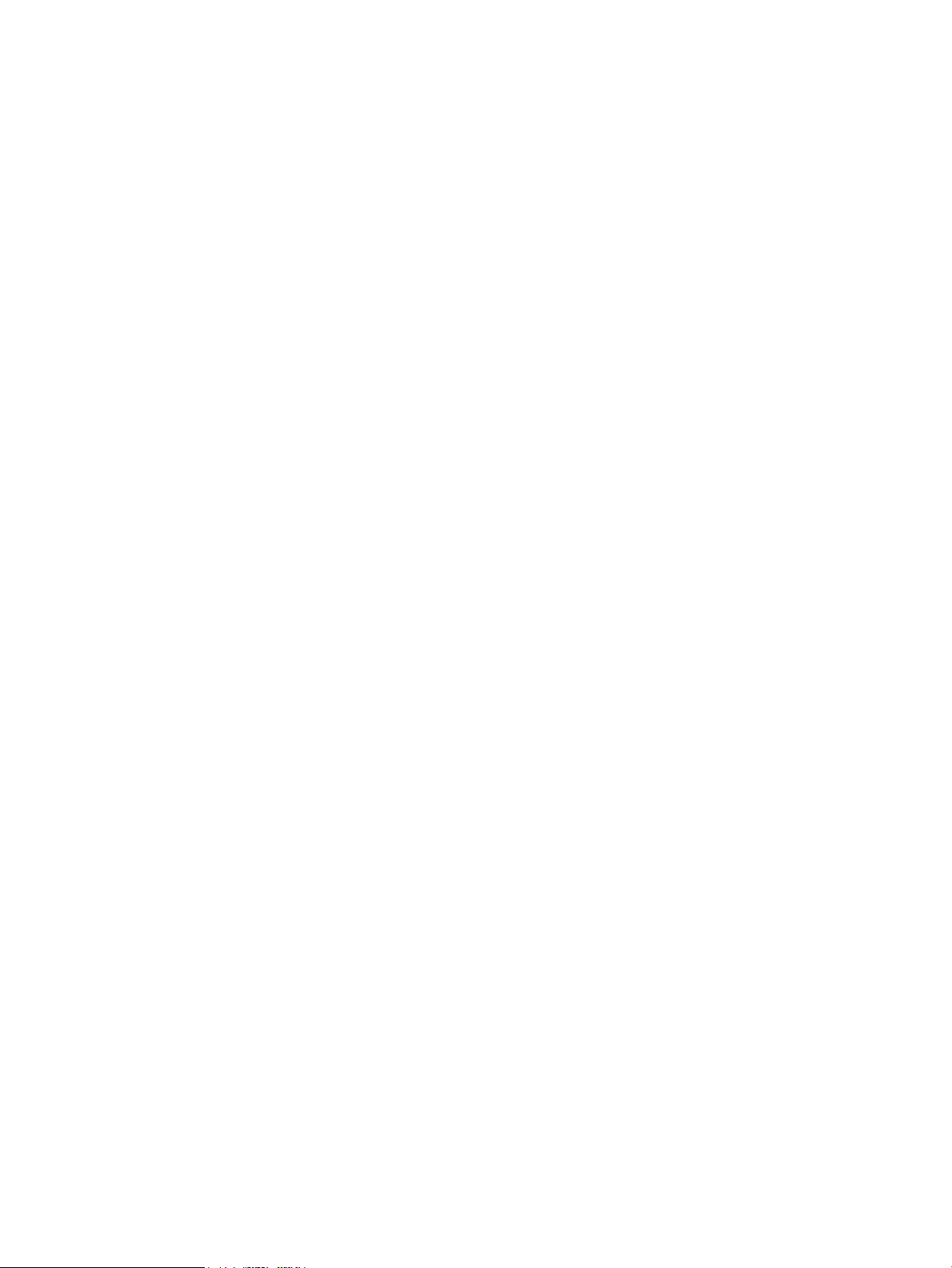
Page 3
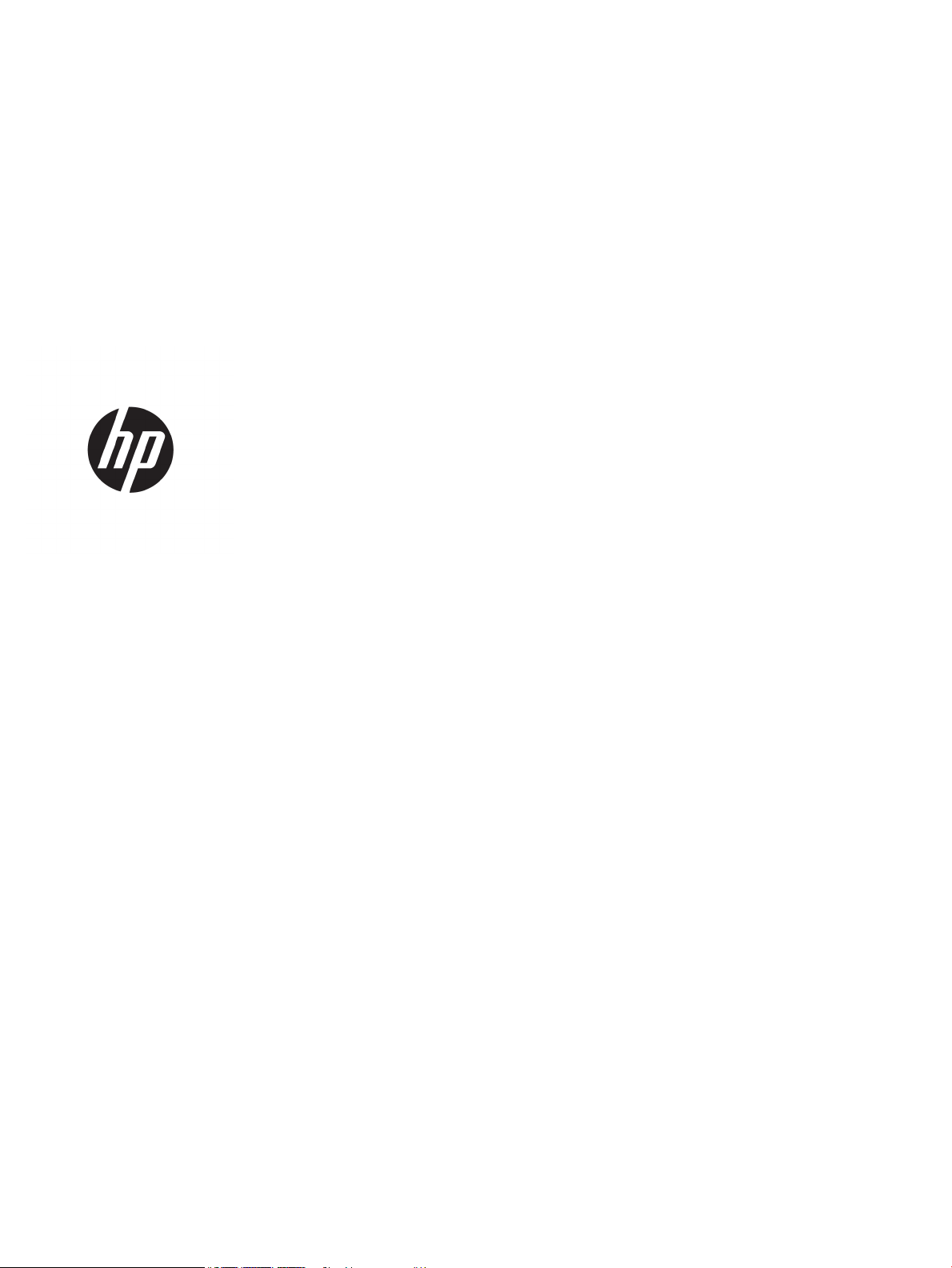
HP Color LaserJet Enterprise flow MFP M880
Gebruikershandleiding
Page 4
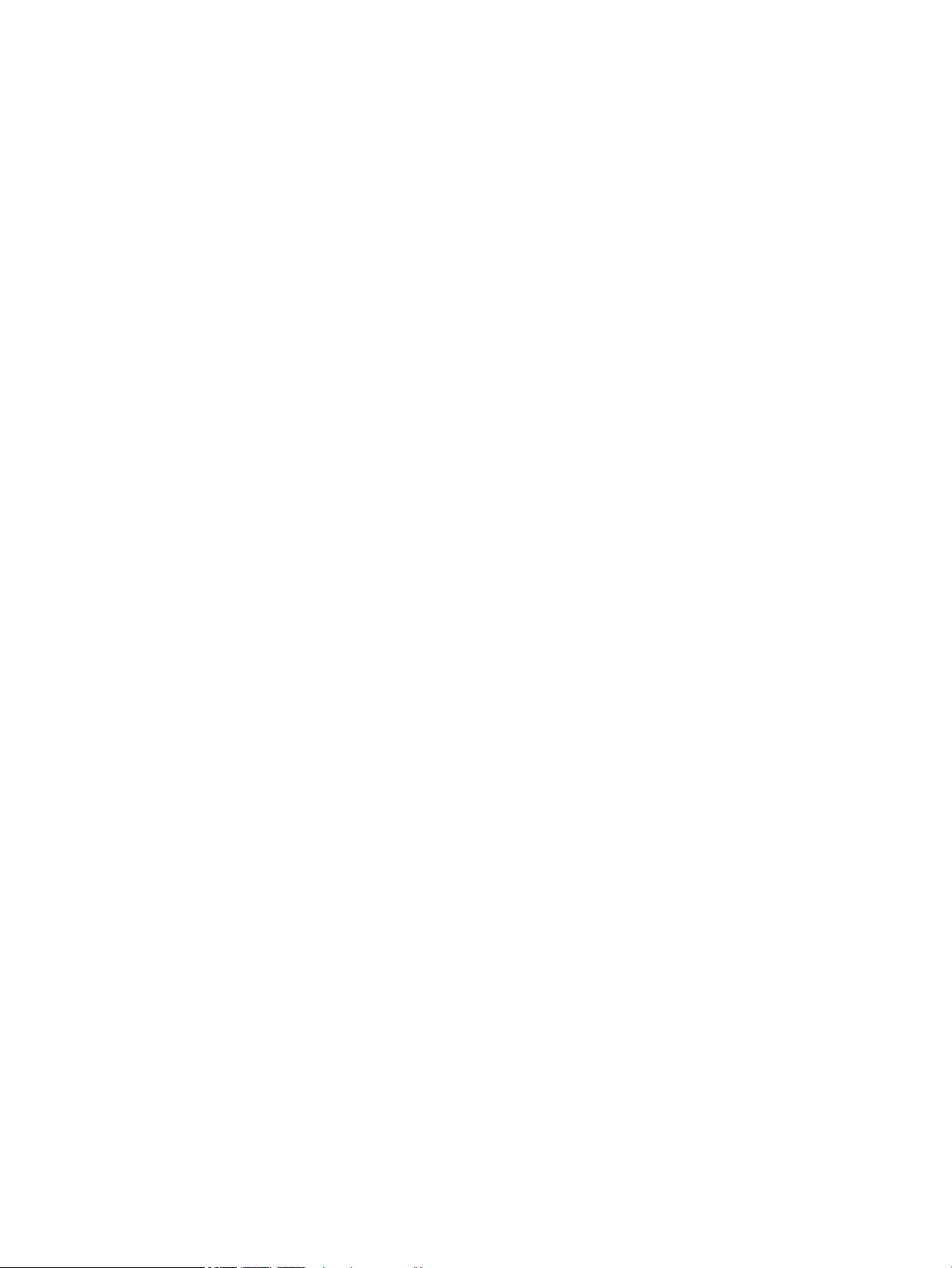
Copyright en licentie
Handelsmerken
© Copyright 2015 HP Development Company,
L.P.
Verveelvoudiging, bewerking en vertaling
zonder voorafgaande schriftelijke
toestemming zijn verboden, behalve zoals
toegestaan door het auteursrecht.
De informatie in dit document kan zonder
vooraankondiging worden gewijzigd.
De enige garantie voor producten en services
van HP wordt uiteengezet in de
garantieverklaring die bij dergelijke producten
en services wordt geleverd. Niets in deze
verklaring mag worden opgevat als een
aanvullende garantie. HP is niet aansprakelijk
voor technische of redactionele fouten of
weglatingen in deze verklaring.
Edition 1, 11/2015
Adobe®, Adobe Photoshop®, Acrobat® en
PostScript
®
zijn handelsmerken van Adobe
Systems Incorporated.
Apple en het Apple-logo zijn handelsmerken
van Apple Computer, Inc., geregistreerd in de
VS en andere landen/regio's. iPod is een
handelsmerk van Apple Computer, Inc. iPod is
uitsluitend bedoeld voor legaal of door de
rechthebbende geautoriseerd kopiëren. Steel
geen muziek.
Microsoft®, Windows®, Windows® XP en
Windows Vista® zijn in de Verenigde Staten
gedeponeerde handelsmerken van Microsoft
Corporation.
UNIX® is een gedeponeerd handelsmerk van
The Open Group.
Page 5
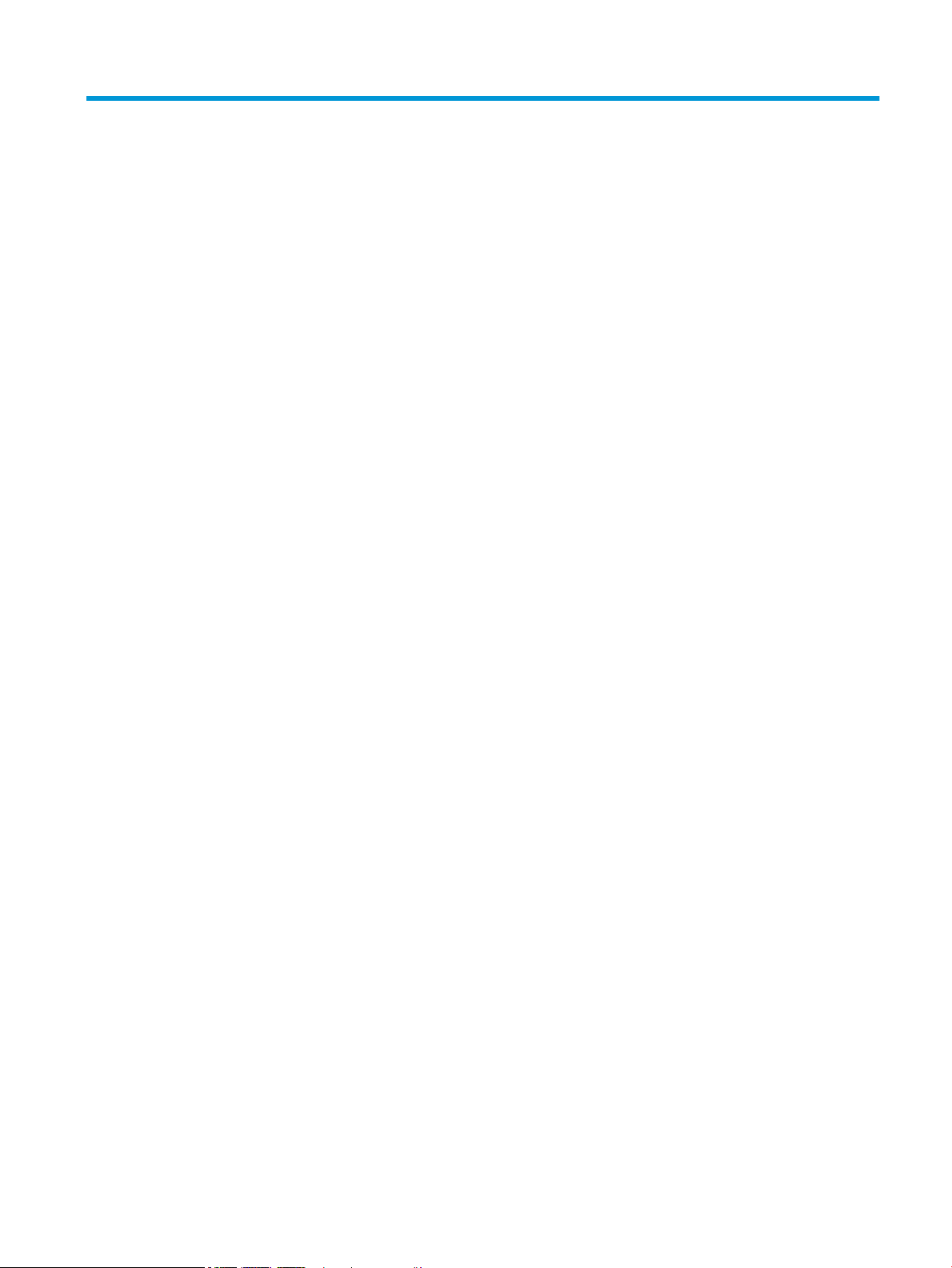
Inhoudsopgave
1 Inleiding ....................................................................................................................................................... 1
Apparaatvergelijking ............................................................................................................................................. 2
Productweergaven ................................................................................................................................................ 5
Vooraanzicht van apparaat ................................................................................................................. 5
Achteraanzicht van apparaat .............................................................................................................. 7
Interfacepoorten ................................................................................................................................. 8
Overzicht van het bedieningspaneel .................................................................................................. 9
Weergaven van het afwerkaccessoire ................................................................................................................ 11
Nietmachine/stapelaar en nietmachine/stapelaar met ponseenheid ............................................. 11
Brochuremaker en brochuremaker met pons .................................................................................. 12
Apparaathardware en -software installeren ...................................................................................................... 13
2 Papierladen ................................................................................................................................................ 15
Laden configureren voor papiersoort- en formaat ............................................................................................ 16
Een lade configureren tijdens het plaatsen van papier .................................................................... 16
Een lade configureren op basis van de instellingen van de afdruktaak .......................................... 16
Een lade configureren via het bedieningspaneel ............................................................................. 16
Lade 1 vullen ........................................................................................................................................................ 17
Lade 2 vullen ........................................................................................................................................................ 21
Laad de 3x500-vellenladen ................................................................................................................................. 25
HP-invoerlade met hoge capaciteit voor 3500 vel ............................................................................................. 29
De standaard nietlocatie instellen ...................................................................................................................... 31
De standaardponslocatie instellen ..................................................................................................................... 31
3 Onderdelen, benodigdheden en accessoires ................................................................................................... 33
Onderdelen, accessoires en benodigdheden bestellen ...................................................................................... 34
Bestellen ............................................................................................................................................ 34
Onderdelen en benodigdheden ......................................................................................................... 34
Accessoires ........................................................................................................................................ 36
Tonercartridges vervangen ................................................................................................................................. 37
De afbeeldingsdrums vervangen ........................................................................................................................ 40
NLWW iii
Page 6
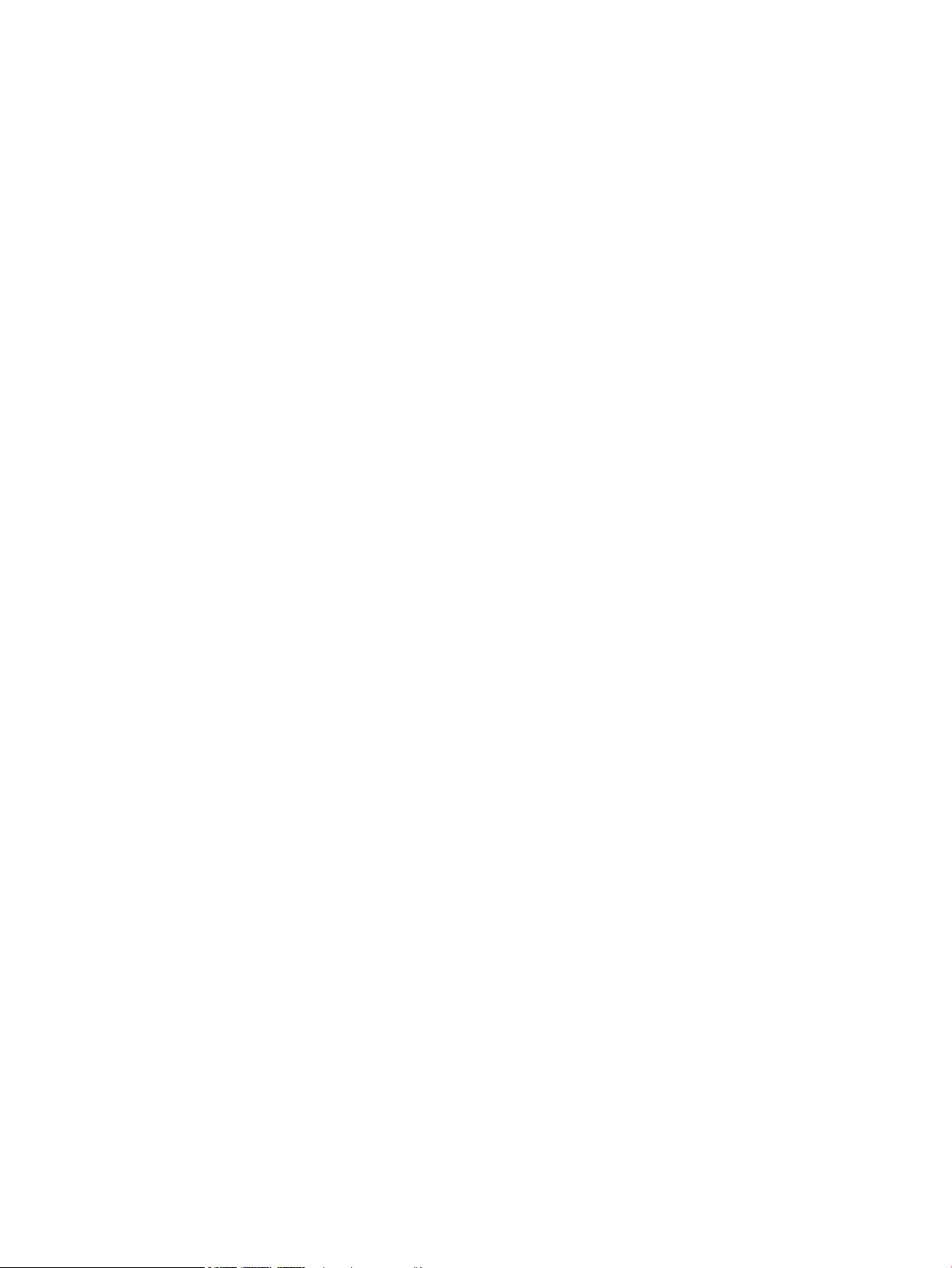
4 Afdrukken ................................................................................................................................................... 43
Afdruktaken (Windows) ....................................................................................................................................... 44
Afdrukken (Windows) ........................................................................................................................ 44
Automatisch dubbelzijdig afdrukken (Windows) ............................................................................. 45
Handmatig dubbelzijdig afdrukken (Windows) ................................................................................ 47
Meerdere pagina's per vel afdrukken (Windows) ............................................................................. 49
De papiersoort selecteren (Windows) .............................................................................................. 51
Afdruktaken (Mac OS X) ....................................................................................................................................... 54
Afdrukken (Mac OS X) ........................................................................................................................ 54
Automatisch dubbelzijdig afdrukken (Mac OS X) ............................................................................. 54
Handmatig dubbelzijdig afdrukken (Mac OS X) ................................................................................ 54
Meerdere pagina's per vel afdrukken (Mac OS X) ............................................................................. 55
Papiersoort selecteren (Mac OS X) ................................................................................................... 55
Afdruktaken opslaan op het apparaat ................................................................................................................ 56
Een opgeslagen taak maken (Windows) ........................................................................................... 56
Een opgeslagen taak maken (MAC OS X) .......................................................................................... 58
Een opgeslagen taak afdrukken ....................................................................................................... 59
Een opgeslagen taak verwijderen ..................................................................................................... 59
Mobile printing ..................................................................................................................................................... 60
Afdrukken met HP Wireless Direct .................................................................................................... 60
ePrint van HP via e-mail .................................................................................................................... 60
HP ePrint-software ........................................................................................................................... 61
AirPrint ............................................................................................................................................... 62
Afdrukken vanaf de USB-poort ........................................................................................................................... 63
De USB-poort inschakelen voor het afdrukken ................................................................................ 63
USB-documenten afdrukken ............................................................................................................ 63
5 Kopiëren ..................................................................................................................................................... 65
Een kopie maken ................................................................................................................................................. 66
Dubbelzijdig kopiëren (duplex) ........................................................................................................................... 68
Automatisch dubbelzijdig kopiëren .................................................................................................. 68
Handmatig dubbelzijdig kopiëren ..................................................................................................... 68
Kopieerkwaliteit optimaliseren voor tekst of afbeeldingen .............................................................................. 69
6 Scannen/verzenden ..................................................................................................................................... 71
Instellen functies voor scannen/verzenden ....................................................................................................... 72
Een Quick Set maken ........................................................................................................................................... 74
Een gescand document verzenden naar een netwerkmap ................................................................................ 76
Een gescand document naar een of meer e-mailadressen verzenden .............................................................. 79
Het adresboek gebruiken voor het verzenden van e-mail ................................................................................. 82
iv NLWW
Page 7
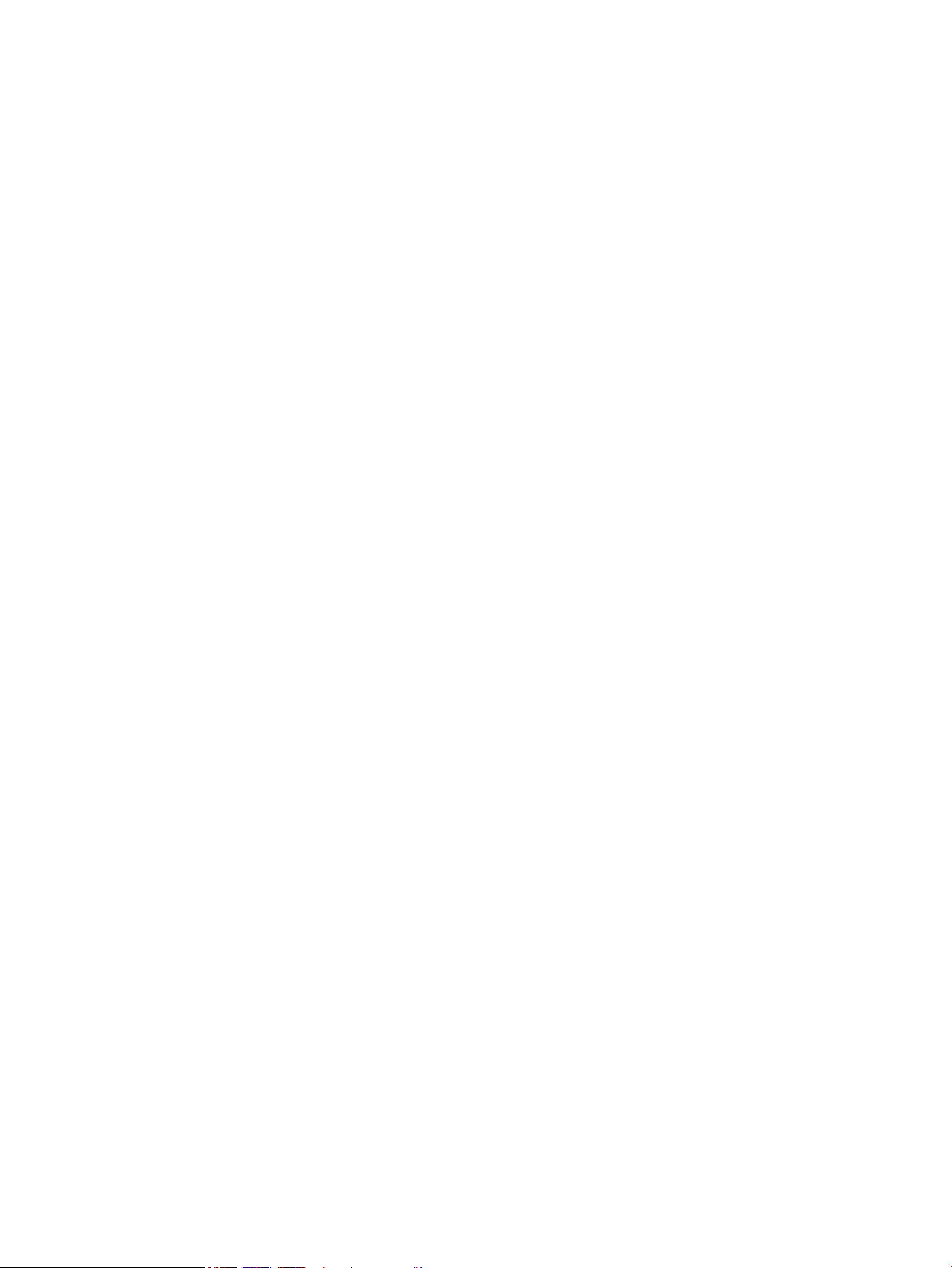
Contactpersonen toevoegen aan het adresboek vanaf het bedieningspaneel ............................... 82
Een document naar e-mail verzenden met het adresboek .............................................................. 84
7 Fax ............................................................................................................................................................. 87
Fax instellen ......................................................................................................................................................... 88
Wanneer het apparaat voor het eerst wordt ingeschakeld nadat de faxmodule is
geïnstalleerd ..................................................................................................................................... 88
Na de eerste installatie van de producthardware ............................................................................ 88
Faxconfiguratie wijzigen ..................................................................................................................................... 89
Kiesinstellingen voor fax .................................................................................................................. 89
Algemene instellingen faxverzending .............................................................................................. 90
Instellingen faxontvangst ................................................................................................................. 91
Een fax versturen ................................................................................................................................................ 93
8 Het apparaat beheren .................................................................................................................................. 95
Geïntegreerde webserver van HP ........................................................................................................................ 96
De geïntegreerde webserver van HP (EWS) openen ........................................................................ 96
HP Utility voor Mac OS X ...................................................................................................................................... 97
HP Utility openen ............................................................................................................................... 97
Functies van HP Utility ...................................................................................................................... 97
HP Web Jetadmin ................................................................................................................................................. 99
Besparingsinstellingen ...................................................................................................................................... 100
Snelheid of energieverbruik optimaliseren .................................................................................... 100
Sluimermodus instellen .................................................................................................................. 100
Het sluimerschema instellen .......................................................................................................... 100
Functies voor productbeveiliging ..................................................................................................................... 102
Veiligheidsinformatie ...................................................................................................................... 102
IP Security ....................................................................................................................................... 102
Aanmelden op het apparaat ........................................................................................................... 102
Een systeemwachtwoord instellen ................................................................................................ 102
Ondersteuning van codering: HP High Performance Secure Hard Disks ....................................... 103
Software- en firmware-updates ....................................................................................................................... 104
9 Problemen oplossen .................................................................................................................................. 105
De fabrieksinstellingen herstellen .................................................................................................................... 106
Help-systeem op het bedieningspaneel ........................................................................................................... 107
Het bericht "Cartridge bijna leeg" of "Cartridge vrijwel leeg" wordt weergegeven op het
bedieningspaneel van het apparaat ................................................................................................................. 108
De instelling "Vrijwel leeg" wijzigen ............................................................................................... 108
Bij apparaten met faxfunctionaliteit ............................................................................ 108
Benodigdheden bestellen ............................................................................................................... 109
NLWW v
Page 8
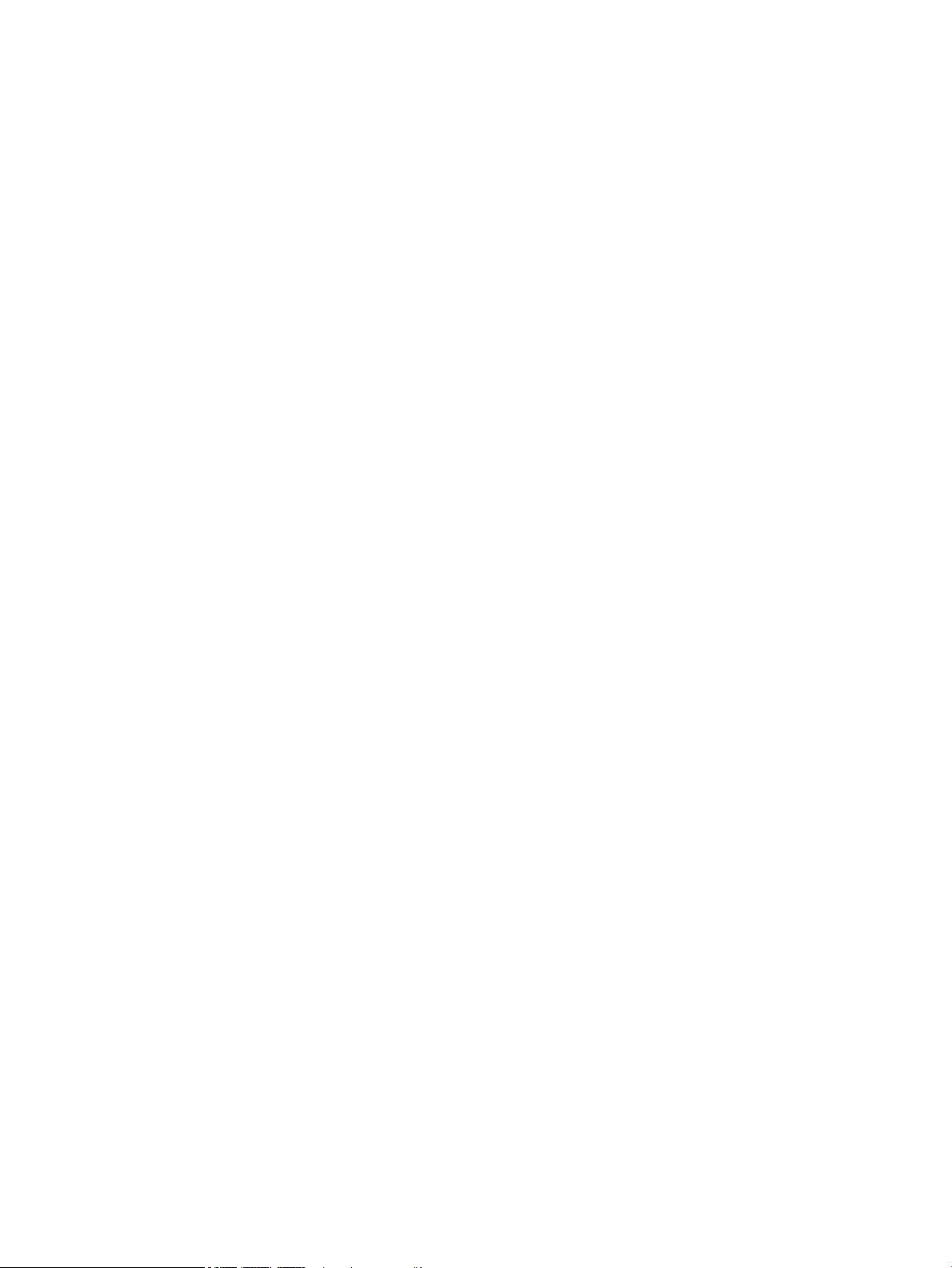
Het apparaat pakt geen papier op of het papier wordt verkeerd ingevoerd ................................................... 110
Het apparaat pakt geen papier op .................................................................................................. 110
Het apparaat pakt meerdere vellen papier op. .............................................................................. 110
Het papier in de documentinvoer loopt vast of scheef of er worden meerdere vellen tegelijk
doorgevoerd .................................................................................................................................... 110
Storingen verhelpen .......................................................................................................................................... 112
Autonavigatie voor het verhelpen van storingen .......................................................................... 112
Frequente of terugkerende papierstoringen? ................................................................................ 112
Verhelp blokkades in in lade 1, de rechterdeur en de fuser .......................................................... 113
Papierstoringen in lade 2 verhelpen .............................................................................................. 117
Verwijder blokkades in de 3x500-velleninvoer en de deur rechtsonder ....................................... 121
Verwijder blokkades in de 3500-velleninvoerlade met hoge capaciteit en de deur
rechtsonder ..................................................................................................................................... 124
Storingen verhelpen in de documentinvoer ................................................................................... 128
Verhelp uitvoerstoringen in de uitvoeraccessoirebrug ................................................................. 132
Blokkades verhelpen in de nietmachine/stapelaar of de nietmachine/stapelaar met
ponseenheid .................................................................................................................................... 134
Blokkades verhelpen in de nietmachine/stapelaar bij de deur linksboven ................ 134
Storingen verhelpen in de nietmachine/stapelaar bij nietmachine 1 ......................... 137
Storingen verhelpen in de aansluiting van de nietmachine/stapelaar (alleen
ponsmodellen) .............................................................................................................. 140
Blokkades verhelpen in het brochuremakeraccessoire of de brochuremaker met
ponseenheid .................................................................................................................................... 144
Blokkades verhelpen in de brochuremaker bij de deur linksboven ............................ 144
Blokkades verhelpen in de brochuremaker bij nietmachine 1 .................................... 147
Blokkades verhelpen in de brochuremaker bij de deur linksvoor ............................... 150
Verhelp blokkades in de brochuremaker bij nietmachine 2 of 3 ................................. 156
De afdrukkwaliteit verbeteren .......................................................................................................................... 161
Afdrukken vanuit een ander softwareprogramma ........................................................................ 161
De papiersoort voor de afdruktaak controleren ............................................................................ 161
De instelling voor de papiersoort controleren (Windows) .......................................... 161
De instelling voor de papiersoort controleren (Mac OS X) ........................................... 162
Status van de tonercartridge controleren ...................................................................................... 162
Het apparaat kalibreren om de kleuren uit te lijnen ...................................................................... 162
Een reinigingspagina afdrukken ..................................................................................................... 163
De afbeeldingsdrum inspecteren ................................................................................................... 163
Papier en afdrukomgeving controleren ......................................................................................... 164
Stap een: Papier gebruiken dat voldoet aan de specificaties van HP ......................... 164
Stap twee: De omgeving controleren ........................................................................... 164
Overige instellingen van een afdruktaak controleren ................................................................... 164
Kleurinstellingen aanpassen (Windows) ...................................................................... 164
Een andere printerdriver proberen ................................................................................................. 166
vi NLWW
Page 9
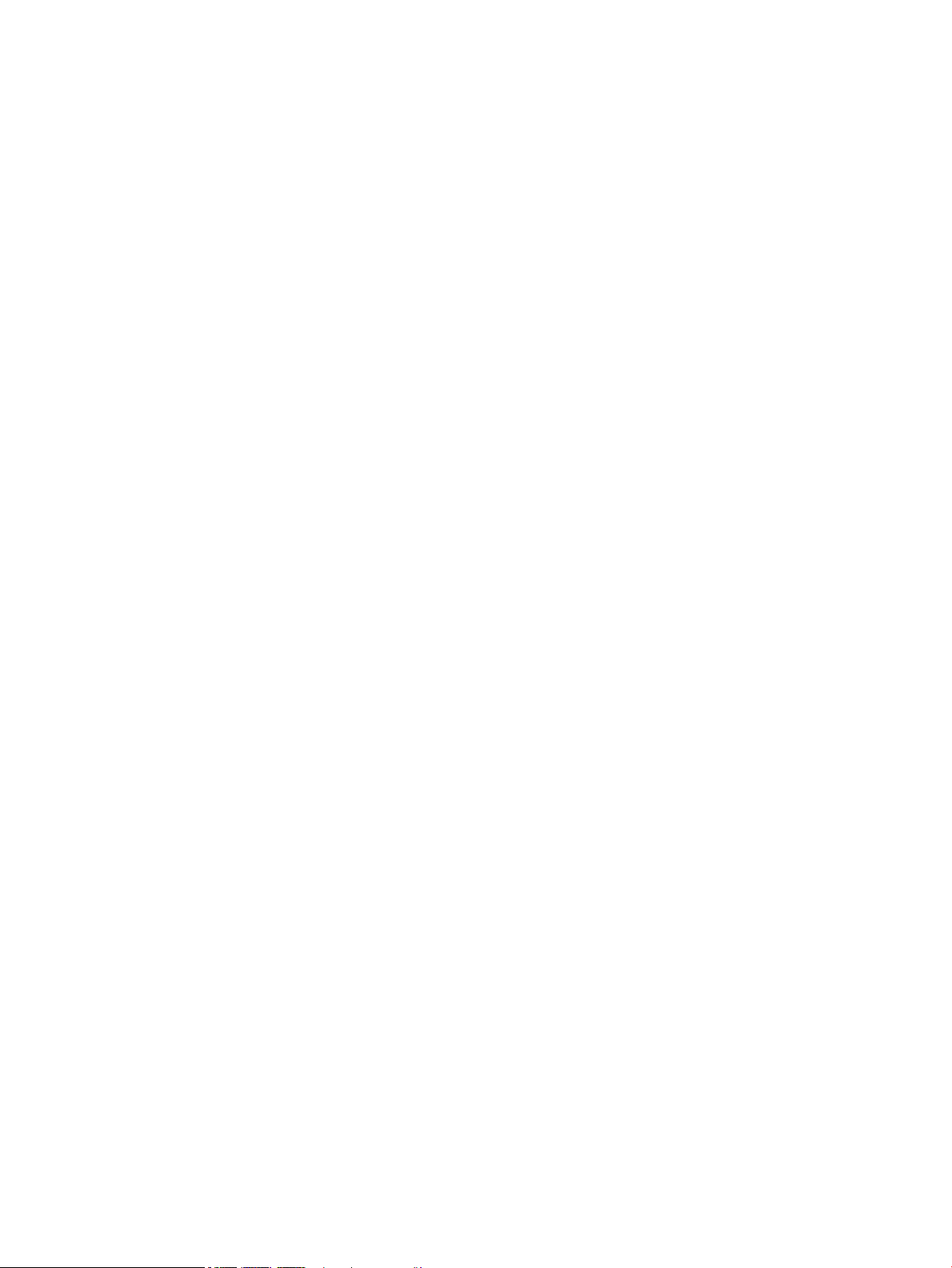
De uitlijning van een afzonderlijke lade instellen .......................................................................... 166
Beeldkwaliteit kopie verbeteren ....................................................................................................................... 168
Controleren of er geen vuil of vlekken op de glasplaat van de scanner zitten ............................. 168
De scanner kalibreren ..................................................................................................................... 169
Papierinstellingen controleren ....................................................................................................... 170
De papiersoort en het configuratietype controleren ................................................... 170
De lade selecteren voor het maken van kopieën ......................................................... 170
De instellingen voor beeldaanpassing controleren ....................................................................... 170
Kopieerkwaliteit optimaliseren voor tekst of afbeeldingen .......................................................... 170
Rand-tot-rand kopiëren .................................................................................................................. 171
De oppakrollen van de documentinvoer en het scheidingskussen reinigen ................................. 171
Beeldkwaliteit scan verbeteren ........................................................................................................................ 173
Controleren of er geen vuil of vlekken op de glasplaat van de scanner zitten ............................. 173
Controleer de instellingen voor scannen/verzenden vanaf het bedieningspaneel van het
product ............................................................................................................................................ 174
Resolutie-instellingen controleren .............................................................................. 174
Kleurinstellingen controleren ...................................................................................... 175
De instellingen voor beeldaanpassing controleren ..................................................... 175
Scankwaliteit optimaliseren voor tekst of afbeeldingen ............................................ 175
De instellingen voor de uitvoerkwaliteit controleren .................................................. 176
De oppakrollen van de documentinvoer en het scheidingskussen reinigen ................................. 176
Beeldkwaliteit fax verbeteren ........................................................................................................................... 178
Kwaliteitsproblemen met verzonden fax ....................................................................................... 178
Controleren of er geen vuil of vlekken op de glasplaat van de scanner zitten ........... 178
Resolutie-instellingen voor het verzenden van faxen controleren ............................ 179
De instellingen voor beeldaanpassing controleren ..................................................... 180
Faxkwaliteit optimaliseren voor tekst of afbeeldingen .............................................. 180
De instellingen voor foutcorrectie controleren ........................................................... 180
Naar een ander faxapparaat verzenden ...................................................................... 181
De oppakrollen en het scheidingskussen in de documentinvoer reinigen .................. 181
Kwaliteitsproblemen met ontvangen fax ...................................................................................... 182
Instelling voor aanpassen aan paginagrootte controleren ......................................... 182
Faxapparaat van de afzender controleren .................................................................. 183
Problemen met bekabelde netwerken oplossen .............................................................................................. 184
Slechte fysieke verbinding .............................................................................................................. 184
De computer maakt gebruik van een onjuist IP-adres voor dit apparaat ..................................... 184
De computer kan niet met het apparaat communiceren ............................................................... 184
Het apparaat maakt gebruik van de verkeerde koppelings- en duplexinstellingen voor het
netwerk ........................................................................................................................................... 185
Nieuwe softwareprogramma's zorgen mogelijk voor compatibiliteitsproblemen ....................... 185
Uw computer of werkstation is mogelijk niet juist ingesteld ........................................................ 185
NLWW vii
Page 10
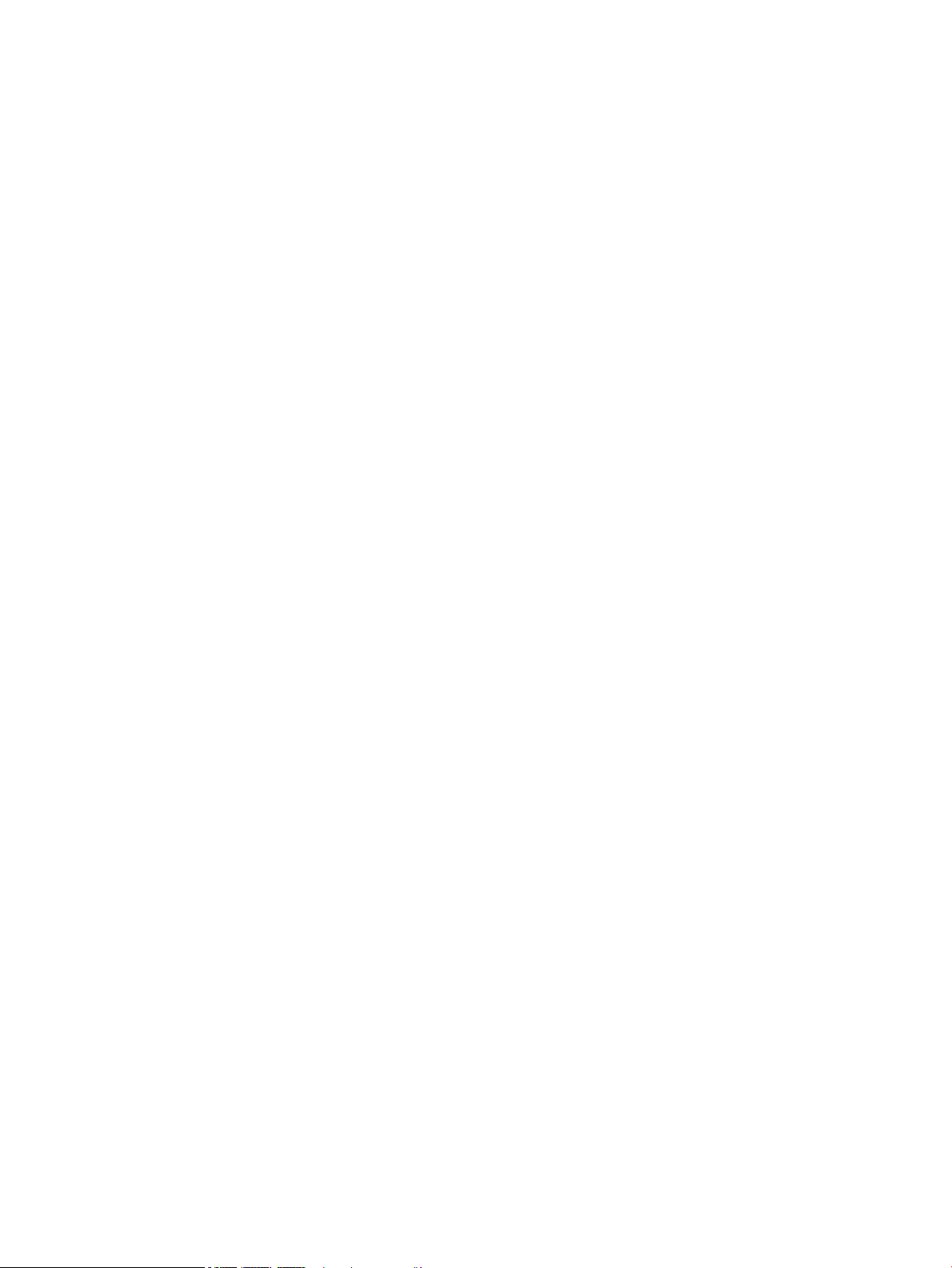
Het apparaat is uitgeschakeld of andere netwerkinstellingen zijn niet juist ................................ 185
Faxproblemen oplossen .................................................................................................................................... 186
Controlelijst voor het oplossen van faxproblemen ....................................................................... 186
Welk type telefoonlijn gebruikt u? ............................................................................... 186
Gebruikt u een piekspanningsbeveiliging? .................................................................. 186
Gebruikt u een berichtenservice van het telefoonbedrijf of een
antwoordapparaat? ...................................................................................................... 187
Heeft uw telefoonlijn een functie voor het in wacht plaatsen van oproepen? ........... 187
De status van de faxmodule controleren ..................................................................... 187
Algemene faxproblemen ................................................................................................................ 189
De fax kan niet worden verzonden .............................................................................. 189
Er wordt een statusbericht voor onvoldoende geheugen op het bedieningspaneel
van het apparaat weergegeven ................................................................................... 189
De afdrukkwaliteit van een foto is slecht of de foto wordt als een grijs vlak
afgedrukt ...................................................................................................................... 189
U hebt de knop Stoppen aangeraakt om een fax te annuleren, maar de fax is toch
verzonden ..................................................................................................................... 189
De knop voor het faxadresboek wordt niet weergegeven .......................................... 189
De faxinstellingen in HP Web Jetadmin kunnen niet worden gevonden ..................... 189
Wanneer de overlay-functie is ingeschakeld, wordt de kopregel boven aan de
pagina ingevoegd ......................................................................................................... 189
Er worden zowel namen als nummers weergegeven in het vak met ontvangers ...... 189
Eén faxpagina wordt afgedrukt over twee pagina's .................................................... 190
Het document blijft tijdens het faxen in de documentinvoer steken .......................... 190
Het volume voor geluiden van de faxmodule is te hoog of te laag ............................. 190
Index ........................................................................................................................................................... 191
viii NLWW
Page 11
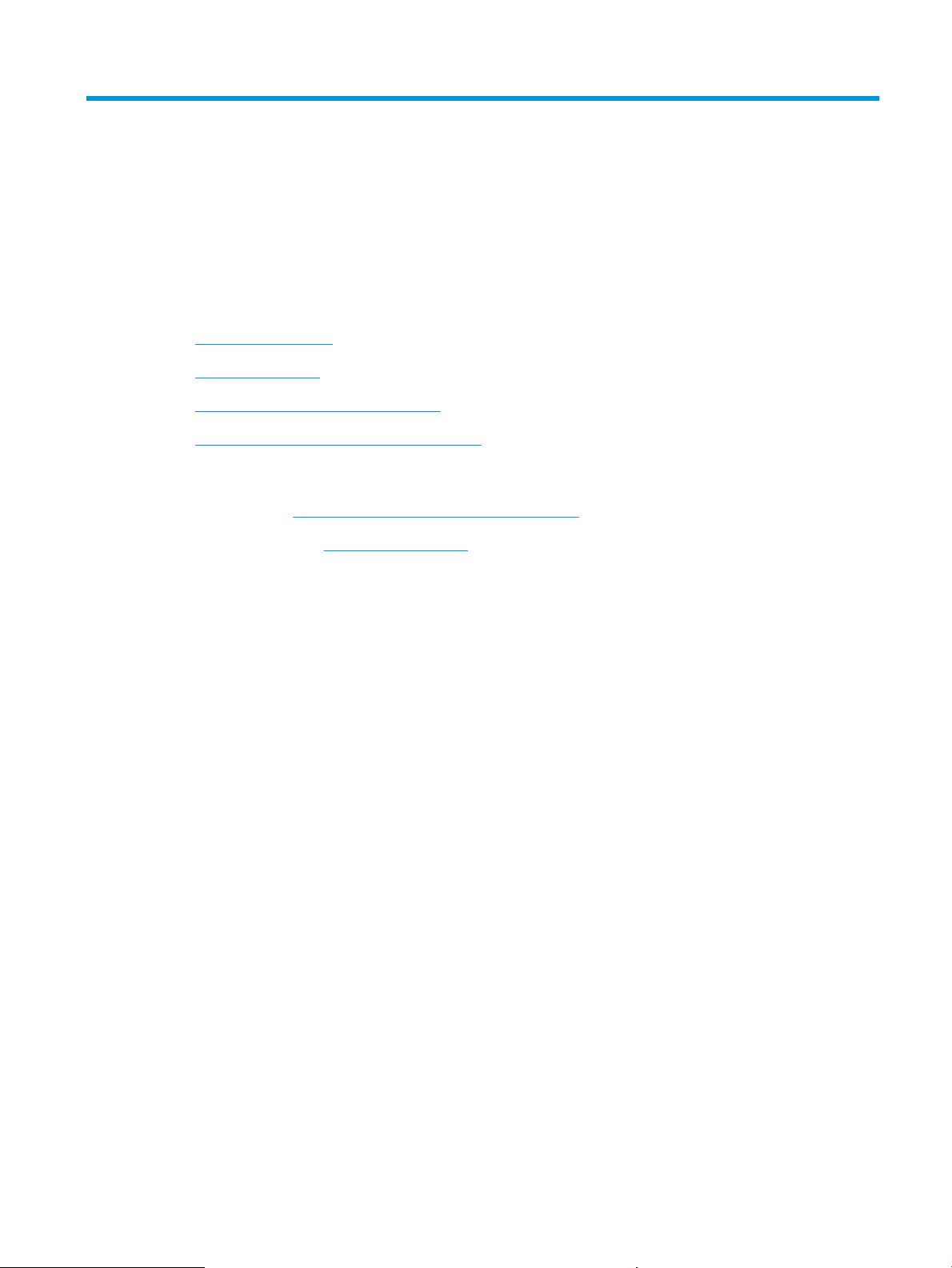
1 Inleiding
●
Apparaatvergelijking
●
Productweergaven
●
Weergaven van het afwerkaccessoire
●
Apparaathardware en -software installeren
Voor meer informatie:
In de VS gaat u naar www.hp.com/support/colorljflowMFPM880.
Buiten de VS gaat u naar www.hp.com/support. Selecteer uw land/regio. Klik op Productondersteuning &
probleemoplossing. Voer de productnaam in en selecteer Zoeken.
De uitgebreide Help van HP voor uw apparaat omvat de volgende informatie:
●
Installeren en configureren
●
Leren en gebruiken
●
Problemen oplossen
●
Software-updates downloaden
●
Meepraten op ondersteuningsforums
●
Informatie over garantie en wettelijke voorschriften zoeken
NLWW 1
Page 12
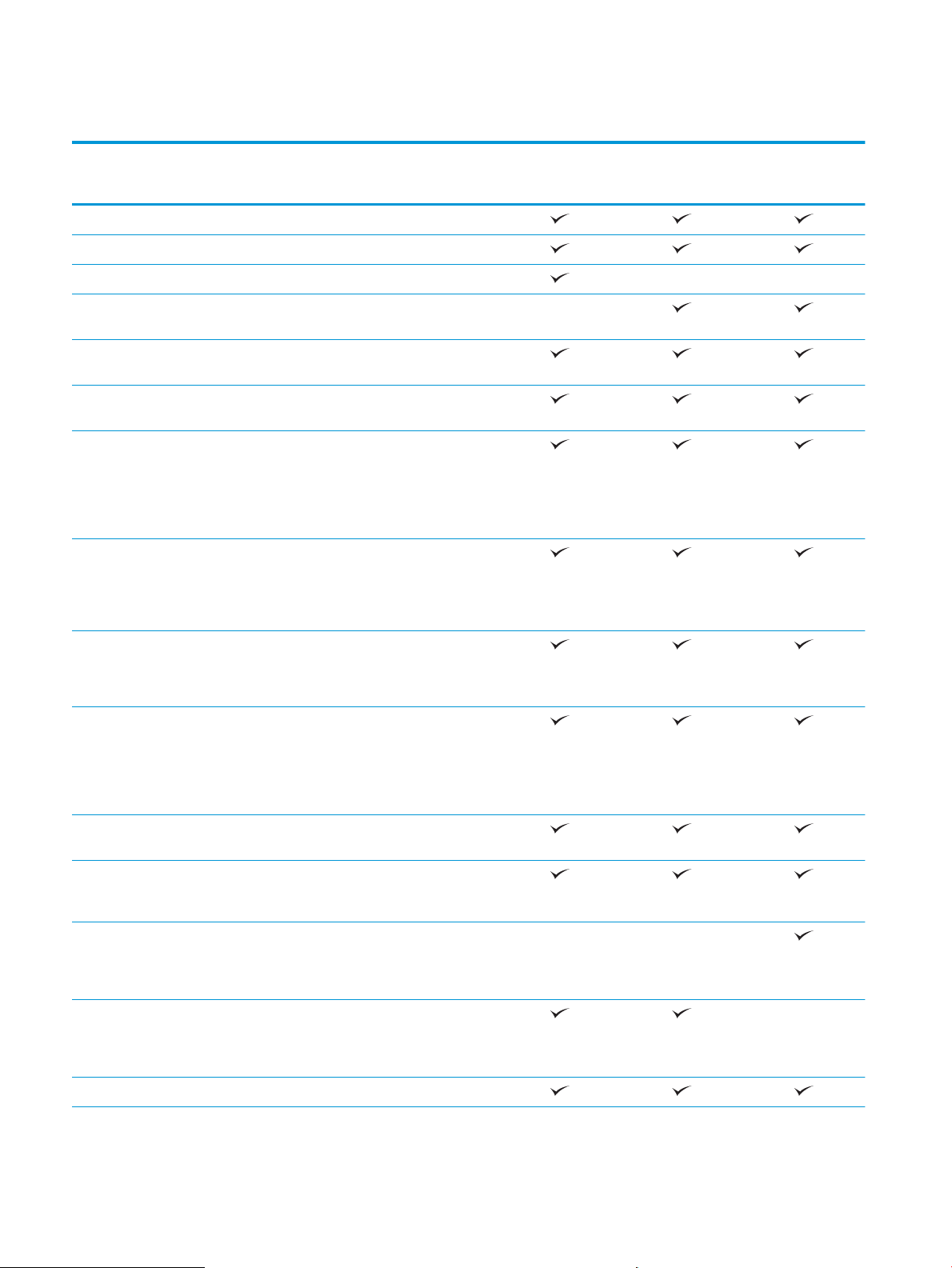
Apparaatvergelijking
M880z
A2W75A
Papierverwerking Lade 1 (100 vel)
Lade 2 (500 vel)
Papierlade voor 3 x 500 vel
3500-velleninvoerladen met hoge
capaciteit
Automatisch dubbelzijdig afdrukken
(duplex)
Optionele nietmachine/stapelaar-
afwerkeenheid
Optionele nietmachine/stapelaar met 2/4-
ponsafwerkaccessoire
Beschikbaar in Europa, het Midden-Oosten,
Afrika en de Aziatisch-Pacifische landen en
regio's
Optionele brochuremaker-afwerkeenheid
Beschikbaar in Europa, het Midden-Oosten,
Afrika en de Aziatisch-Pacifische landen en
regio's
M880z+
A2W76A
M880z+
D7P71A
Optionele brochuremaker met 2/3-
ponsafwerkaccessoire
Beschikbaar in Noord- en Latijns-Amerika
Optionele brochuremaker met 2/4-
ponsafwerkaccessoire
Beschikbaar in Europa, het Midden-Oosten,
Afrika en de Aziatisch-Pacifische landen en
regio's
Connectiviteit 10/100/1000 Ethernet LAN-aansluiting met
IPv4 en IPv6
USB-poort voor direct afdrukken en
scannen zonder computer en voor het
bijwerken van de firmware
Accessoire van HP voor nabije
communicatie (NFC) en draadloze toegang
om vanaf mobiele apparaten te kunnen
afdrukken
Optioneel accessoire van HP voor nabije
communicatie (NFC) en draadloze toegang
om vanaf mobiele apparaten te kunnen
afdrukken
Opslag HP High-Performance Secure Hard Disk
2 Hoofdstuk 1 Inleiding NLWW
Page 13
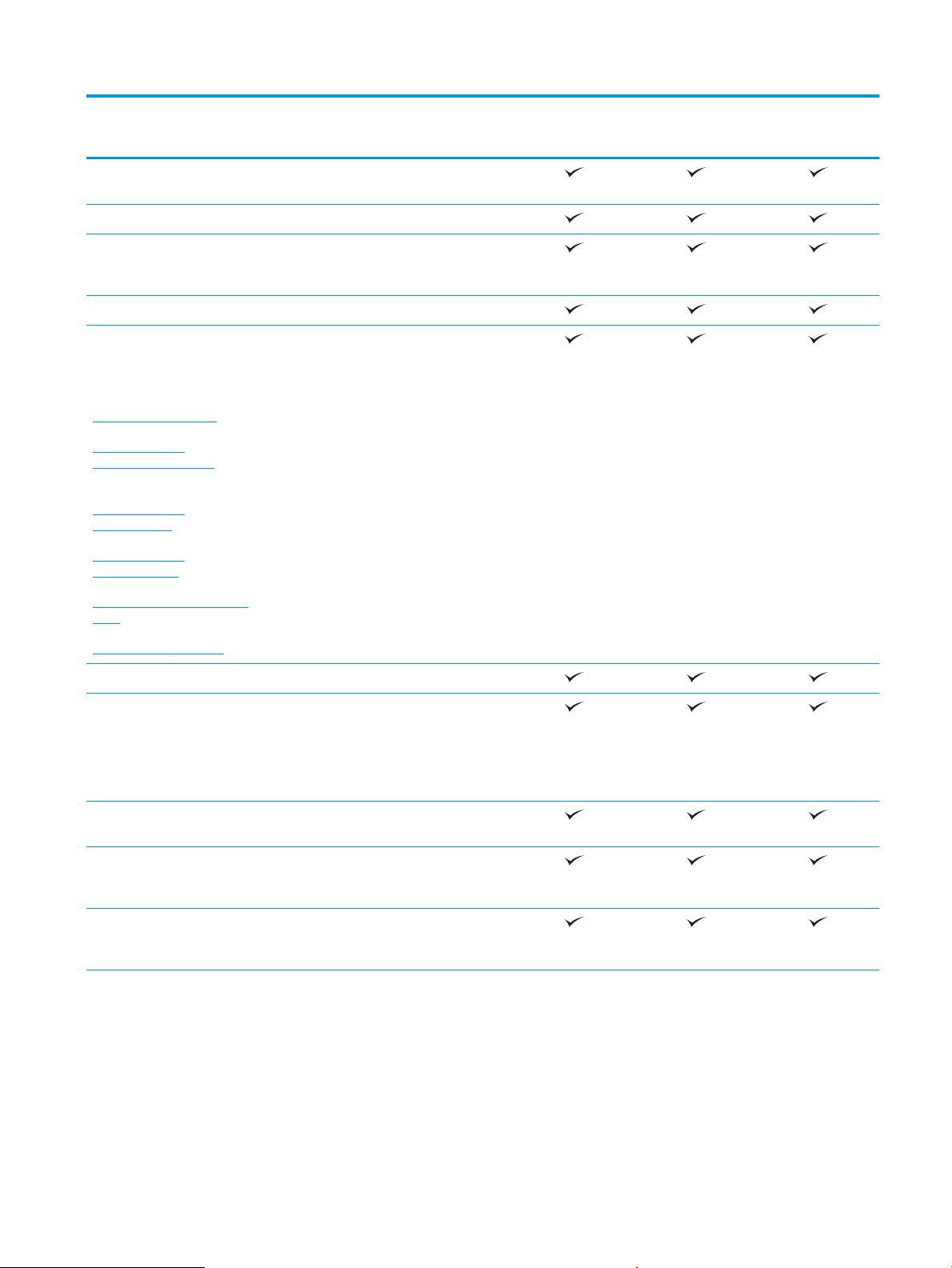
M880z
M880z+
M880z+
Scherm van het
bedieningspaneel en invoer
Bedieningspaneel uitgevoerd als
aanraakscherm
Inschuifbaar toetsenbord
Afdrukken Drukt 46 pagina's per minuut (ppm) af op
papier van A4-formaat en 45 ppm op papier
van Letter-formaat
USB-afdrukfunctie (geen computer vereist)
Mobiele afdrukoplossingen
Zie voor meer informatie over
●
ePrint van HP via e-mail
●
HP ePrint-software
1
mobiele afdrukoplossingen:
●
HP ePrint-app
www.hpconnected.com
●
HP ePrint Enterprise
www.hp.com/go/
●
LaserJetMobilePrinting (alleen
in het Engels)
www.hp.com/go/
eprintsoftware
www.hp.com/go/
HP ePrint Home & Biz
●
HP Printer Control-app
●
Google Cloud Print
●
AirPrint
eprintenterprise
www.google.com/cloudprint/
learn
A2W75A
A2W76A
D7P71A
www.hp.com/go/airprint
Fax
Kopiëren en scannen Kopieert 46 pagina's per minuut (ppm) op
papier van A4-formaat en 45 ppm op papier
van Letter-formaat
Scant in zwart-wit 85 beelden per minuut
(ipm) and 63 ipm in kleur.
USB-functie voor scannen en afdrukken
(geen computer vereist)
Documentinvoer voor 200 pagina's met
elektronische sensor voor dubbelzijdig
kopiëren, scannen en multi-invoer
Digitaal verzenden Opties Verzenden naar e-mail, Opslaan op
USB, Opslaan in netwerkmap en Opslaan in
SharePoint®
NLWW Apparaatvergelijking 3
Page 14
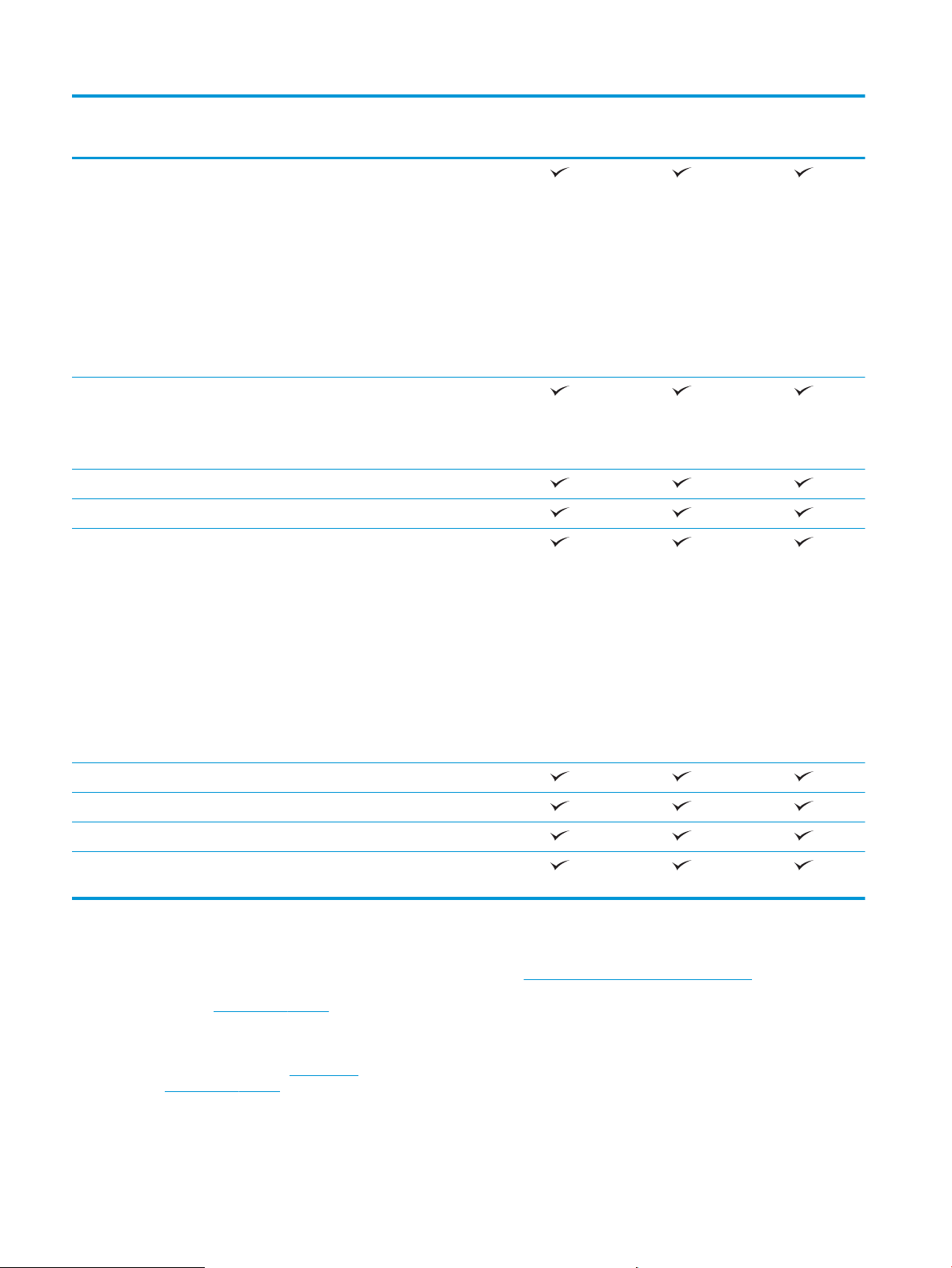
M880z
M880z+
M880z+
Ondersteunde
besturingssystemen2,
3
Windows XP SP3 of hoger, 32-bits en 64bits
OPMERKING: Het software-
installatieprogramma ondersteunt de 64bits versie niet, maar de printerdriver
ondersteunt deze wel.
OPMERKING: Sinds april 2009 biedt
Microsoft geen ondersteuning meer voor
Windows XP. HP zal zijn best blijven doen
om ondersteuning te bieden voor het niet
langer verkrijgbare Windows XP.
Windows Vista, 32-bits en 64-bits
OPMERKING: Windows Vista Starter
wordt niet ondersteund door het softwareinstallatieprogramma of de printerdriver.
Windows 7 SP1 of hoger, 32-bits en 64-bits
Windows 8, 32-bits en 64-bits
Windows Server 2003 SP2 of hoger, 32-bits
en 64-bits
OPMERKING: Het software-
installatieprogramma ondersteunt de 64bits versie niet, maar de printerdriver
ondersteunt deze wel.
A2W75A
A2W76A
D7P71A
OPMERKING: Sinds juli 2010 biedt
Microsoft geen ondersteuning meer voor
Windows Server 2003. HP zal zijn best
blijven doen om ondersteuning te bieden
voor het niet langer verkrijgbare
besturingssysteem Windows Server 2003.
Windows Server 2008, 32-bits en 64-bits
Windows Server 2008 R2, 64-bits
Windows Server 2012, 64-bit
Mac OS X 10.6, 10.7 Lion en 10.8 Mountain
Lion
1
De HP ePrint-software ondersteunt de volgende besturingssystemen: Windows® XP SP2 of hoger (32-bits) tot aan ePrintsoftwareversie 3; Windows Vista® (32-bits en 64-bits); Windows 7 SP 1 of hoger (32-bits en 64-bits); Windows 8 (32-bits en 64-bits);
en Mac OS X-versies 10.6, 10.7 Lion, en 10.8 Mountain Lion.
2
De lijst met ondersteunde besturingssystemen geldt voor de Windows PCL 6-, UPD PCL 6-, UPD PCL 5-, UPD PS- en Macprinterdrivers, en de meegeleverde software-installatie-cd. Ga naar www.hp.com/support/colorljflowMFPM880 voor de uitgebreide
Help van HP voor uw apparaat en voor een actuele lijst met ondersteunde besturingssystemen. Als u bent gevestigd buiten de VS, ga
dan naar www.hp.com/support en klik op Drivers & Software. Voer een productnaam of -nummer in. Klik in het gedeelte Download
Options op Drivers, Software & Firmware.
3
De HP software-installatie-cd installeert het stuurprogramma HP PCL 6 voor Windows-besturingssystemen tezamen met andere
optionele software. Mac-installatiesoftware is niet meegeleverd op de cd. De cd bevat instructies voor het downloaden van de Macinstallatiesoftware van www.hp.com. Voer de volgende stappen uit om de Mac-installatiesoftware te downloaden: Ga naar
www.hp.com/support, selecteer land/regio en klik vervolgens op Drivers & Software. Voer een productnaam of -nummer in. Klik in
het gedeelte Download Options op Drivers, Software & Firmware. Klik op de besturingssysteemversie en vervolgens op de knop
Download.
4 Hoofdstuk 1 Inleiding NLWW
Page 15
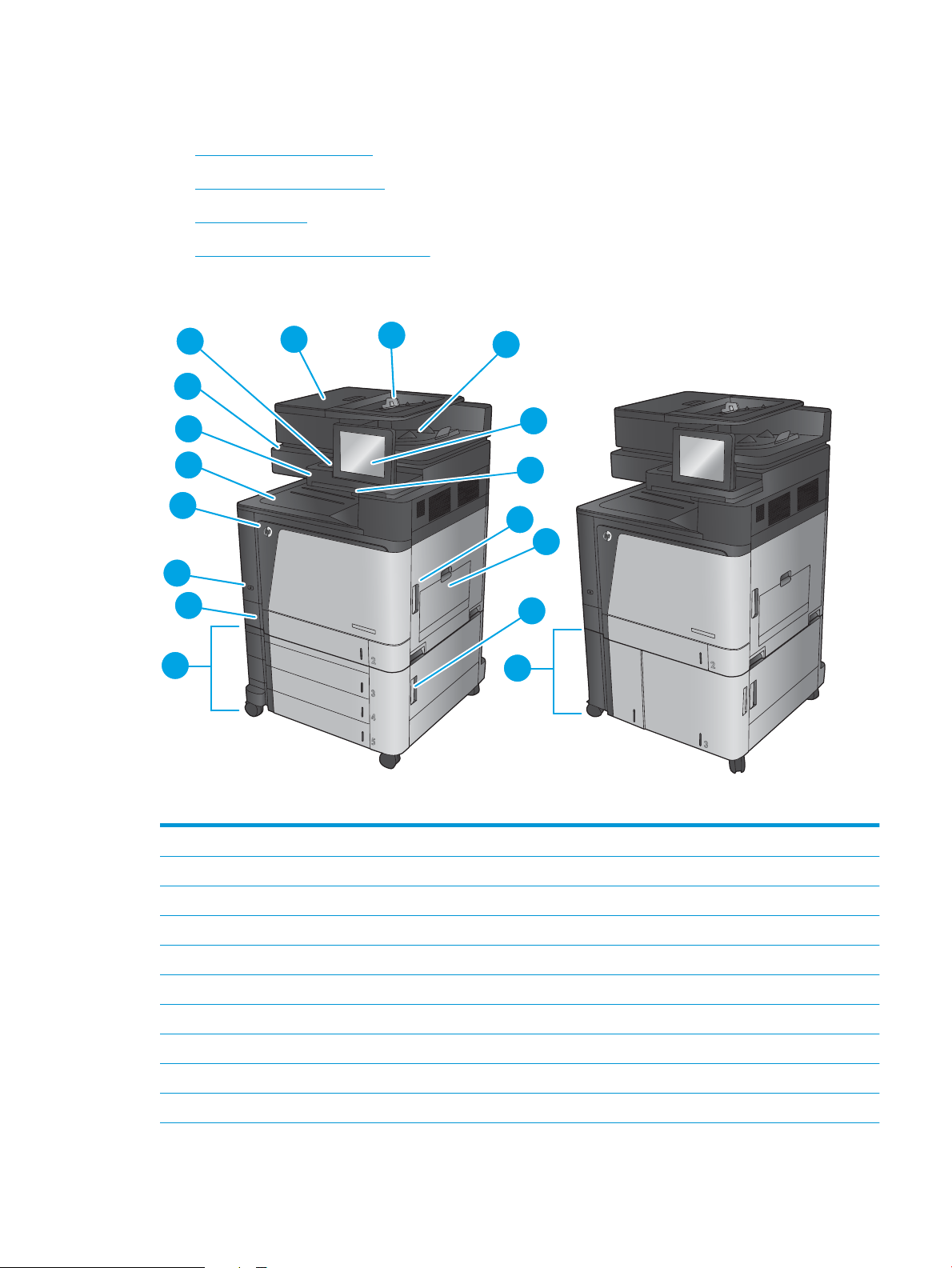
Productweergaven
M880z+M880z
9
2
1
3
4
5
6
7
8
10
11
12
14
15
16
13
17
●
Vooraanzicht van apparaat
●
Achteraanzicht van apparaat
●
Interfacepoorten
●
Overzicht van het bedieningspaneel
Vooraanzicht van apparaat
1 Deksel documentinvoer (toegang voor het verhelpen van blokkades)
2 Invoerlade documentinvoer
3 Uitvoerbak documentinvoer
4 Bedieningspaneel met kleurenaanraakscherm (kan worden gekanteld voor betere weergave)
5 Toetsenbord (Trek het toetsenbord recht naar voren om het te gebruiken.)
6 Rechterdeur (toegang tot de fuser en voor het verhelpen van blokkades)
7 Lade 1
8 Rechteronderklep (toegang voor het verhelpen van storingen)
9 Papierlade voor 3 x 500 vel
10 Lade 2
NLWW Productweergaven 5
Page 16
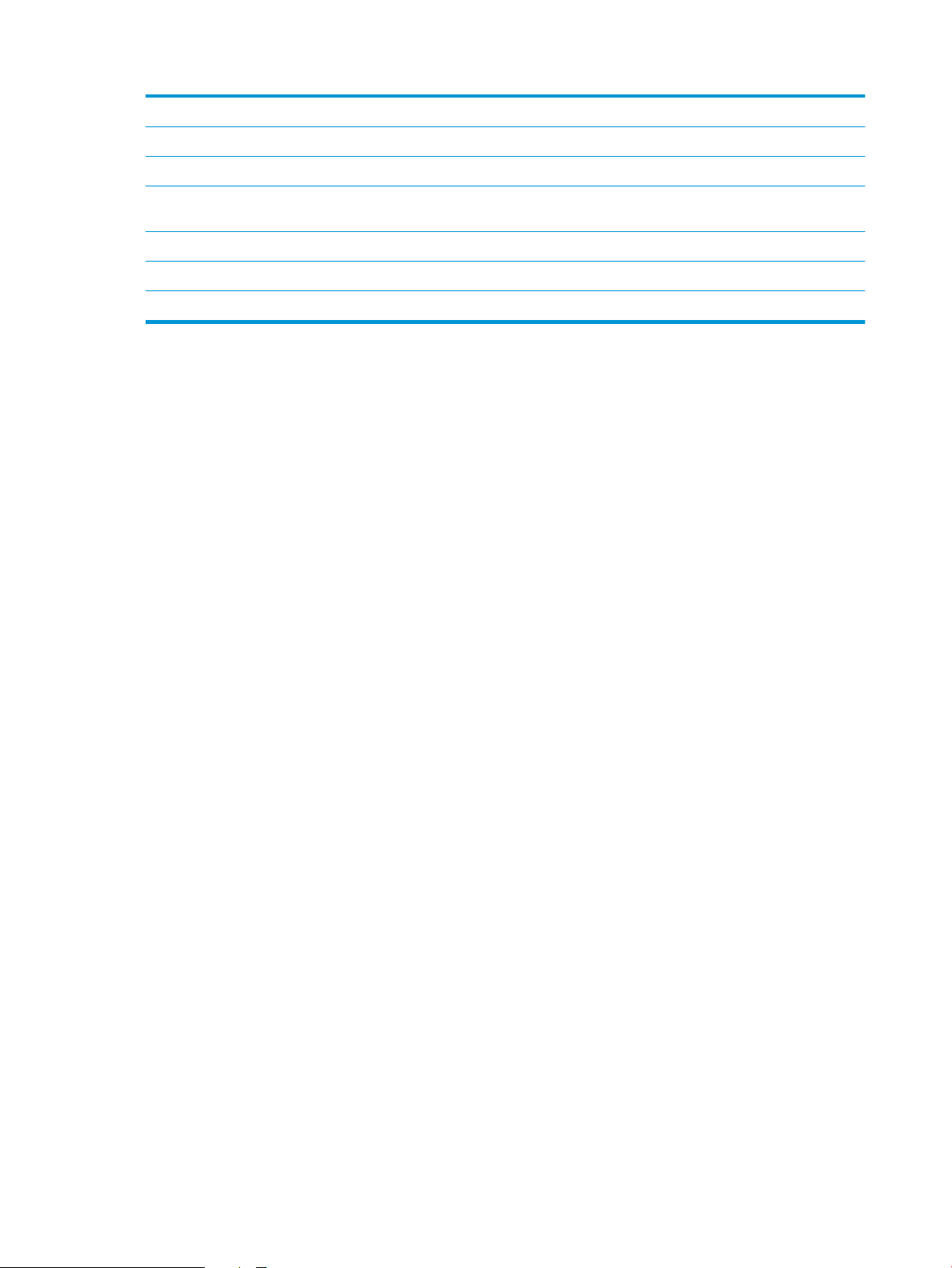
11 Aan-uitknop
12 Voordeur (toegang tot de tonerinktpatronen en afbeeldingsdrums)
13 Uitvoerbak
14 Gebruiksvriendelijke USB-poort (voor afdrukken en scannen zonder een pc) De poort is aan de zijde van het
bedieningspaneel.
15 Hendel voor het optillen van de scannerassemblage (voor toegang tot de glasplaat van de scanner)
16 Aansluitmogelijkheid (HIP) voor apparatuur van derden
17 Invoerlade met hoge capaciteit voor 3500 vel
6 Hoofdstuk 1 Inleiding NLWW
Page 17

Achteraanzicht van apparaat
2
4
1
3
1 Formatter (bevat de interfacepoorten)
2 Gebruik de hendel om het product te vergrendelen aan de 3x500-velleninvoer (alleen het model M855xh)
3 Netsnoeraansluiting
4 Sticker met model- en serienummer
NLWW Productweergaven 7
Page 18
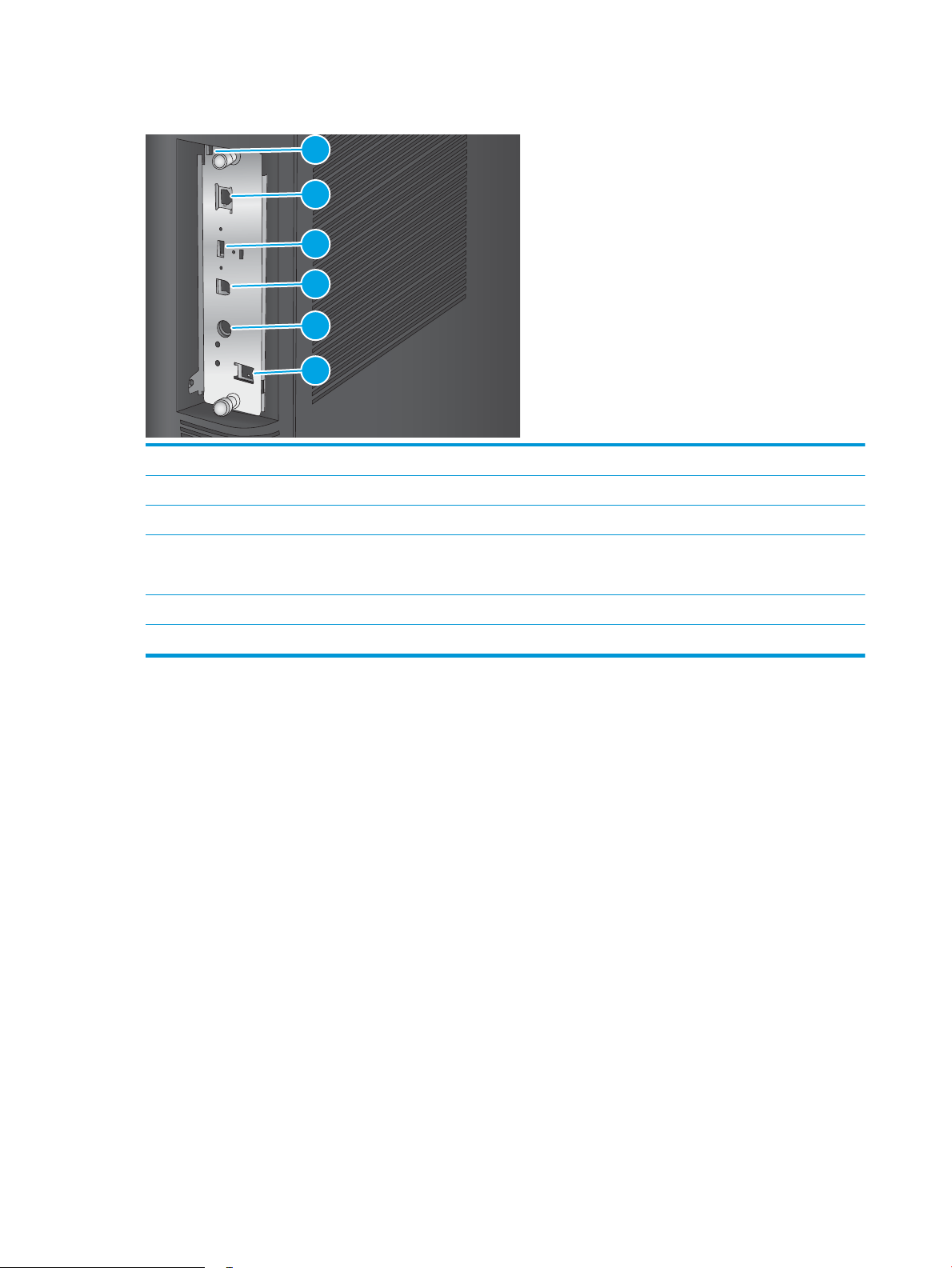
Interfacepoorten
1
2
3
4
5
6
1 Sleuf voor aansluiting van een kabelslot
2 Ethernetpoort (RJ-45) voor LAN (Local Area Network)
3 USB-poort voor het aansluiten van externe USB-apparaten (er bevindt zich mogelijk een afdekklepje op deze poort)
4 Snelle USB 2.0-afdrukpoort
OPMERKING: Gebruik de USB-poort naast het bedieningspaneel om gemakkelijk af te drukken via USB.
5 Foreign interface harness (voor het aansluiten op apparaten van derden)
6 Faxpoort
8 Hoofdstuk 1 Inleiding NLWW
Page 19
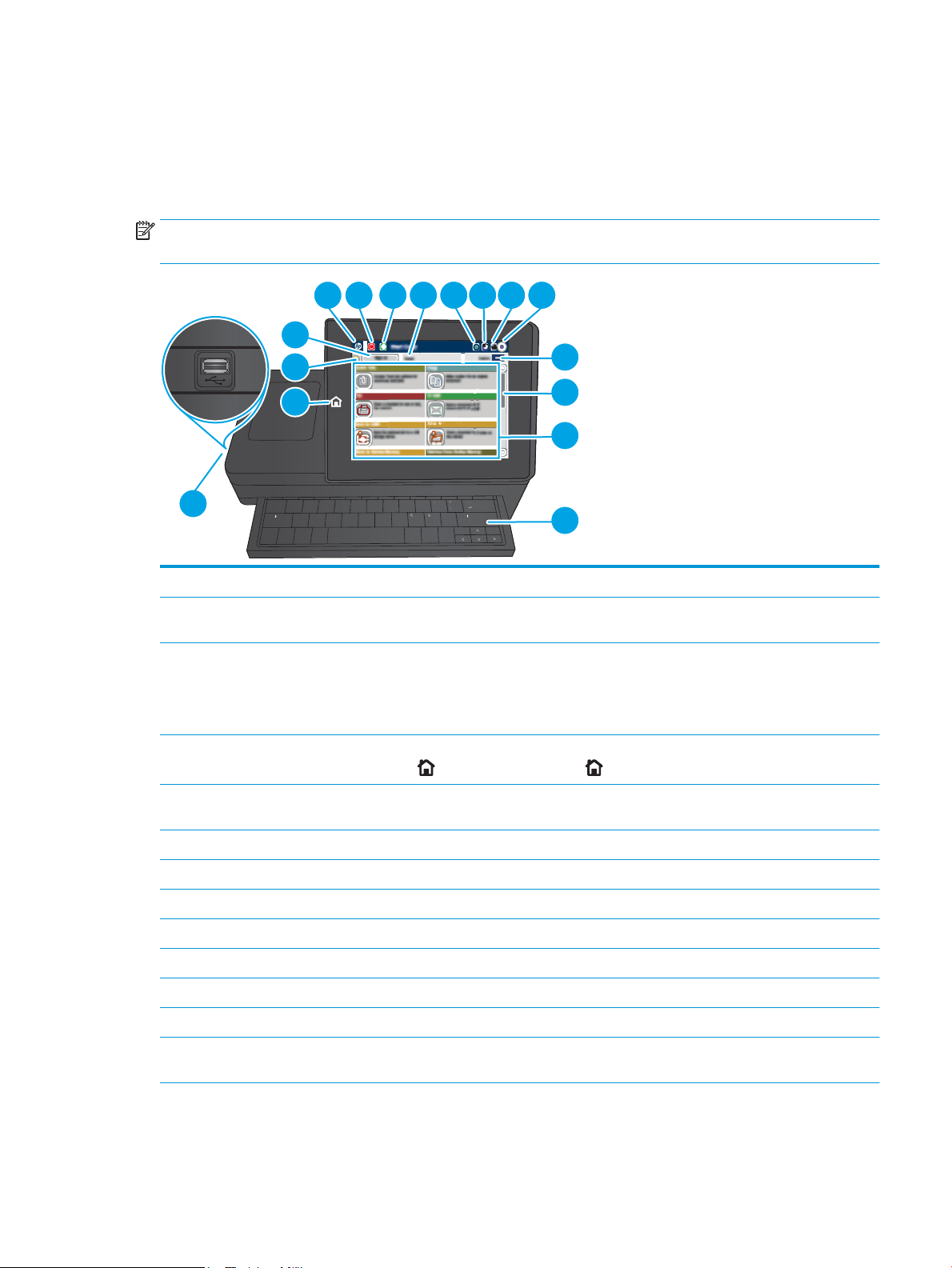
Overzicht van het bedieningspaneel
c
a
p
s
l
o
ck
s
h
i
f
t
A S D
F
G H
J
K
L
Z X C
V
B
N M
@
al
t
alt
s
hi
ft
e
n
te
r
,
.
?
/
:
;
“
‘
Netwo
rk Fol
de
r
S D
F
G
e
n
te
r
k
Fol
de
r
K
L
H
J
:
;
Netwo
rk
12
13
14
15
3
2
1
16
4
6 7 8 9 10 11
5
Het beginscherm biedt toegang tot apparaatfuncties en geeft de huidige apparaatstatus weer.
Door op de knop Home (Start) aan de linkerzijde van het bedieningspaneel om terug te keren naar het
beginscherm, of raak de knop Home (Start) aan in de linkerbovenhoek van de meeste schermen.
OPMERKING: De functies die in het beginscherm worden weergegeven zijn afhankelijk van de configuratie
van het apparaat.
1 Knop beginscherm Raak deze knop aan om terug te keren naar het beginscherm.
2 Knop Vernieuwen Raak de vernieuwingsknop aan om wijzigingen ongedaan te maken en de standaardinstellingen te
herstellen.
3 De knop Aanmelden of
Raak de knop Aanmelden aan voor toegang tot de beveiligde functies.
Afmelden
Raak de knop Afmelden aan als u zich wilt afmelden bij het apparaat indien u bent aangemeld voor
toegang tot beveiligde functies. Nadat u zich hebt afgemeld, worden de standaardinstellingen voor
alle opties hersteld.
4 HP-logo of de knop
Beginscherm
Met uitzondering van het beginscherm verandert op elk scherm het HP-logo in de knop
Beginscherm . Raak de knop Beginscherm aan om terug te keren naar het Beginscherm.
5 Stopknop Raak de stopknop aan als u de huidige taak wilt onderbreken. Het scherm Taakstatus wordt
geopend, waar u de taak kunt annuleren of voortzetten.
6 Startknop Raak de knop Start aan om een kopieertaak te starten.
7 Apparaatstatus De statusregel biedt informatie over de algehele apparaatstatus.
8 Knop Taalselectie Raak de taalselectieknop aan om de taal te selecteren voor het bedieningspaneel van het apparaat.
9 Sluimerknop Raak de sluimerknop aan om de sluimermodus van het apparaat te activeren.
10 Netwerkknop Raak de netwerkknop aan voor informatie over de netwerkverbinding.
11 Knop Help Raak de knop Help aan om het geïntegreerde helpsysteem te openen.
12 Veld Aantal In het veld Aantal ziet u hoeveel kopieën er zullen worden gemaakt.
13 Schuifbalk Raak de pijlen omhoog of omlaag op de schuifbalk aan om een volledige lijst van beschikbare
functies te zien.
NLWW Productweergaven 9
Page 20
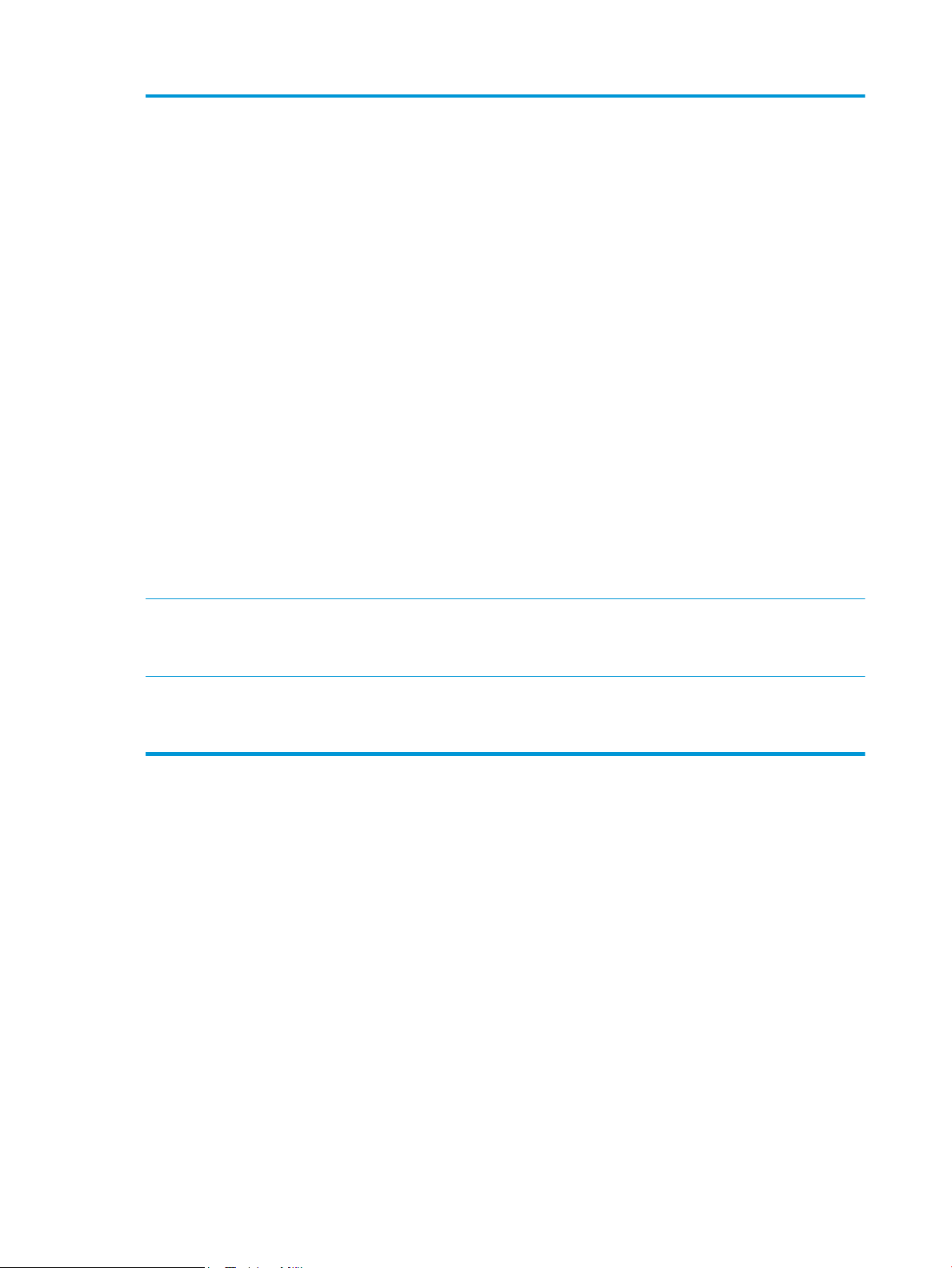
14 Functies Afhankelijk van de configuratie van het apparaat kunnen de volgende functies hier worden
weergegeven:
●
Quick Sets
●
Kopie
●
e-mail
●
Fax
●
Opslaan op USB
●
opslaan in netwerkmap
●
Opslaan in apparaatgeheugen
●
ophalen van USB
●
ophalen uit apparaatgeheugen
●
Opslaan op SharePoint®
●
Taakstatus
●
Benodigdheden
●
Laden
●
Beheer
●
Apparaatonderhoud
15 Toetsenbord Dit apparaat heeft een fysiek toetsenbord. De toetsen zijn op dezelfde manier aan uw taal
gekoppeld als het virtuele toetsenbord op het bedieningspaneel van het apparaat. Indien u voor het
virtuele toetsenbord een andere indeling selecteert, worden de toetsen op het fysieke toetsenbord
aangepast aan de nieuwe instellingen.
16 USB-poort met
eenvoudige toegang
Plaats het USB-flashstation om af te drukken en te scannen zonder computer, of om de firmware
van het apparaat bij te werken.
OPMERKING: Een beheerder moet deze poort eerst inschakelen.
10 Hoofdstuk 1 Inleiding NLWW
Page 21
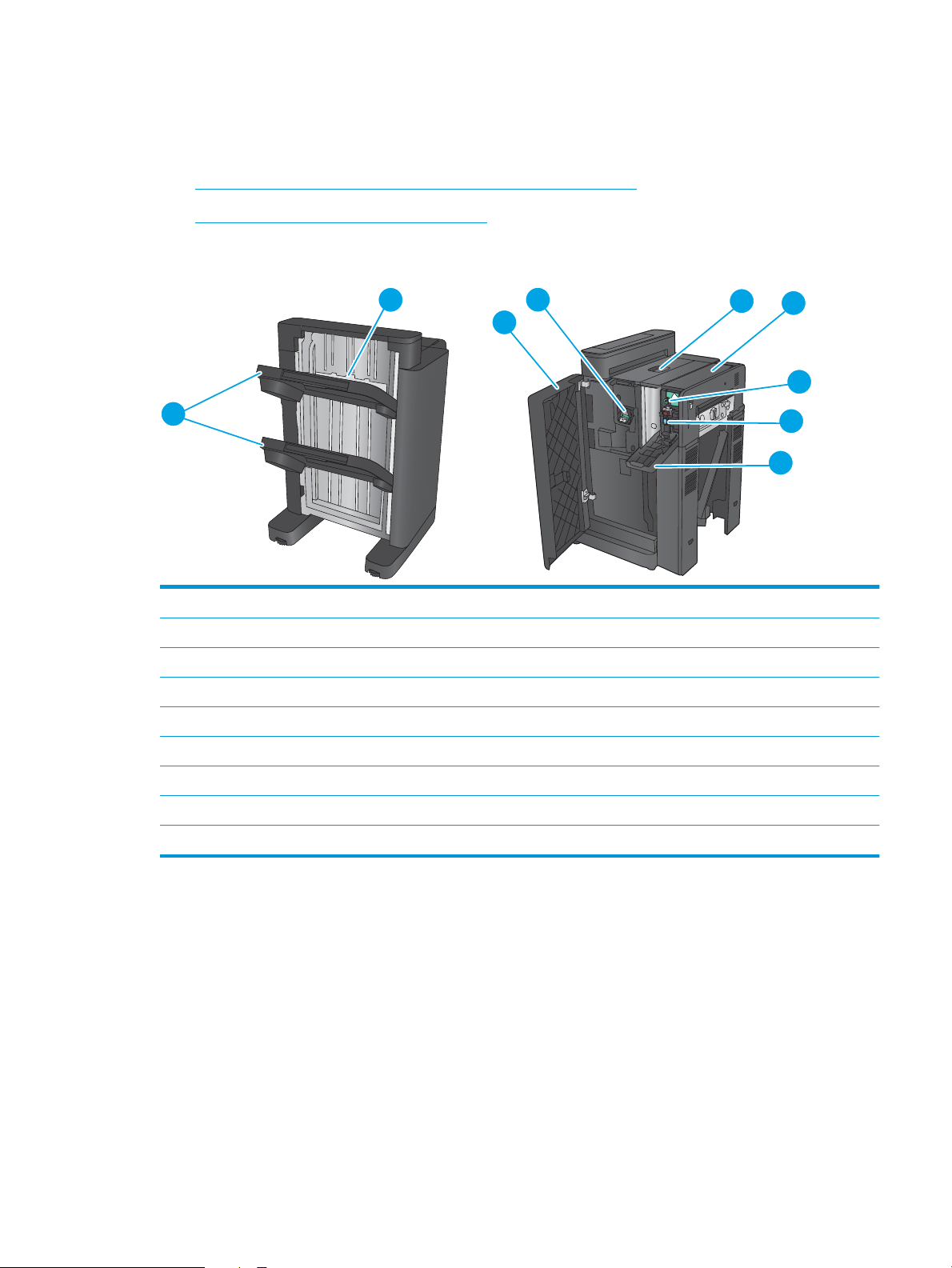
Weergaven van het afwerkaccessoire
2
1
5
6
7
8
9
3
4
Deze afwerkeenheden zijn beschikbaar als accessoires voor dit product.
●
Nietmachine/stapelaar en nietmachine/stapelaar met ponseenheid
●
Brochuremaker en brochuremaker met pons
Nietmachine/stapelaar en nietmachine/stapelaar met ponseenheid
1 Uitvoerbakken nietmachine/stapelaar
2 Uitvoersleuf nietmachine/stapelaar
3 Voorklep
4 Nietmachine 1
5 Bovenste linkerdeur
6 Ponseenheid (alleen ponsmodellen)
7 Ponsuitlijningsknop (alleen ponsmodellen)
8 Papiersnipperverzamelaar (alleen ponsmodellen)
9 Ponsdeur (alleen ponsmodellen)
NLWW Weergaven van het afwerkaccessoire 11
Page 22
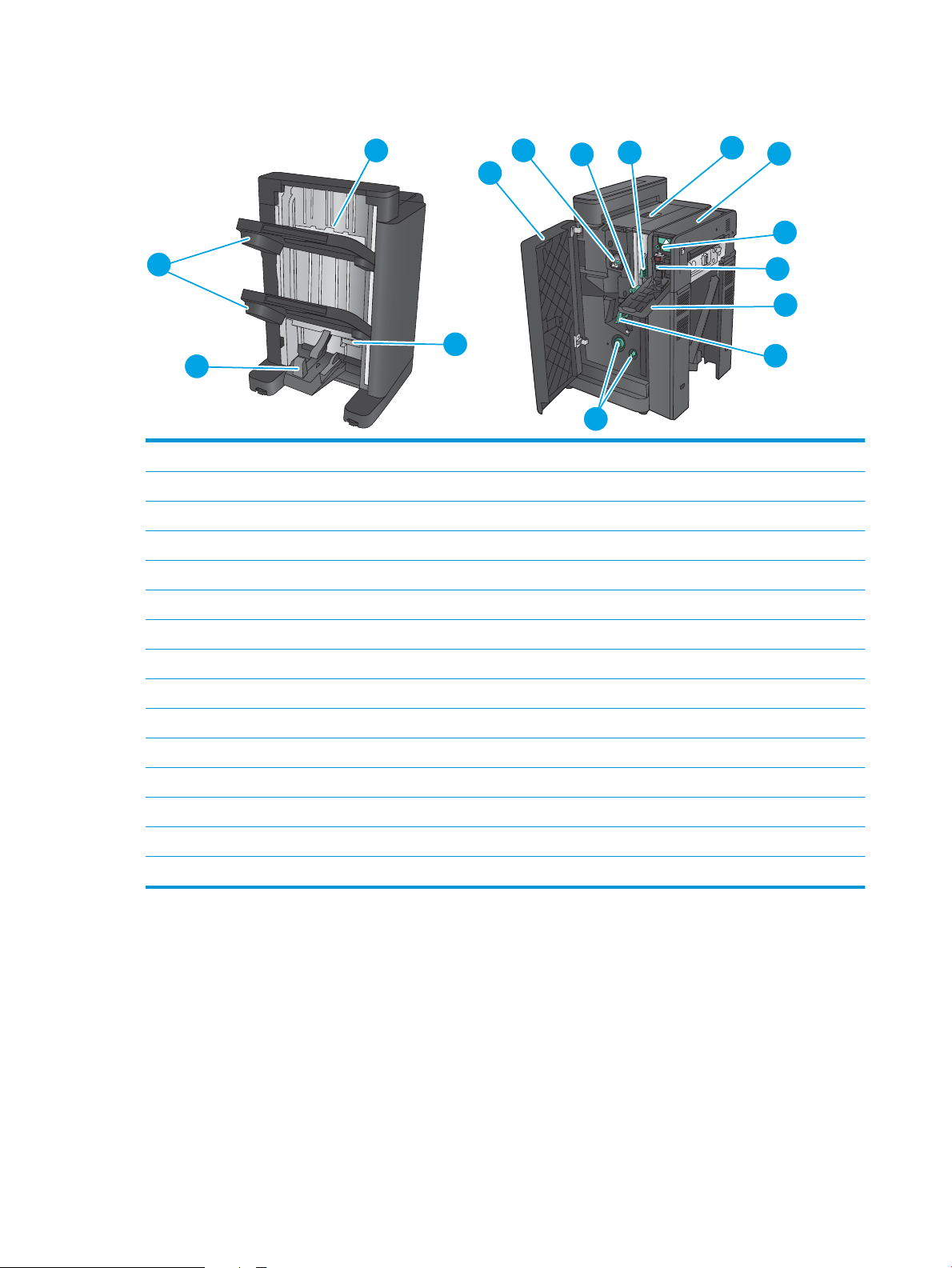
Brochuremaker en brochuremaker met pons
3
2
9
10
11
12
13
5
6
1
4
7
8
14
15
1 Uitvoerbak voor brochures
2 Uitvoerbakken nietmachine/stapelaar
3 Uitvoersleuf nietmachine/stapelaar
4 Onderste brochuredeur (toegang voor het verhelpen van blokkades)
5 Linkervoordeur
6 Nietmachine 1
7 Onderste papierinvoergeleider
8 Bovenste papierinvoergeleider
9 Bovenste linkerdeur
10 Ponseenheid (alleen ponsmodellen)
11 Ponsuitlijningsknop (alleen ponsmodellen)
12 Papiersnipperverzamelaar (alleen ponsmodellen)
13 Ponsdeur (alleen ponsmodellen)
14 Papier-uitrolknoppen voor het verhelpen van storingen
15 Rugnietjeshouder, toegang tot nietmachine 2 en nietmachine 3
12 Hoofdstuk 1 Inleiding NLWW
Page 23
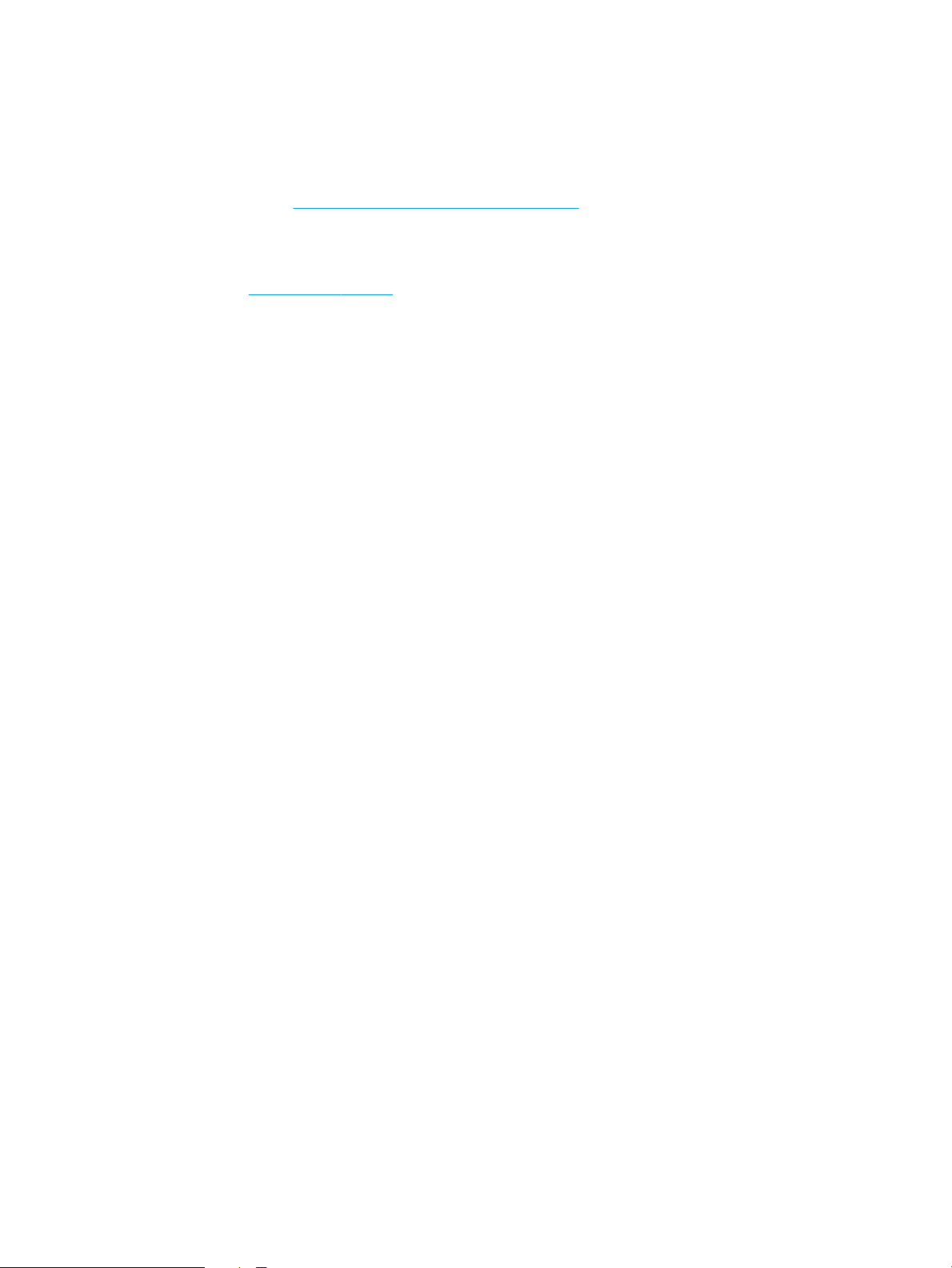
Apparaathardware en -software installeren
Raadpleeg de handleiding voor de hardware-installatie die u bij het apparaat hebt ontvangen voor
eenvoudige installatie-instructies. Ga naar de HP-ondersteuningspagina voor aanvullende instructies.
In de VS gaat u naar www.hp.com/support/colorljflowMFPM880 voor de uitgebreide Help van HP voor uw
apparaat.
Buiten de VS volgt u deze stappen:
1. Ga naar www.hp.com/support.
2. Selecteer uw land/regio.
3. Klik op Productondersteuning & probleemoplossing.
4. Voer de productnaam in (HP Color LaserJet Enterprise flow MFP M880), en selecteer vervolgens Zoeken.
Zoek de volgende ondersteuning:
●
Installeren en configureren
●
Leren en gebruiken
●
Problemen oplossen
●
Software-updates downloaden
●
Meepraten op ondersteuningsforums
●
Informatie over garantie en wettelijke voorschriften zoeken
NLWW Apparaathardware en -software installeren 13
Page 24
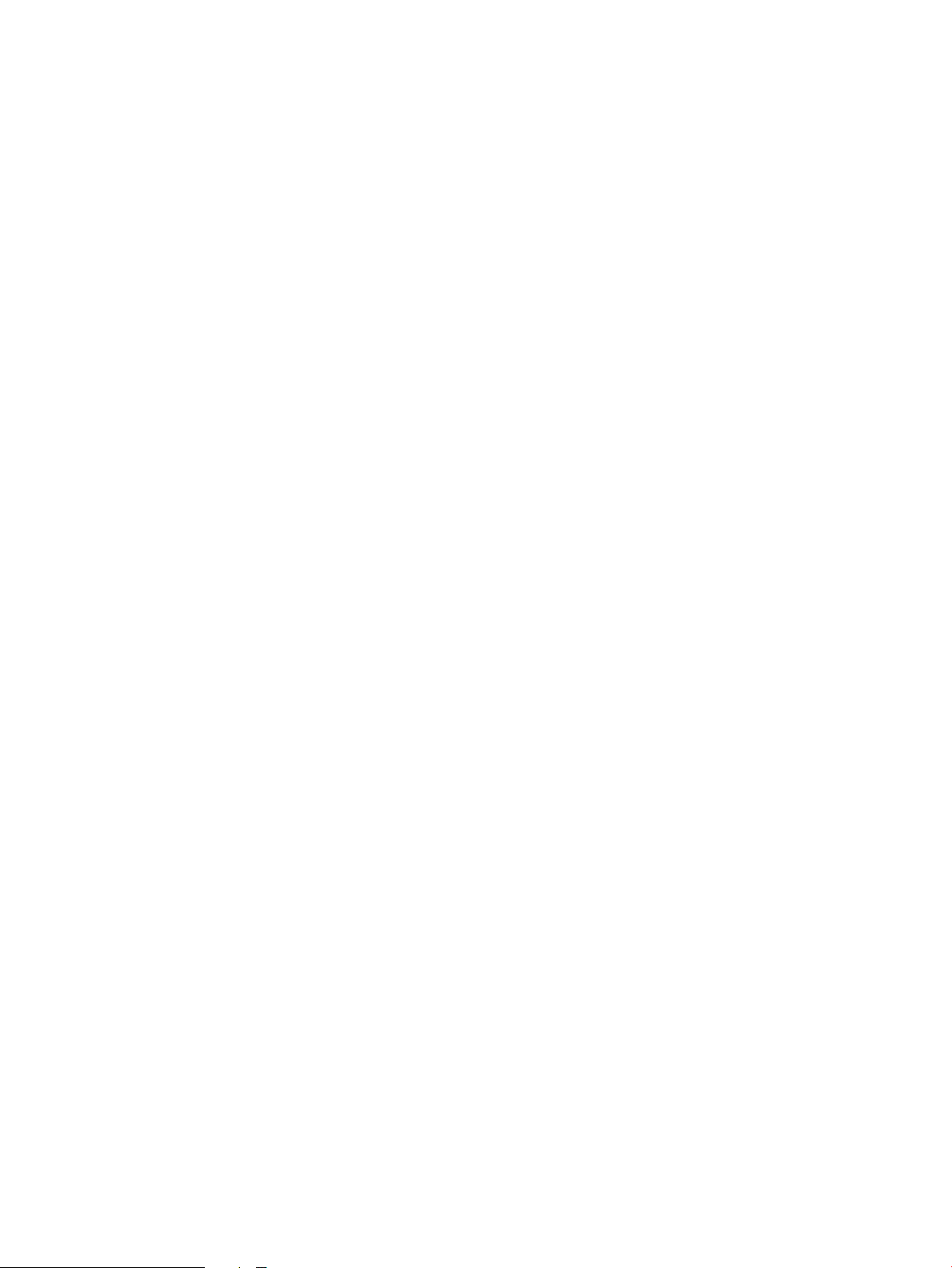
14 Hoofdstuk 1 Inleiding NLWW
Page 25
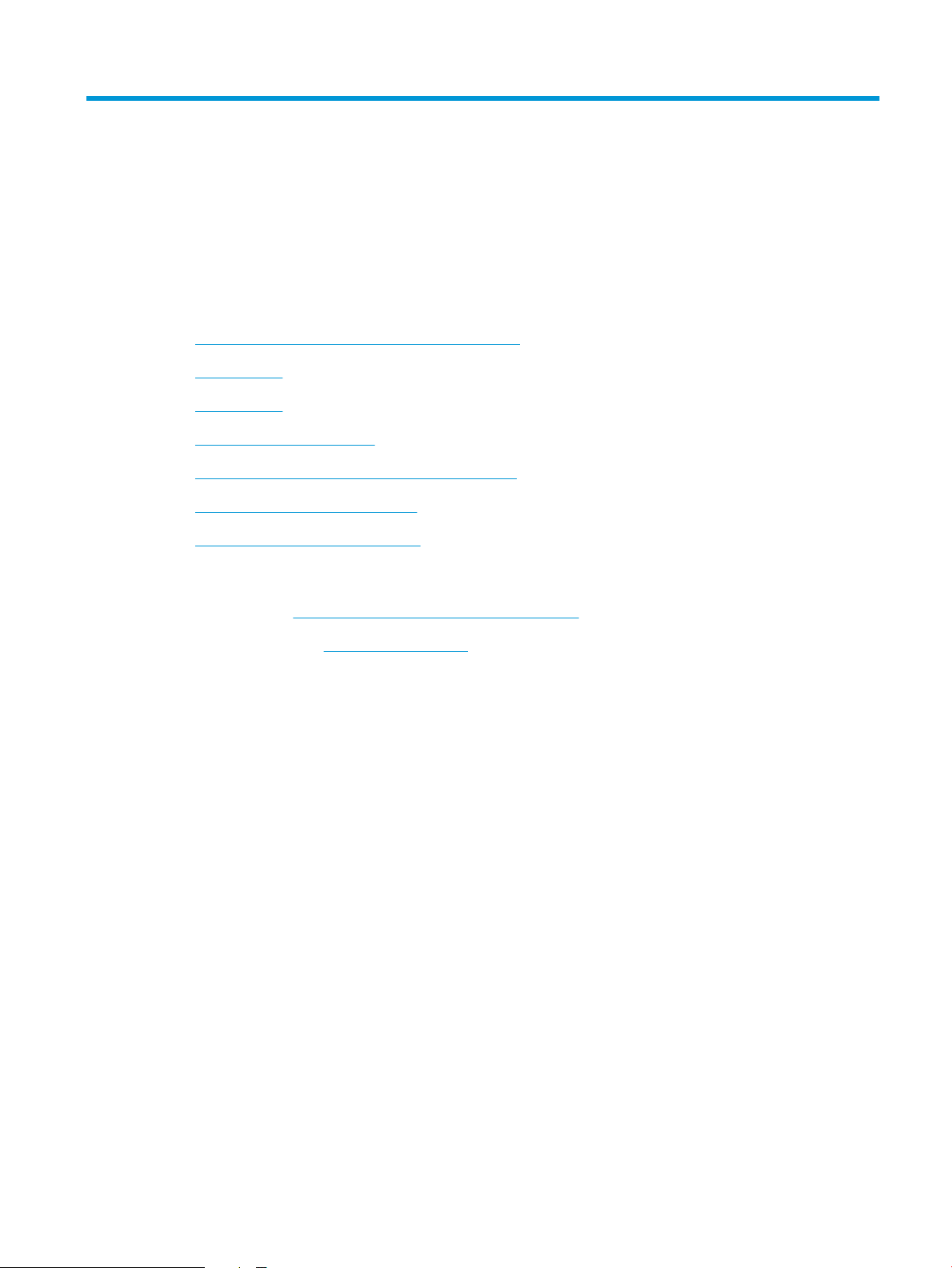
2 Papierladen
●
Laden configureren voor papiersoort- en formaat
●
Lade 1 vullen
●
Lade 2 vullen
●
Laad de 3x500-vellenladen
●
HP-invoerlade met hoge capaciteit voor 3500 vel
●
De standaard nietlocatie instellen
●
De standaardponslocatie instellen
Voor meer informatie:
In de VS gaat u naar www.hp.com/support/colorljflowMFPM880.
Buiten de VS gaat u naar www.hp.com/support. Selecteer uw land/regio. Klik op Productondersteuning &
probleemoplossing. Voer de productnaam in en selecteer Zoeken.
De uitgebreide Help van HP voor uw apparaat omvat de volgende informatie:
●
Installeren en configureren
●
Leren en gebruiken
●
Problemen oplossen
●
Software-updates downloaden
●
Meepraten op ondersteuningsforums
●
Informatie over garantie en wettelijke voorschriften zoeken
NLWW 15
Page 26
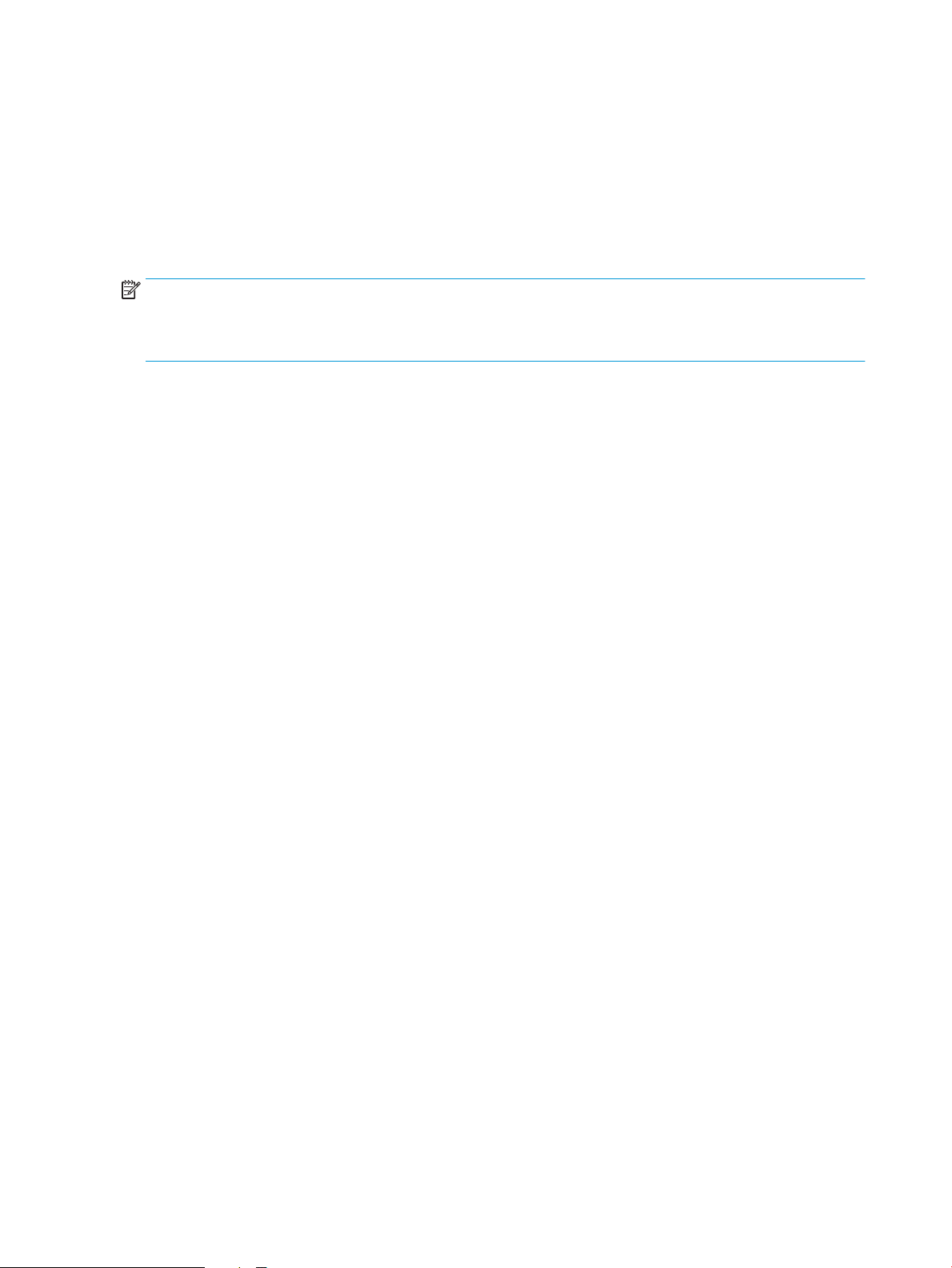
Laden configureren voor papiersoort- en formaat
In de volgende situaties wordt u automatisch gevraagd de lade te configureren voor soort en formaat:
●
Wanneer u papier in de lade plaatst
●
Wanneer u via de printerdriver of een softwareprogramma een bepaalde lade of papiersoort opgeeft
voor een afdruktaak en de configuratie van de lade niet overeenkomt met de instellingen voor de
afdruktaak
OPMERKING: De vraag wordt niet weergegeven als u afdrukt vanuit lade 1 en deze is geconfigureerd voor
het papierformaat Elk formaat en de papiersoort Iedere soort. In dit geval wordt de taak afgedrukt vanuit
lade 1 als voor de afdruktaak geen lade is opgegeven, zelfs als het papierformaat en de papiersoort van de
afdruktaak niet overeenkomen met het in lade 1 geplaatste papier.
Een lade configureren tijdens het plaatsen van papier
1. Plaats papier in de lade.
2. Een configuratiebericht over de lade wordt op het bedieningspaneel van het apparaat weergegeven.
3. Raak de knop OK aan om het gedetecteerde formaat en de gedetecteerde soort te accepteren, of raak
de knop Wijzigen aan als u een ander papierformaat of een andere papiersoort wilt kiezen.
4. Selecteer de juiste papiersoort en het juiste formaat en raak de knop OK aan.
Een lade configureren op basis van de instellingen van de afdruktaak
1. Geef in het softwareprogramma de bronlade, het papierformaat en de papiersoort op.
2. Verzend de taak naar het product.
Als de lade geconfigureerd moet worden, wordt er een configuratiebericht over de lade op het
bedieningspaneel van het apparaat weergegeven.
3. Vul de lade met het opgegeven soort en formaat papier en sluit de lade.
4. Raak de knop OK aan om het gedetecteerde formaat en de gedetecteerde soort te accepteren, of raak
de knop Wijzigen aan als u een ander papierformaat of een andere papiersoort wilt kiezen.
5. Selecteer de juiste papiersoort en het juiste formaat en raak de knop OK aan.
Een lade configureren via het bedieningspaneel
U kunt de soort en het formaat voor de laden ook configureren zonder een prompt op het product.
1. Blader in het beginscherm van het bedieningspaneel naar de knop Laden en raak deze knop aan.
2. Raak de regel aan voor de lade die u wilt configureren, en raak vervolgens de knop Wijzigen aan.
3. Selecteer het papierformaat en de papiersoort in de lijst met opties.
4. Raak de knop OK aan om uw selectie op te slaan.
16 Hoofdstuk 2 Papierladen NLWW
Page 27
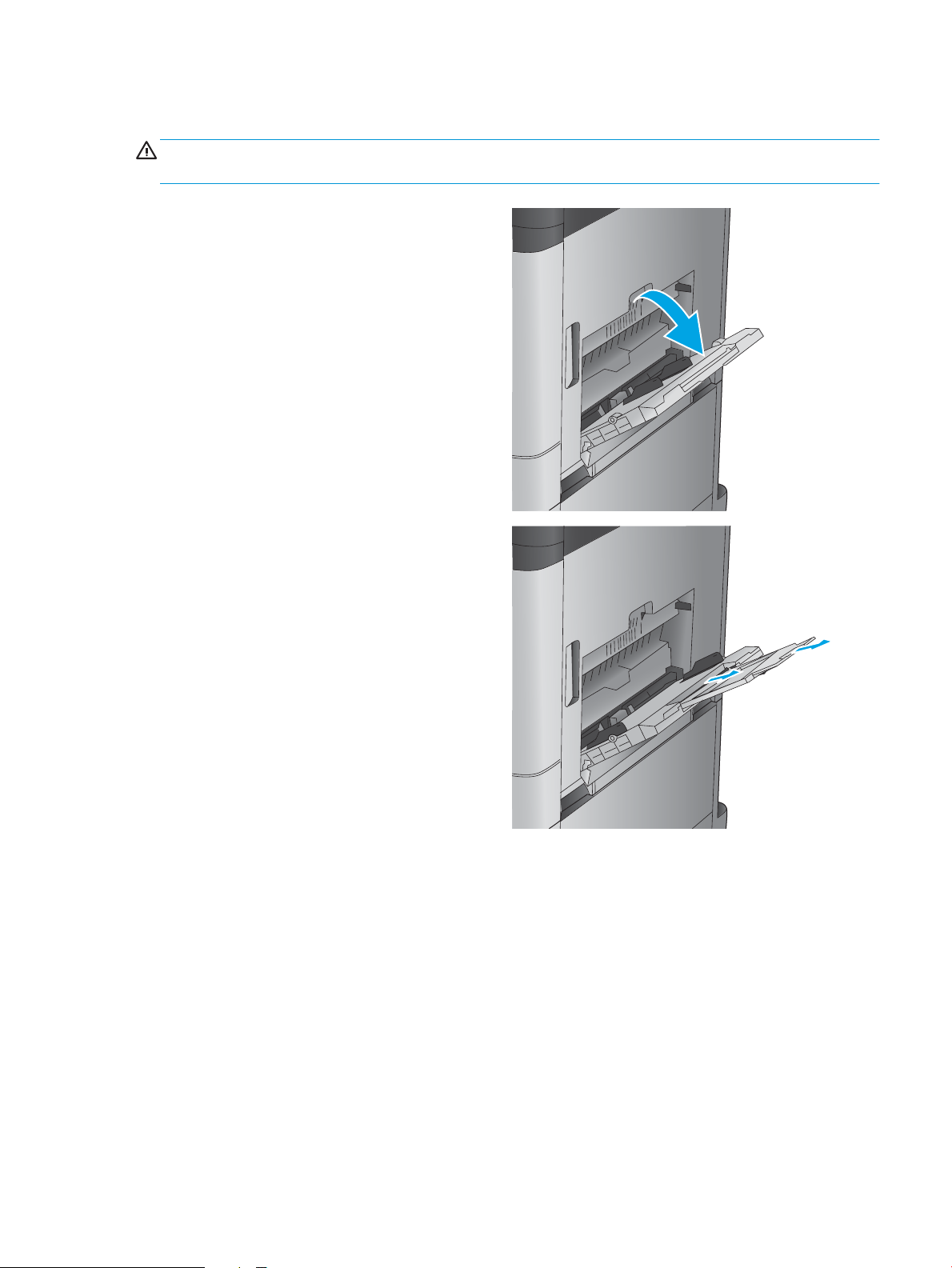
Lade 1 vullen
VOORZICHTIG: Als u papierstoringen wilt vermijden, mag u nooit papier toevoegen aan of verwijderen uit
lade 1 tijdens het afdrukken.
1. Open lade 1.
2. Trek het verlengstuk naar buiten om het papier
te ondersteunen.
NLWW Lade 1 vullen 17
Page 28
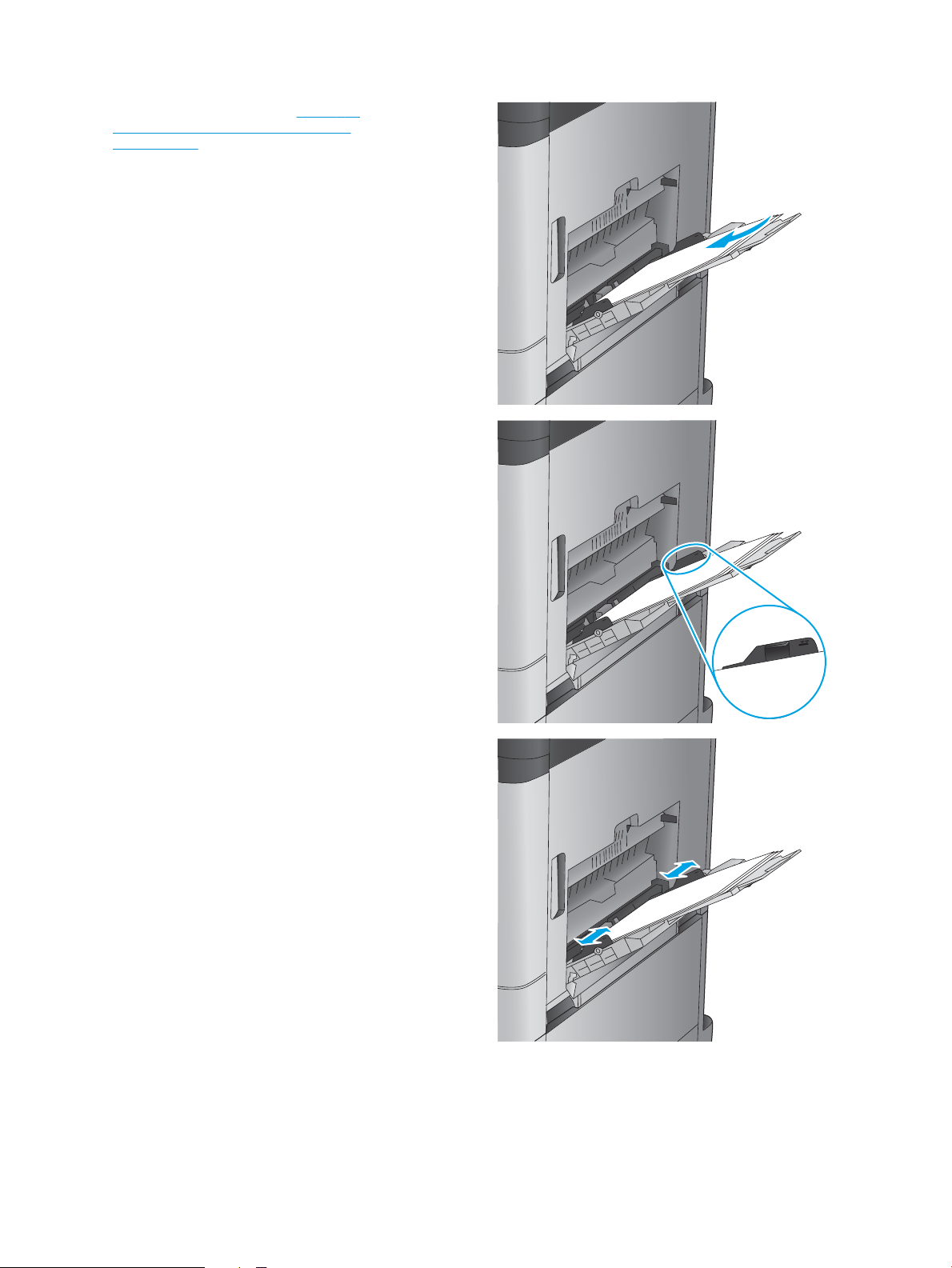
3. Plaats papier in de lade. Zie Tabel 2-1
Afdrukstand van het papier in lade 1
op pagina 19.
TIP: Voor de beste afdrukkwaliteit raadt HP aan
om het papier met de lange rand eerst te
plaatsen.
4. Zorg dat het papier onder de vullijn van de
papiergeleiders past.
5. Stel de papiergeleiders zodanig bij dat deze de
papierstapel licht raken maar het papier niet
buigen.
18 Hoofdstuk 2 Papierladen NLWW
Page 29
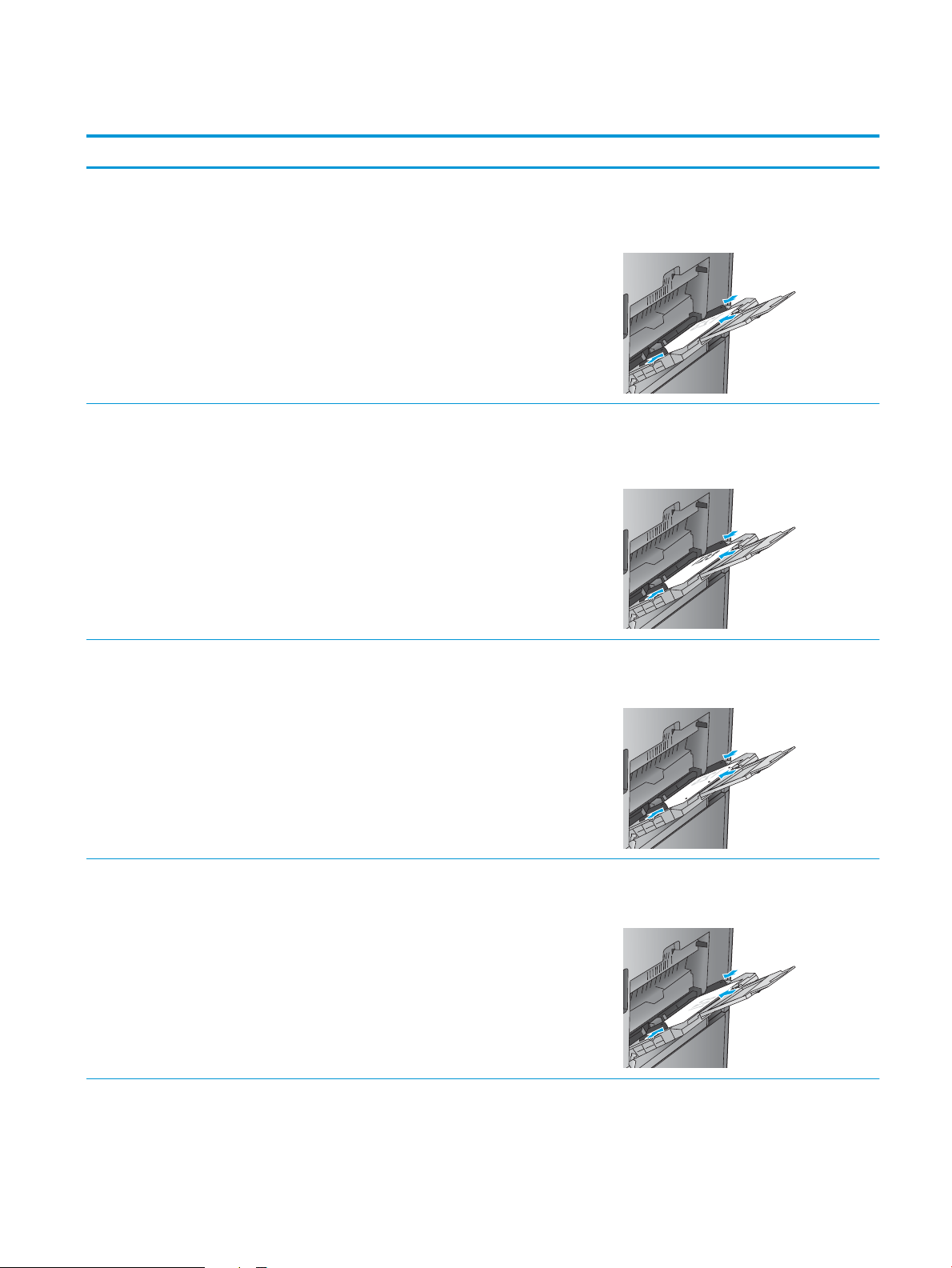
Tabel 2-1 Afdrukstand van het papier in lade 1
Papiersoort Stand afbeelding Duplexmodus Papier plaatsen
Voorbedrukt papier,
briefpapier of etiketten
Automatisch dubbelzijdig
staand Enkelzijdig afdrukken Afdrukzijde beneden
afdrukken
Bovenrand naar de achterkant van het
apparaat gericht
Afdrukzijde boven
Bovenrand naar de achterkant van het
apparaat gericht
Geperforeerd Staand Enkelzijdig afdrukken Afdrukzijde beneden
Gaatjes aan de rechterkant van de lade
Voorbedrukt of
briefhoofdpapier
Liggend Enkelzijdig afdrukken Afdrukzijde beneden
Bovenhoek naar rechts
NLWW Lade 1 vullen 19
Page 30
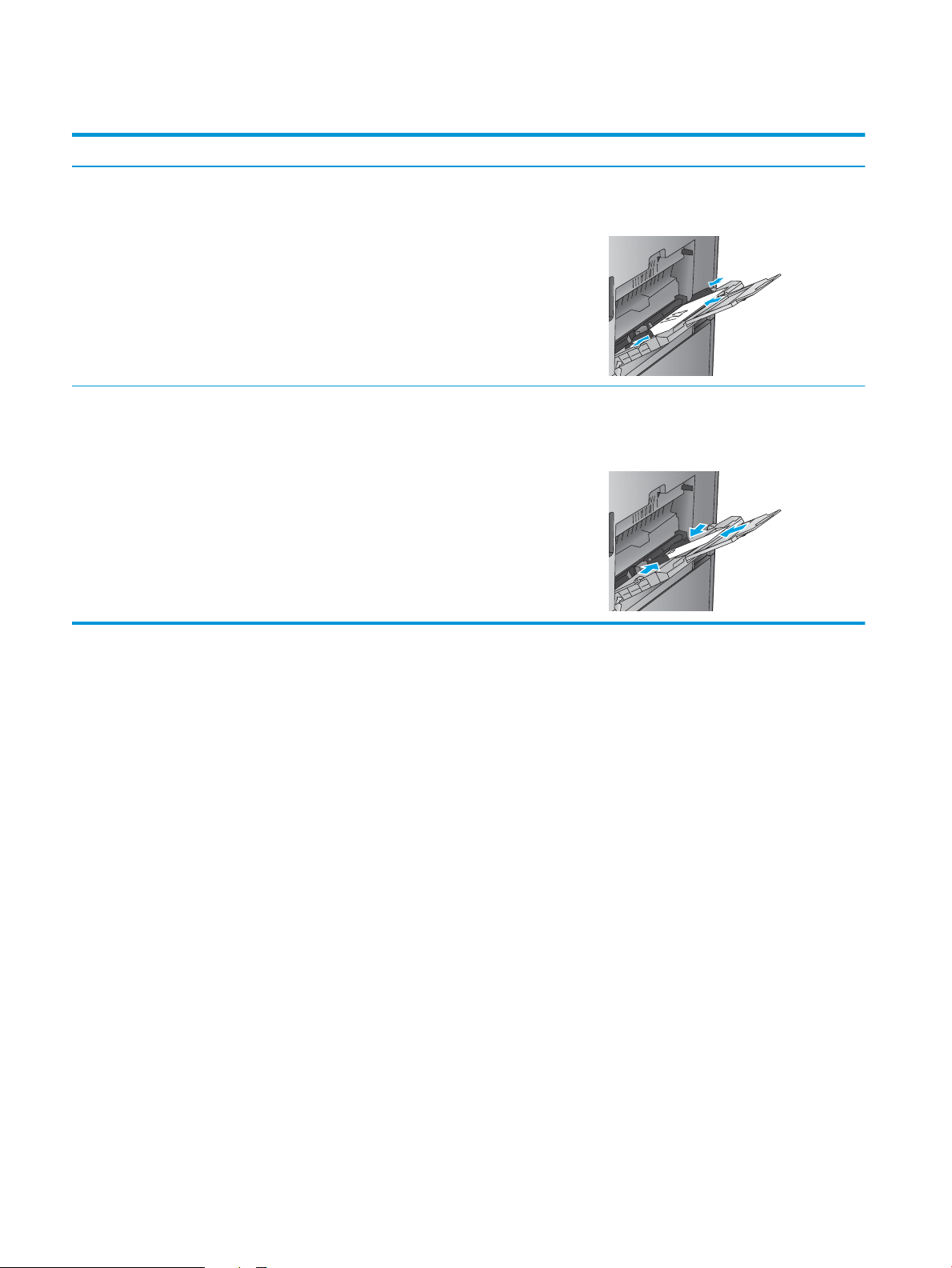
Tabel 2-1 Afdrukstand van het papier in lade 1 (vervolg)
Papiersoort Stand afbeelding Duplexmodus Papier plaatsen
Automatisch dubbelzijdig
afdrukken
Enveloppen Korte rand van de envelop
invoeren in het apparaat
Enkelzijdig afdrukken Afdrukzijde beneden
Afdrukzijde boven
Bovenhoek naar links
Bovenrand naar de achterkant van het
apparaat gericht
20 Hoofdstuk 2 Papierladen NLWW
Page 31
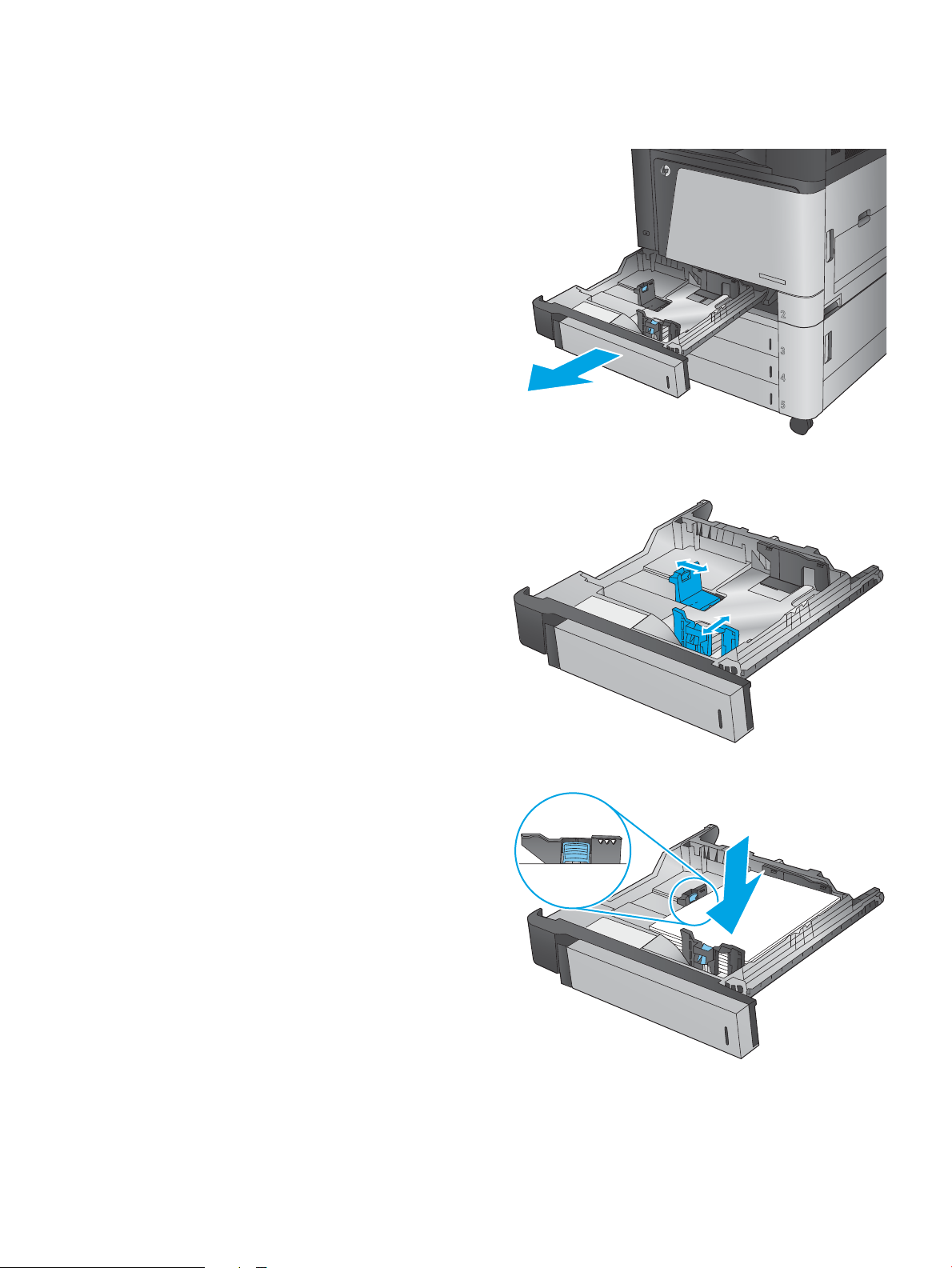
Lade 2 vullen
1. Open de lade.
OPMERKING: Open de lade niet als deze in
gebruik is.
2. Stel de geleiders voor de papierbreedte en
-lengte in door de vergrendeling van elk van de
geleiders in te drukken en de geleiders op te
schuiven tot het formaat van het papier dat u
gebruikt.
3. Plaats het papier in de lade. Zorg ervoor dat de
geleiders de stapel papier net raken zonder dat
de stapel gaat opbollen.
OPMERKING: Plaats niet te veel papier in de
lade om storingen te voorkomen. Let erop dat de
bovenkant van de stapel niet boven de indicator
voor de maximale stapelhoogte uitkomt.
OPMERKING: Als de lade niet goed wordt
ingesteld, kan tijdens het afdrukken een
foutbericht verschijnen of kan het papier
vastlopen.
NLWW Lade 2 vullen 21
Page 32

4. Sluit de lade.
Y
X
5. Op het bedieningspaneel wordt de soort en het
formaat van het papier voor de lade
weergegeven. Als de configuratie niet juist is,
volgt u de instructies op het bedieningspaneel
om de soort of het formaat te wijzigen.
6. Voor papier van afwijkend formaat moet u de X-
en Y-afmetingen opgeven wanneer daarom
wordt gevraagd op het bedieningspaneel.
22 Hoofdstuk 2 Papierladen NLWW
Page 33

Tabel 2-2 Afdrukstand van het papier in lade 2
Papiersoort Stand afbeelding Duplexmodus Papier plaatsen
Voorbedrukt of
briefhoofdpapier
Automatisch dubbelzijdig
Liggend Enkelzijdig afdrukken Afdrukzijde boven
staand Enkelzijdig afdrukken Afdrukzijde boven
Bovenrand aan de achterkant van de lade
Afdrukzijde beneden
afdrukken
Bovenrand aan de achterkant van de lade
Automatisch dubbelzijdig
afdrukken
Onderrand naar de rechterkant van de lade
Afdrukzijde beneden
Bovenrand naar de rechterkant van de lade
NLWW Lade 2 vullen 23
Page 34

Tabel 2-2 Afdrukstand van het papier in lade 2 (vervolg)
Papiersoort Stand afbeelding Duplexmodus Papier plaatsen
Geperforeerd Staand Enkelzijdig afdrukken Gaten naar de linkerkant van de lade
Automatisch dubbelzijdig
afdrukken
Gaten naar de rechterkant van de lade
24 Hoofdstuk 2 Papierladen NLWW
Page 35

Laad de 3x500-vellenladen
Gebruik de volgende gegevens om papier te laden in een lade van de 3x500-velleninvoer.
1. Open de lade.
OPMERKING: Open de lade niet als deze in
gebruik is.
2. Stel de geleiders voor de papierbreedte en
-lengte in door de vergrendeling van elk van de
geleiders in te drukken en de geleiders op te
schuiven tot het formaat van het papier dat u
gebruikt.
3. Voor alle volgende papierformaten past u ook de
blauwe papierstophendel in de linkerachterhoek
van de lade aan naar de juiste positie, zoals
aangegeven op het label in de lade:
●
12 x 18
●
RA3
●
11 x 17
●
A3
●
SRA3
NLWW Laad de 3x500-vellenladen 25
Page 36
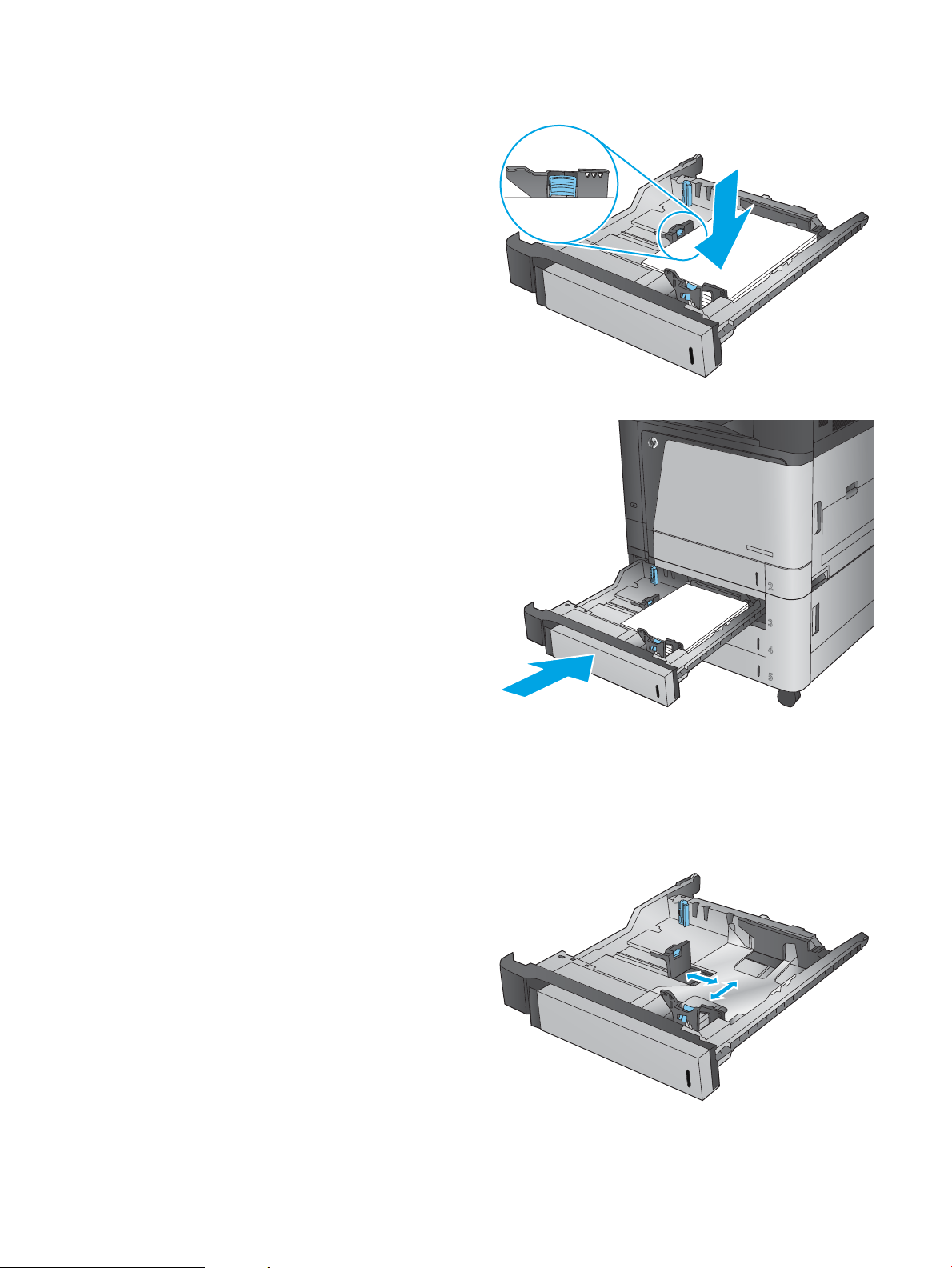
4. Plaats het papier in de lade. Zorg ervoor dat de
Y
X
geleiders de stapel papier net raken zonder dat
de stapel gaat opbollen.
OPMERKING: Plaats niet te veel papier in de
lade om storingen te voorkomen. Let erop dat de
bovenkant van de stapel niet boven de indicator
voor de maximale stapelhoogte uitkomt.
OPMERKING: Als de lade niet goed wordt
ingesteld, kan tijdens het afdrukken een
foutbericht verschijnen of kan het papier
vastlopen.
5. Sluit de lade.
6. Op het bedieningspaneel wordt de soort en het
formaat van het papier voor de lade
weergegeven. Als de configuratie niet juist is,
volgt u de instructies op het bedieningspaneel
om de soort of het formaat te wijzigen.
7. Voor papier van afwijkend formaat moet u de X-
en Y-afmetingen opgeven wanneer daarom
wordt gevraagd op het bedieningspaneel.
26 Hoofdstuk 2 Papierladen NLWW
Page 37

Tabel 2-3 3x500-vellenlade, afdrukstand van het papier
Papiersoort Stand afbeelding Duplexmodus Papier plaatsen
Voorbedrukt of
briefhoofdpapier
Automatisch dubbelzijdig
Liggend Enkelzijdig afdrukken Afdrukzijde boven
staand Enkelzijdig afdrukken Afdrukzijde boven
Bovenrand aan de achterkant van de lade
Afdrukzijde beneden
afdrukken
Bovenrand aan de achterkant van de lade
Automatisch dubbelzijdig
afdrukken
Onderrand naar de rechterkant van de lade
Afdrukzijde beneden
Bovenrand naar de rechterkant van de lade
NLWW Laad de 3x500-vellenladen 27
Page 38

Tabel 2-3 3x500-vellenlade, afdrukstand van het papier (vervolg)
Papiersoort Stand afbeelding Duplexmodus Papier plaatsen
Geperforeerd Staand Enkelzijdig afdrukken Gaten naar de linkerkant van de lade
Automatisch dubbelzijdig
afdrukken
Gaten naar de rechterkant van de lade
28 Hoofdstuk 2 Papierladen NLWW
Page 39

HP-invoerlade met hoge capaciteit voor 3500 vel
LTR
A4
De lade met hoge capaciteit voor 3500 ondersteunt alleen papierformaten A4 en Letter.
1. Open de linker en rechter zijden van de lade.
2. Zet aan beide zijden de papierformaathendel in
het juiste formaat voor het papier dat u gebruikt.
NLWW HP-invoerlade met hoge capaciteit voor 3500 vel 29
Page 40

3. Vul beide zijden van de lade met volledige
papierstapels. De rechter zijde kan 1500 vel
papier bevatten. De linker zijde kan 2000 vel
papier bevatten.
OPMERKING: Vul voor de beste resultaten met
volledige papierstapels. Verdeel de riemen niet in
kleinere delen.
4. Sluit de papiergeleiders aan de linker en rechter
zijde.
30 Hoofdstuk 2 Papierladen NLWW
Page 41

De standaard nietlocatie instellen
1. Raak in het beginscherm van het bedieningspaneel de knop Beheer aan.
2. Open de volgende menu's:
●
Instellingen nietmachine/stapelaar
●
Nieten
3. Selecteer een locatie voor nietjes in de lijst met opties en raak vervolgens de knop Opslaan aan. De
volgende opties zijn beschikbaar:
●
Geen
●
Linksboven
●
Rechtsboven
●
Twee links
●
Twee rechts
●
Twee boven
●
Twee boven of links
OPMERKING: Bij documenten met de staande afdrukrichting wordt de linkerzijde geniet. Bij
documenten met de liggende afdrukrichting wordt de bovenzijde geniet.
De standaardponslocatie instellen
1. Raak in het beginscherm van het bedieningspaneel de knop Beheer aan.
2. Open de volgende menu's:
●
Instellingen nietmachine/stapelaar
●
Ponsen
3. Selecteer een ponslocatie in de lijst met opties en raak vervolgens de knop Opslaan aan. De volgende
opties zijn beschikbaar:
●
Geen
●
Twee links of boven
●
Twee links
●
Rechtsboven
●
Twee boven
●
Twee onder
●
Drie links
●
Drie rechts
NLWW De standaard nietlocatie instellen 31
Page 42
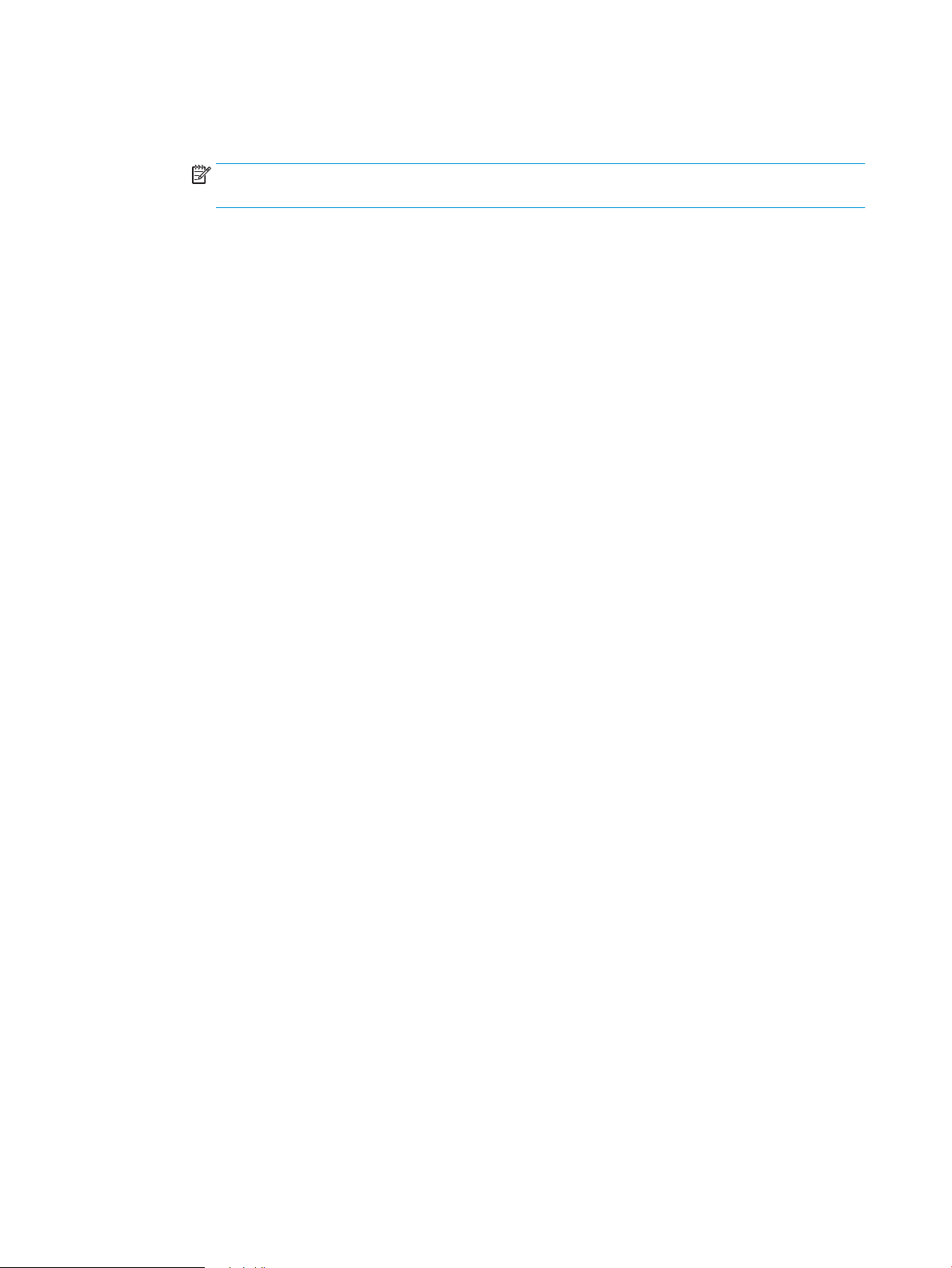
●
Drie boven
●
Drie onder
OPMERKING: Bij documenten met de staande afdrukrichting wordt de linkerzijde geponst. Bij
documenten met de liggende afdrukrichting wordt de bovenzijde geponst.
32 Hoofdstuk 2 Papierladen NLWW
Page 43

3 Onderdelen, benodigdheden en accessoires
●
Onderdelen, accessoires en benodigdheden bestellen
●
Tonercartridges vervangen
●
De afbeeldingsdrums vervangen
Voor meer informatie:
In de VS gaat u naar www.hp.com/support/colorljflowMFPM880.
Buiten de VS gaat u naar www.hp.com/support. Selecteer uw land/regio. Klik op Productondersteuning &
probleemoplossing. Voer de productnaam in en selecteer Zoeken.
De uitgebreide Help van HP voor uw apparaat omvat de volgende informatie:
●
Installeren en configureren
●
Leren en gebruiken
●
Problemen oplossen
●
Software-updates downloaden
●
Meepraten op ondersteuningsforums
●
Informatie over garantie en wettelijke voorschriften zoeken
NLWW 33
Page 44

Onderdelen, accessoires en benodigdheden bestellen
Bestellen
Benodigdheden en papier bestellen www.hp.com/go/suresupply
Originele onderdelen of accessoires van HP bestellen www.hp.com/buy/parts
Bestellen via service- of ondersteuningsproviders Neem contact op met een erkend service- of ondersteuningspunt
van HP.
Bestellen via de geïntegreerde webserver van HP (EWS) Typ het IP-adres of de hostnaam van het apparaat in het adres-
of URL-veld van een ondersteunde webbrowser op de computer
om toegang te krijgen tot de webserver. De geïntegreerde
webserver bevat een koppeling naar de SureSupply-website van
HP. Hier vindt u mogelijkheden voor het aanschaffen van
originele benodigdheden van HP.
Onderdelen en benodigdheden
De volgende onderdelen zijn beschikbaar voor het apparaat.
●
Onderdelen die zijn gemarkeerd met Verplicht kunnen door de klant zelf worden geïnstalleerd. U kunt
de reparatie ook laten uitvoeren door servicemedewerkers van HP maar dan worden kosten in rekening
gebracht. Voor deze onderdelen wordt onder uw HP-productgarantie geen ondersteuning ter plekke of
reparatie in de werkplaats aangeboden.
●
Onderdelen die zijn gemarkeerd met Optioneel kunnen tijdens de garantieperiode van het apparaat op
uw verzoek zonder bijkomende kosten worden geïnstalleerd door servicemedewerkers van HP.
Artikel Omschrijving Instructies voor zelf vervangen Nummer
HP 827A-tonerinktpatroon, zwart Vervangende tonercartridge Verplicht CF300A
HP 827A-tonerinktpatroon, cyaan Vervangende tonercartridge Verplicht CF301A
HP 827A-tonerinktpatroon, geel Vervangende tonercartridge Verplicht CF302A
HP 827A-tonerinktpatroon,
magenta
HP 828A-afbeeldingsdrum, zwart Vervangende afbeeldingsdrum Verplicht CF358A
HP 828A-afbeeldingsdrum, cyaan Vervangende afbeeldingsdrum Verplicht CF359A
HP 828A-afbeeldingsdrum, geel Vervangende afbeeldingsdrum Verplicht CF364A
HP 828A-afbeeldingsdrum, magenta Vervangende afbeeldingsdrum Verplicht CF365A
Nietcassettekit Vervangende nietjespatroon voor
Nietcassettekit met 2000 nietjes (2
stuks)
Vervangende tonercartridge Verplicht CF303A
Verplicht C8091A
nietmachine 1 in alle optionele
afwerkaccessoires
Vervangende verzameling
nietjespatronen voor nietmachines 2
en 3 in de optionele brochuremaker
en de brochuremaker met
ponsafwerkaccessoires
Verplicht CC383A
3x500-velleninvoermeubel 3x500-velleninvoermeubel Verplicht C1N63A
34 Hoofdstuk 3 Onderdelen, benodigdheden en accessoires NLWW
Page 45

Artikel Omschrijving Instructies voor zelf vervangen Nummer
1x3500-velleninvoerlade met hoge
capaciteit
Brochuremaker/afwerkeenheid Brochuremaker (beschikbaar in
Brochuremaker met 2/3-pons Brochuremaker met 2/3-pons
Brochuremaker met 2/4-pons Brochuremaker met 2/4-pons
Nieteenheid/stapelaar Nieteenheid/stapelaar Verplicht A2W80A
Nietmachine/stapelaar met 2/4pons
110V-fuserkit 110V-fuseronderhoudskit Verplicht C1N54A
220V-fuserkit 220V-fuseronderhoudskit Verplicht C1N58A
Overdrachts- en rolkit Vervangende overdrachtseenheid en
Invoerlade met hoge capaciteit voor
3500 vel
Europa, het Midden-Oosten, Afrika
en de Aziatisch-Pacifische landen en
regio's)
(beschikbaar in Noord- en LatijnsAmerika)
(beschikbaar in Europa, het MiddenOosten, Afrika en de AziatischPacifische landen en regio's)
Nietmachine/stapelaar met 2/4pons (beschikbaar in Europa, het
Midden-Oosten, Afrika en de
Aziatisch-Pacifische landen en
regio's)
secundaire overdrachtsrol,
doorvoerrollen en oppakrollen
Verplicht C1N64A
Verplicht A2W83A
Verplicht A2W84A
Verplicht CZ999A
Verplicht A2W82A
Verplicht D7H14A
Bedieningspaneelkit Vervangend bedieningspaneel Verplicht CF367-67910
Kit voor secundaire overdrachtsrol Vervangende secundaire
overdrachtsrol
Onderhoudskit van
tussendoorvoerriem (ITB)
Cassettekit voor lade 2 Vervangende papierlade voor lade 2 Verplicht A2W75-67906
Rolkit voor lade 2-X Vervangende rollen voor lade 2, de
Rollerkit lade 1 Vervangende rollen voor lade 1 Optioneel A2W77-67906
Formatteerdermontagekit Vervangende formatter Optioneel A2W75-67903
Formatteerdermontagekit (China en
India)
Veerkit voor scheidingskussen van
de documentinvoer
Selectiekit voor
achterzijdeachtergrond
Witte schutlaag, A3-kit Vervangende witte plastic schutlaag
Vervangende doorvoerriem en
secundaire overdrachtsrol
3x500-vellenladen en de 3500vellenladen voor hoge capaciteit
Vervangende formatter Optioneel A2W75-67902
Vervangende veer voor
scheidingskussen van
documentinvoer
Vervangende selector van
achterzijdeachtergrond voor de
documentinvoer
voor de scanner
Verplicht D7H14-67902
Verplicht A2W77-67904
Verplicht A2W77-67905
Optioneel 5851-5855
Verplicht 5851-5861
Verplicht 5851-5864
NLWW Onderdelen, accessoires en benodigdheden bestellen 35
Page 46

Accessoires
Artikel Omschrijving Onderdeelnummer
HP LaserJet 3x500-velleninvoermeubel Invoerladeaccessoire met 3 laden voor 500 vellen. C1N63A
HP LaserJet 1x3500-velleninvoer 3500-velleninvoerladeaccessoire voor hoge capaciteit,
geschikt voor de papierindelingen Letter en A4
HP LaserJet-nietmachine/stapelaar Nietmachine/stapelaar-afwerkeenheid A2W80A
HP LaserJet-nietmachine/stapelaar met 2/4-pons
(beschikbaar in Europa, het Midden-Oosten, Afrika en de
Aziatisch-Pacifische landen en regio's)
HP LaserJet-brochuremaker/afwerkeenheid (beschikbaar
in Europa, het Midden-Oosten, Afrika en de AziatischPacifische landen en regio's)
HP LaserJet-brochuremaker/afwerkeenheid met 2/3pons (beschikbaar in Noord- en Latijns-Amerika)
HP LaserJet-brochuremaker/afwerkeenheid met 2/4pons (beschikbaar in Europa, het Midden-Oosten, Afrika
en de Aziatisch-Pacifische landen en regio's)
Draadloze HP Jetdirect-afdrukserver ew2500 USB draadloze afdrukserver J8026A
HP Jetdirect 2800w NFC en accessoire voor draadloze
verbinding
Nietmachine/stapelaar met ponsafwerkaccessoire A2W82A
Brochuremaker-afwerkaccessoire A2W83A
Brochuremaker met ponsafwerkaccessoire A2W84A
Brochuremaker met ponsafwerkaccessoire CZ999A
Wireless Direct-accessoire om met één druk op de knop
af te drukken vanaf mobiele apparaten
C1N64A
J8029A
36 Hoofdstuk 3 Onderdelen, benodigdheden en accessoires NLWW
Page 47

Tonercartridges vervangen
1
2
Het product gebruikt vier kleuren en heeft voor elke kleur een afzonderlijke tonercartridge: zwart (K), cyaan
(C), magenta (M), geel (Y). Het product heeft ook vier afbeeldingsdrums die apart van de tonerinktpatronen
zijn. De tonerinktpatronen bevinden zich boven de de afbeeldingsdrums. De tonerinktpatronen en
afbeeldingsdrums bevinden zich aan de binnenkant van de voordeur. Een tonerinktpatroon en bijbehorende
afbeeldingsdrum worden afzonderlijk van elkaar vervangen.
Dit product geeft aan wanneer het niveau van het tonerinktpatroon laag is. De echte resterende levensduur
van het tonerinktpatroon kan variëren. De tonerinktpatroon hoeft nu nog niet te worden vervangen. Zorg dat
u een vervangende tonerinktpatroon hebt die u kunt plaatsen wanneer de afdrukkwaliteit niet meer voldoet.
De volgende afbeelding geeft de onderdelen van de tonercartridge weer.
1 Deur van het tonerinktpatroon
2 Geheugenchip
VOORZICHTIG: Als er toner op uw kleding komt, veegt u dit af met een droge doek en wast u de kleding in
koud water. Met warm water wordt de toner in de stof opgenomen.
OPMERKING: Op de verpakking van de tonercartridge vindt u informatie over hergebruik van gebruikte
cartridges.
NLWW Tonercartridges vervangen 37
Page 48

1. Open de voorste klep.
2. Trek de gebruikte tonercartridge aan de greep uit
het apparaat.
3. Haal de nieuwe tonercartridge uit de verpakking.
38 Hoofdstuk 3 Onderdelen, benodigdheden en accessoires NLWW
Page 49

4. Pak het inktpatroon aan beide zijden vast en
schud de cartridge 5-6 maal.
5. Houd de tonercartridge recht voor de sleuf en
schuif de cartridge in het apparaat.
6. Sluit de voorklep.
NLWW Tonercartridges vervangen 39
Page 50

De afbeeldingsdrums vervangen
1
3
2
Het product gebruikt vier kleuren en heeft voor elke kleur een afzonderlijke afbeeldingsdrum: zwart (K),
cyaan (C), magenta (M), geel (Y). Het product heeft ook vier afbeeldingsdrums die apart van de
tonerinktpatronen zijn. De tonerinktpatronen bevinden zich boven de de afbeeldingsdrums. De
tonerinktpatronen en afbeeldingsdrums bevinden zich aan de binnenkant van de voordeur. Een
tonerinktpatroon en bijbehorende afbeeldingsdrum worden afzonderlijk van elkaar vervangen.
Dit product geeft aan wanneer de levensduur van de afbeeldingsdrum laag is. De echte resterende
levensduur van de afbeeldingsdrum kan variëren. De afbeeldingsdrum hoeft nu nog niet te worden
vervangen. Zorg dat u een vervangende afbeeldingsdrum hebt die u kunt plaatsen wanneer de
afdrukkwaliteit niet meer voldoet.
De volgende afbeelding geeft de onderdelen van de afbeeldingsdrum weer.
1 Hendels afbeeldingsdrum
2 Geheugenchip
3 Lichtgevoelige trommel
VOORZICHTIG: Raak de fotogevoelige drum niet aan. Vingerafdrukken op de drum kunnen defecten in het
afdrukken veroorzaken.
VOORZICHTIG: Als er toner op uw kleding komt, veegt u dit af met een droge doek en wast u de kleding in
koud water. Met warm water wordt de toner in de stof opgenomen.
OPMERKING: Op de verpakking van de afbeeldingsdrum vindt u informatie over recycling van gebruikte
drums.
40 Hoofdstuk 3 Onderdelen, benodigdheden en accessoires NLWW
Page 51

1. Open de voorste klep.
2. Trek de gebruikte afbeeldingsdrum aan de
hendel uit het apparaat. Pak de blauwe hendel
vast aan de bovenkant van de afbeeldingsdrum
ter ondersteuning.
3. Haal de nieuwe afbeeldingsdrum uit de
beschermende verpakking.
NLWW De afbeeldingsdrums vervangen 41
Page 52

4. Houd de afbeeldingsdrum recht voor de sleuf en
schuif vervolgens de afbeeldingsdrum in het
apparaat. De beschermafdekking op de
onderzijde van de drum wordt automatisch
verwijderd als u de afbeeldingsdrum plaatst.
Recycle deze afdekking met de gebruikte
afbeeldingsdrum.
5. Sluit de voorklep.
42 Hoofdstuk 3 Onderdelen, benodigdheden en accessoires NLWW
Page 53

4 Afdrukken
●
Afdruktaken (Windows)
●
Afdruktaken (Mac OS X)
●
Afdruktaken opslaan op het apparaat
●
Mobile printing
●
Afdrukken vanaf de USB-poort
Voor meer informatie:
In de VS gaat u naar www.hp.com/support/colorljflowMFPM880.
Buiten de VS gaat u naar www.hp.com/support. Selecteer uw land/regio. Klik op Productondersteuning &
probleemoplossing. Voer de productnaam in en selecteer Zoeken.
De uitgebreide Help van HP voor uw apparaat omvat de volgende informatie:
●
Installeren en configureren
●
Leren en gebruiken
●
Problemen oplossen
●
Software-updates downloaden
●
Meepraten op ondersteuningsforums
●
Informatie over garantie en wettelijke voorschriften zoeken
NLWW 43
Page 54

Afdruktaken (Windows)
Afdrukken (Windows)
De volgende procedure beschrijft het standaardafdrukproces voor Windows.
1. Selecteer de afdrukoptie vanuit het programma.
2. Selecteer het apparaat in de lijst met printers en selecteer vervolgens Eigenschappen of Voorkeuren
(de naam varieert per programma).
3. Klik of tik op de tabbladen in de printerdriver om de beschikbare opties te configureren.
4. Klik of tik op de knop OK om terug te gaan naar het dialoogvenster Afdrukken. Geef op dit scherm het
aantal af te drukken exemplaren op.
5. Klik of tik op de knop OK om de taak af te drukken.
44 Hoofdstuk 4 Afdrukken NLWW
Page 55

Automatisch dubbelzijdig afdrukken (Windows)
OPMERKING: Uw printerdriver kan er anders uitzien dan deze printerdriver, maar de stappen zijn dezelfde.
1. Selecteer de afdruk optie vanuit het programma.
2. Selecteer het apparaat in de lijst met printers en
selecteer vervolgens Eigenschappen of
Voorkeuren (de naam varieert per programma).
3. Open het tabblad Afwerking.
NLWW Afdruktaken (Windows) 45
Page 56

4. Schakel het selectievakje Dubbelzijdig
afdrukken in. Klik op de knop OK om het
dialoogvenster Documenteigenschappen te
sluiten.
5. Klik in het dialoogvenster Afdrukken op de knop
OK om de taak af te drukken.
46 Hoofdstuk 4 Afdrukken NLWW
Page 57

Handmatig dubbelzijdig afdrukken (Windows)
OPMERKING: Uw printerdriver kan er anders uitzien dan deze printerdriver, maar de stappen zijn dezelfde.
1. Selecteer Afdrukken in het programma.
2. Selecteer het apparaat in de lijst met printers en
selecteer vervolgens Eigenschappen of
Voorkeuren (de naam varieert per programma).
3. Open het tabblad Afwerking.
4. Schakel het selectievakje Dubbelzijdig
afdrukken in. Klik op OK om de eerste zijde van
de taak af te drukken.
NLWW Afdruktaken (Windows) 47
Page 58

5. Haal de bedrukte stapel uit de uitvoerbak en
plaats die met de bedrukte zijde omhoog in
lade 1.
6. Raak, wanneer u hierom wordt gevraagd, de
desbetreffende knop op het bedieningspaneel
aan om door te gaan.
48 Hoofdstuk 4 Afdrukken NLWW
Page 59

Meerdere pagina's per vel afdrukken (Windows)
OPMERKING: Uw printerdriver kan er anders uitzien dan deze printerdriver, maar de stappen zijn dezelfde.
1. Selecteer de afdruk optie vanuit het programma.
2. Selecteer het apparaat in de lijst met printers en
selecteer vervolgens Eigenschappen of
Voorkeuren (de naam varieert per programma).
3. Open het tabblad Afwerking.
4. Selecteer het aantal pagina's per vel in het
vervolgkeuzemenu Pagina's per vel.
NLWW Afdruktaken (Windows) 49
Page 60
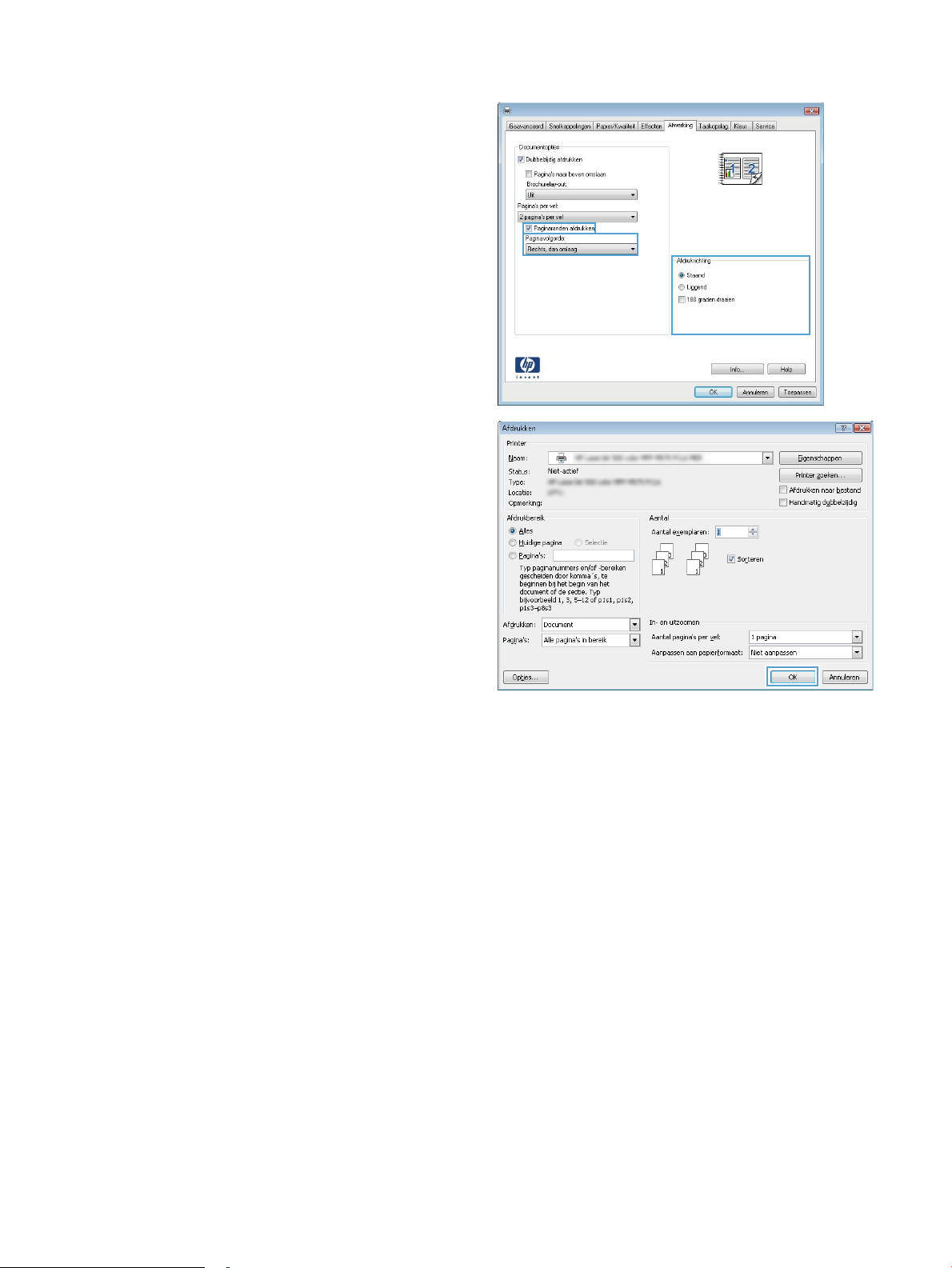
5. Selecteer de juiste opties voor Paginaranden
afdrukken, Paginavolgorde en Afdrukrichting.
Klik op de knop OK om het dialoogvenster
Documenteigenschappen te sluiten.
6. Klik in het dialoogvenster Afdrukken op de knop
OK om de taak af te drukken.
50 Hoofdstuk 4 Afdrukken NLWW
Page 61

De papiersoort selecteren (Windows)
OPMERKING: Uw printerdriver kan er anders uitzien dan deze printerdriver, maar de stappen zijn dezelfde.
1. Selecteer de afdruk optie vanuit het programma.
2. Selecteer het apparaat in de lijst met printers en
selecteer vervolgens Eigenschappen of
Voorkeuren (de naam varieert per programma).
3. Klik op het tabblad Papier/Kwaliteit.
4. Klik in de vervolgkeuzelijst Papiersoort op de
optie Meer....
NLWW Afdruktaken (Windows) 51
Page 62

5. Vouw de lijst Type is: uit. opties
6. Vouw de categorie met papiersoorten uit die het
best overeenkomt met het papier dat u gebruikt.
52 Hoofdstuk 4 Afdrukken NLWW
Page 63

7. Selecteer de papiersoort die u gebruikt en klik op
de knop OK.
8. Klik op de knop OK om het dialoogvenster
Documenteigenschappen te sluiten. Klik in het
dialoogvenster Afdrukken op de knop OK om de
taak af te drukken.
NLWW Afdruktaken (Windows) 53
Page 64

Afdruktaken (Mac OS X)
Afdrukken (Mac OS X)
De volgende procedure beschrijft het standaardafdrukproces voor Mac OS X.
1. Klik op de optie Afdrukken in het menu Bestand.
2. Selecteer het apparaat in het menu Printer.
3. Open de vervolgkeuzelijst van het menu of klik op Details weergeven en selecteer andere menu's om
de afdrukinstellingen aan te passen.
4. Klik op de knop Afdrukken.
Automatisch dubbelzijdig afdrukken (Mac OS X)
OPMERKING: Deze functie is beschikbaar als u de HP-printerdriver installeert. Mogelijk is de functie niet
beschikbaar als u AirPrint gebruikt.
1. Klik op de optie Afdrukken in het menu Bestand.
2. Selecteer het apparaat in het menu Printer.
3. Open de vervolgkeuzelijst van het menu of klik op Details weergeven en klik vervolgens op het menu
Lay-out.
4. Selecteer een bindoptie in de vervolgkeuzelijst Dubbelzijdig.
5. Klik op de knop Afdrukken.
Handmatig dubbelzijdig afdrukken (Mac OS X)
OPMERKING: Deze functie is beschikbaar als u de HP-printerdriver installeert. Mogelijk is de functie niet
beschikbaar als u AirPrint gebruikt.
1. Klik op de optie Afdrukken in het menu Bestand.
2. Selecteer dit apparaat in het menu Printer.
3. Open de vervolgkeuzelijst van het menu of klik op Details weergeven en klik vervolgens op het menu
Handmatig dubbelzijdig.
4. Klik op het vak Handmatig dubbelzijdig en selecteer een bindoptie.
5. Klik op de knop Afdrukken.
6. Ga naar het apparaat en verwijder alle lege vellen uit lade 1.
7. Haal de bedrukte stapel uit de uitvoerbak en plaats die met de bedrukte zijde omlaag in de invoerlade.
8. Raak, wanneer u hierom wordt gevraagd, de desbetreffende knop op het bedieningspaneel aan om door
te gaan.
54 Hoofdstuk 4 Afdrukken NLWW
Page 65

Meerdere pagina's per vel afdrukken (Mac OS X)
1. Klik op de optie Afdrukken in het menu Bestand.
2. Selecteer het apparaat in het menu Printer.
3. Open de vervolgkeuzelijst van het menu of klik op Details weergeven en klik vervolgens op het menu
Lay-out.
4. Selecteer in de vervolgkeuzelijst Pagina's per vel het aantal pagina's dat u op elk vel wilt afdrukken.
5. Selecteer in het gedeelte Lay-outrichting de volgorde en positie van de pagina's op het vel.
6. Selecteer in het menu Randen het soort rand dat u rond elke pagina op het vel wilt afdrukken.
7. Klik op de knop Afdrukken.
Papiersoort selecteren (Mac OS X)
1. Klik op de optie Afdrukken in het menu Bestand.
2. Selecteer het apparaat in het menu Printer.
3. Open de vervolgkeuzelijst van het menu of klik op Details weergeven en klik vervolgens op het menu
Afwerking.
4. Selecteer een papiersoort in de vervolgkeuzelijst Papiersoort.
5. Klik op de knop Afdrukken.
NLWW Afdruktaken (Mac OS X) 55
Page 66

Afdruktaken opslaan op het apparaat
Een opgeslagen taak maken (Windows)
U kunt taken op het apparaat opslaan, zodat u ze kunt afdrukken wanneer het u uitkomt.
OPMERKING: Uw printerdriver kan er anders uitzien dan deze printerdriver, maar de stappen zijn dezelfde.
1. Selecteer de afdrukoptie vanuit het programma.
2. Selecteer het apparaat in de lijst met printers en
selecteer vervolgens Eigenschappen of
Voorkeuren (de naam varieert per programma).
3. Klik op het tabblad Taakopslag.
56 Hoofdstuk 4 Afdrukken NLWW
Page 67

4. Selecteer een optie voor Modus Taakopslag.
●
Controleren en vasthouden: Er wordt één
exemplaar van een taak afgedrukt, zodat u
dit kunt controleren. Hierna worden de
volgende exemplaren afgedrukt.
●
Persoonlijke taak: De taak wordt pas
afgedrukt wanneer u dit aangeeft op het
bedieningspaneel van het apparaat. In deze
taakopslagmodus kunt u een van de opties
voor Taak privé/beveiligd maken
selecteren. Als u een pincode aan de taak
toewijst, moet u de vereiste pincode in het
bedieningspaneel opgeven. Als u de taak
beveiligt, moet u de vereiste pincode
invoeren op het bedieningspaneel.
●
Snelkopie: Het gewenste aantal exemplaren
van een taak wordt afgedrukt en een
exemplaar van de taak wordt opgeslagen in
het geheugen van het apparaat, zodat u de
taak later nogmaals kunt afdrukken.
●
Opgeslagen taak: Een taak opslaan op het
apparaat en andere gebruikers toestaan de
taak af te drukken. In deze taakopslagmodus
kunt u een van de opties voor Taak privé/
beveiligd maken selecteren. Als u een
pincode aan de taak toewijst, moet degene
die de taak afdrukt de vereiste pincode
invoeren op het bedieningspaneel. Als u de
taak beveiligt, moet degene die de taak
afdrukt de vereiste pincode invoeren op het
bedieningspaneel.
NLWW Afdruktaken opslaan op het apparaat 57
Page 68

5. Als u een aangepaste gebruikersnaam of
taaknaam wilt gebruiken, klikt u op de knop
Aangepast en voert u de gebruikersnaam of
taaknaam in.
Selecteer welke optie u wilt gebruiken als er al
een andere taak bestaat met dezelfde naam:
●
Taaknaam + (1-99) gebruiken: Voeg een
uniek nummer toe aan het einde van de
taaknaam.
●
Bestaand bestand vervangen: Overschrijf de
bestaande opgeslagen taak met de nieuwe
taak.
6. Klik op de knop OK om het dialoogvenster
Documenteigenschappen te sluiten. Klik in het
dialoogvenster Afdrukken op de knop OK om de
taak af te drukken.
Een opgeslagen taak maken (MAC OS X)
U kunt taken op het apparaat opslaan, zodat u ze kunt afdrukken wanneer het u uitkomt.
1. Klik op het menu Bestand en vervolgens op de optie Afdrukken.
2. Selecteer het apparaat in het menu Printer.
3. Het menu Exemplaren & pagina's wordt standaard weergegeven door de printerdriver. Open de
menuvervolgkeuzelijst en klik op het menu Taakopslag.
4. Selecteer in de vervolgkeuzelijst Modus het type opgeslagen taak.
●
Controleren en vasthouden: Er wordt één exemplaar van een taak afgedrukt, zodat u dit kunt
controleren. Hierna worden de volgende exemplaren afgedrukt.
●
Persoonlijke taak: De taak wordt pas afgedrukt wanneer u dit aangeeft op het bedieningspaneel
van het apparaat. Als u een pincode aan de taak toewijst, moet u de vereiste pincode in het
bedieningspaneel opgeven.
58 Hoofdstuk 4 Afdrukken NLWW
Page 69

●
Snelkopie: Het gewenste aantal exemplaren van een taak wordt afgedrukt en een exemplaar van
de taak wordt opgeslagen in het geheugen van het apparaat, zodat u de taak later nogmaals kunt
afdrukken.
●
Opgeslagen taak: Een taak opslaan op het apparaat en andere gebruikers toestaan de taak af te
drukken. Als u een pincode aan de taak toewijst, moet degene die de taak afdrukt de vereiste
pincode invoeren op het bedieningspaneel.
5. Als u een aangepaste gebruikersnaam of taaknaam wilt gebruiken, klikt u op de knop Aangepast en
voert u de gebruikersnaam of taaknaam in.
Selecteer welke optie u wilt gebruiken als er al een andere taak bestaat met dezelfde naam.
●
Taaknaam + (1-99) gebruiken: Voeg een uniek nummer toe aan het einde van de taaknaam.
●
Bestaand bestand vervangen: Overschrijf de bestaande opgeslagen taak met de nieuwe taak.
6. Als u de optie Opgeslagen taak of Persoonlijke taak hebt geselecteerd in stap 3, kunt u de taak
beveiligen met een pincode. Typ een viercijferig getal in het veld PIN voor afdrukken. Als anderen
proberen deze taak af te drukken, wordt hen gevraagd deze pincode in te voeren.
7. Klik op de knop Afdrukken om de taak te verwerken.
Een opgeslagen taak afdrukken
Volg de onderstaande procedure om een taak af te drukken die in het apparaatgeheugen is opgeslagen.
1. Blader in het beginscherm van het bedieningspaneel naar de knop Ophalen uit apparaatgeheugen en
raak deze knop aan.
2. Selecteer de naam van de map waarin de taak is opgeslagen.
3. Selecteer de naam van de taak. Als de taak privé of beveiligd is, geeft u de pincode of het wachtwoord
op.
4. Pas het aantal exemplaren aan en raak vervolgens de knop Starten aan om de taak af te drukken.
Een opgeslagen taak verwijderen
Wanneer u een opgeslagen opdracht naar het apparaatgeheugen stuurt, overschrijft het apparaat alle
voorgaande opdrachten met dezelfde gebruiker- en opdrachtnaam. Als een taak nog niet is opgeslagen
onder dezelfde gebruikers- en taaknaam en als het apparaat extra ruimte nodig heeft, kunnen andere
opgeslagen taken automatisch worden verwijderd, te beginnen met de oudste taak. In het menu Algemene
instellingen op het bedieningspaneel van het apparaat kunt u het aantal taken wijzigen dat kan worden
opgeslagen.
Volg deze procedure om een in het apparaatgeheugen opgeslagen opdracht te verwijderen.
1. Blader in het beginscherm van het bedieningspaneel naar de knop Ophalen uit apparaatgeheugen en
raak deze knop aan.
2. Selecteer de naam van de map waar de opdracht is opgeslagen.
3. Selecteer de naam van de taak en raak vervolgens de knop Verwijderen aan.
4. Als de taak privé of beveiligd is, geeft u de pincode of het wachtwoord op en raakt u vervolgens de knop
Verwijderen aan.
NLWW Afdruktaken opslaan op het apparaat 59
Page 70

Mobile printing
HP biedt diverse Mobile- en ePrint-oplossingen voor draadloos afdrukken naar een HP-printer vanaf een
laptop, tablet, smartphone of ander mobiel apparaat. Ga naar www.hp.com/go/LaserJetMobilePrinting
(alleen in het Engels) om te bepalen welke oplossing bij u past.
Afdrukken met HP Wireless Direct
HP verschaft afdrukken met draadloze en nabije communicatie (NFC) voor printers met de HP Jetdirect
2800w NFC & Wireless Direct-accessoire (onderdeelnummer: J8029-90901) alsook voor sommige andere
HP LaserJet-printers (controleer de printerdocumentatie). Zie
gegevens over de HP Jetdirect 2800w NFC & Wireless Direct-accessoire.
De functie HP Wireless Direct-afdrukken maakt het mogelijk om vanaf een draadloos mobiel apparaat direct
op een HP Wireless Direct-printer af te drukken zonder eerst verbinding te maken met een bestaand netwerk
of met internet.
Gebruik HP Wireless Direct om draadloos af te drukken vanaf de volgende apparaten:
●
iPhone, iPad of iPod touch met Apple AirPrint of de mobiele app HP ePrint
●
Android mobiele apparaten met gebruik van de app HP ePrint of de Android geïntegreerde
afdrukoplossing
●
Symbian mobiele apparaten met gebruik van de HP ePrint Home & Biz-app
www.hp.com/go/jd2800wSupport voor meer
●
PC- en Mac-apparaten met gebruik van de HP ePrint-software
Ga voor meer gegevens over HP Wireless Direct-printen naar www.hp.com/go/wirelessprinting en klik in de
linkernavigatiebalk op HP wireless direct.
ePrint van HP via e-mail
Gebruik HP ePrint om documenten af te drukken door ze als e-mailbijlage vanaf een willekeurig apparaat met
een e-mailfunctie naar het e-mailadres van het apparaat te sturen.
OPMERKING: Mogelijk moet u de firmware van het apparaat bijwerken om deze functie te kunnen
gebruiken.
Voor het gebruik van HP ePrint moet het apparaat aan deze eisen voldoen:
●
Het apparaat moet zijn verbonden met een vast of draadloos netwerk en over een internetverbinding
beschikken.
●
HP-webservices moet zijn ingeschakeld op het apparaat en het apparaat moet zijn geregistreerd bij
HP Connected.
Volg deze procedure om HP Web Services in te schakelen en aan te melden bij HP Connected:
1. Open de HP Embedded Web Server (EWS, geïntegreerde webserver):
a. Raak de knop Network (Netwerk) aan vanaf het beginscherm op het bedieningspaneel van het
product om het IP-adres of de hostnaam weer te geven.
60 Hoofdstuk 4 Afdrukken NLWW
Page 71

b. Open een internetbrowser en voer in de adresregel het IP-adres of de hostnaam in zoals die wordt
weergegeven op het bedieningspaneel van het product. Druk op de toets Enter op het toetsenbord
van de pc. De geïntegreerde webserver wordt geopend.
2. Klik op het tabblad HP Web Services.
3. Selecteer de optie om Webservices in te schakelen.
OPMERKING: Het inschakelen van de webservices kan enige minuten duren.
4. Ga naar www.hpconnected.com om een HP ePrint-account te maken en voltooi het installatieproces.
HP ePrint-software
Met de HP ePrint-software kunt u vanaf een desktop of laptop met Windows of Mac gemakkelijk afdrukken
naar een apparaat met HP ePrint-functionaliteit. Met deze software kunt u gemakkelijk de apparaten met
HP ePrint-functionaliteit vinden die zijn geregistreerd bij uw HP Connected-account. De doelprinter van
HP kan geplaatst zijn in uw kantoor of op locaties overal ter wereld.
●
Windows: Nadat u de software hebt geïnstalleerd, kiest u in de toepassing die u op dat moment
gebruikt de optie Afdrukken en selecteert u vervolgens HP ePrint in de lijst met geïnstalleerde printers.
Klik op de knop Eigenschappen om afdrukopties te configureren.
●
Mac: Selecteer na installatie van de software achtereenvolgens Bestand en Afdrukken, en selecteer
vervolgens de pijl naast PDF (linksonder in het stuurprogrammascherm). Selecteer HP ePrint.
In Windows biedt de HP ePrint-software ondersteuning voor TCP/IP-afdrukken naar lokale netwerkprinters
op het netwerk (LAN of WAN) naar producten die UPD PostScript® ondersteunen.
Windows en Mac ondersteunen beiden IPP-afdrukken naar producten die ePCL ondersteunen en met LAN- of
WAN-netwerken zijn verbonden.
Windows en Mac ondersteunen ook beiden het afdrukken van PDF-documenten naar publieke afdruklocaties
en afdrukken middels HP ePrint via e-mail door de cloud.
Ga naar www.hp.com/go/eprintsoftware als u drivers wilt downloaden of meer informatie wilt lezen.
OPMERKING: De HP ePrint-software voor Mac is een PDF-workflowprogramma en technisch gezien geen
printerdriver.
OPMERKING: Afdrukken vanaf USB wordt niet ondersteund door de HP ePrint-software.
NLWW Mobile printing 61
Page 72

AirPrint
Direct afdrukken met AirPrint van Apple wordt ondersteund op iOS 4.2 en later. Gebruik AirPrint om direct op
het apparaat af te drukken vanaf een iPad, iPhone (3GS of later), of iPod touch (derde generatie of later) in de
volgende toepassingen:
●
Mail
●
Foto's
●
Safari
●
iBooks
●
Externe toepassingen selecteren.
U kunt AirPrint alleen gebruiken als het apparaat is verbonden met hetzelfde draadloze netwerk als waarmee
het Apple-apparaat is verbonden. Ga voor meer informatie over het gebruik van AirPrint en welke HPapparaten compatibel zijn met AirPrint naar www.hp.com/go/airprint.
OPMERKING: AirPrint ondersteunt geen USB-verbindingen.
62 Hoofdstuk 4 Afdrukken NLWW
Page 73

Afdrukken vanaf de USB-poort
Met dit product heeft USB met eenvoudige toegang. U kunt dus snel bestanden afdrukken zonder de
bestanden via de computer te verzenden. De USB-poort aan de voorzijde van het apparaat is geschikt voor
standaard USB-flashdrives. U kunt de volgende bestandstypen afdrukken:
●
.pdf
●
.prn
●
.pcl
●
.ps
●
.cht
De USB-poort inschakelen voor het afdrukken
Voordat u deze functie kunt gebruiken, moet u de USB-poort activeren. Volg deze procedure om de poort te
activeren vanaf de bedieningspaneelmenu's van het product:
1. Blader in het beginscherm van het bedieningspaneel naar de knop Beheer en raak deze knop aan.
2. Open de volgende menu's:
●
Algemene instellingen
●
Ophalen van USB inschakelen
3. Selecteer de optie Inschakelen en raak vervolgens de knop Opslaan aan.
USB-documenten afdrukken
1. Plaats het USB-flashstation in de USB-poort voor direct afdrukken.
OPMERKING: U moet mogelijk het klepje van de USB-poort verwijderen. Trek de inzetstukjes recht
naar voren om ze te verwijderen.
2. Het apparaat detecteert het USB-flashstation. Raak de knop OK aan voor toegang tot het station, of
selecteer, als daar naar wordt gevraagd, de optie Ophalen van USB uit de lijst met beschikbare
toepassingen. Het scherm Ophalen van USB wordt geopend.
3. Selecteer de naam van het document dat u wilt afdrukken.
OPMERKING: Het document staat mogelijk in de map. Open mappen waar nodig.
4. Om het aantal exemplaren aan te passen, raakt u het veld Exemplaren aan en gebruikt u vervolgens het
toetsenblok om het aantal exemplaren in te voeren.
5. Raak de knop Starten aan om het document af te drukken.
NLWW Afdrukken vanaf de USB-poort 63
Page 74

64 Hoofdstuk 4 Afdrukken NLWW
Page 75

5 Kopiëren
●
Een kopie maken
●
Dubbelzijdig kopiëren (duplex)
●
Kopieerkwaliteit optimaliseren voor tekst of afbeeldingen
Voor meer informatie:
In de VS gaat u naar www.hp.com/support/colorljflowMFPM880.
Buiten de VS gaat u naar www.hp.com/support. Selecteer uw land/regio. Klik op Productondersteuning &
probleemoplossing. Voer de productnaam in en selecteer Zoeken.
De uitgebreide Help van HP voor uw apparaat omvat de volgende informatie:
●
Installeren en configureren
●
Leren en gebruiken
●
Problemen oplossen
●
Software-updates downloaden
●
Meepraten op ondersteuningsforums
●
Informatie over garantie en wettelijke voorschriften zoeken
NLWW 65
Page 76

Een kopie maken
1. Plaats het document met de afdrukzijde naar
beneden op de glasplaat van de scanner of plaats
het met de afdrukzijde naar boven in de
documentinvoer en stel de papiergeleiders in op
het documentformaat.
2. Raak in het beginscherm van het
bedieningspaneel de knop Kopiëren aan.
3. U kunt het aantal exemplaren aanpassen door
het veld Exemplaren aan te raken om een
toetsenblok te openen.
66 Hoofdstuk 5 Kopiëren NLWW
Page 77

4. Voer het aantal exemplaren in en raak
vervolgens de knop OK aan.
5. Raak de knop Starten aan.
NLWW Een kopie maken 67
Page 78

Dubbelzijdig kopiëren (duplex)
Automatisch dubbelzijdig kopiëren
1. Leg de originele documenten in de documentinvoer met de tekst naar boven en met bovenkant van de
pagina eerst. Stel de papiergeleiders in op het documentformaat.
2. Raak in het beginscherm van het bedieningspaneel de knop Kopiëren aan.
3. Raak de knop Zijden aan.
4. Raak de knop Enkelzijdig origineel, dubbelzijdige uitvoer aan om een dubbelzijdige kopie van een
enkelzijdig origineel te maken.
Raak de knop Dubbelzijdig origineel, dubbelzijdige uitvoer aan om een dubbelzijdige kopie van een
dubbelzijdig origineel te maken.
Raak Dubbelzijdig origineel, enkelzijdige uitvoer aan om een enkelzijdige kopie van een dubbelzijdig
origineel te maken.
5. Raak de knop OK aan.
6. Raak de knop Starten aan.
Handmatig dubbelzijdig kopiëren
1. Plaats het document op de glasplaat van de scanner volgens de indicatoren op het apparaat.
2. Raak in het beginscherm van het bedieningspaneel de knop Kopiëren aan.
3. Raak de knop Zijden aan.
4. Raak de knop Enkelzijdig origineel, dubbelzijdige uitvoer aan om een dubbelzijdige kopie van een
enkelzijdig origineel te maken.
Raak de knop Dubbelzijdig origineel, dubbelzijdige uitvoer aan om een dubbelzijdige kopie van een
dubbelzijdig origineel te maken.
Raak Dubbelzijdig origineel, enkelzijdige uitvoer aan om een enkelzijdige kopie van een dubbelzijdig
origineel te maken.
5. Raak de knop OK aan.
6. Raak de knop Starten aan.
7. U wordt gevraagd het volgende originele document te plaatsen. Plaats het document op de glasplaat en
raak vervolgens de knop Scannen aan.
8. Het apparaat slaat de gescande afbeeldingen tijdelijk op. Raak de knop Voltooien aan om het afdrukken
van de kopieën te voltooien.
68 Hoofdstuk 5 Kopiëren NLWW
Page 79
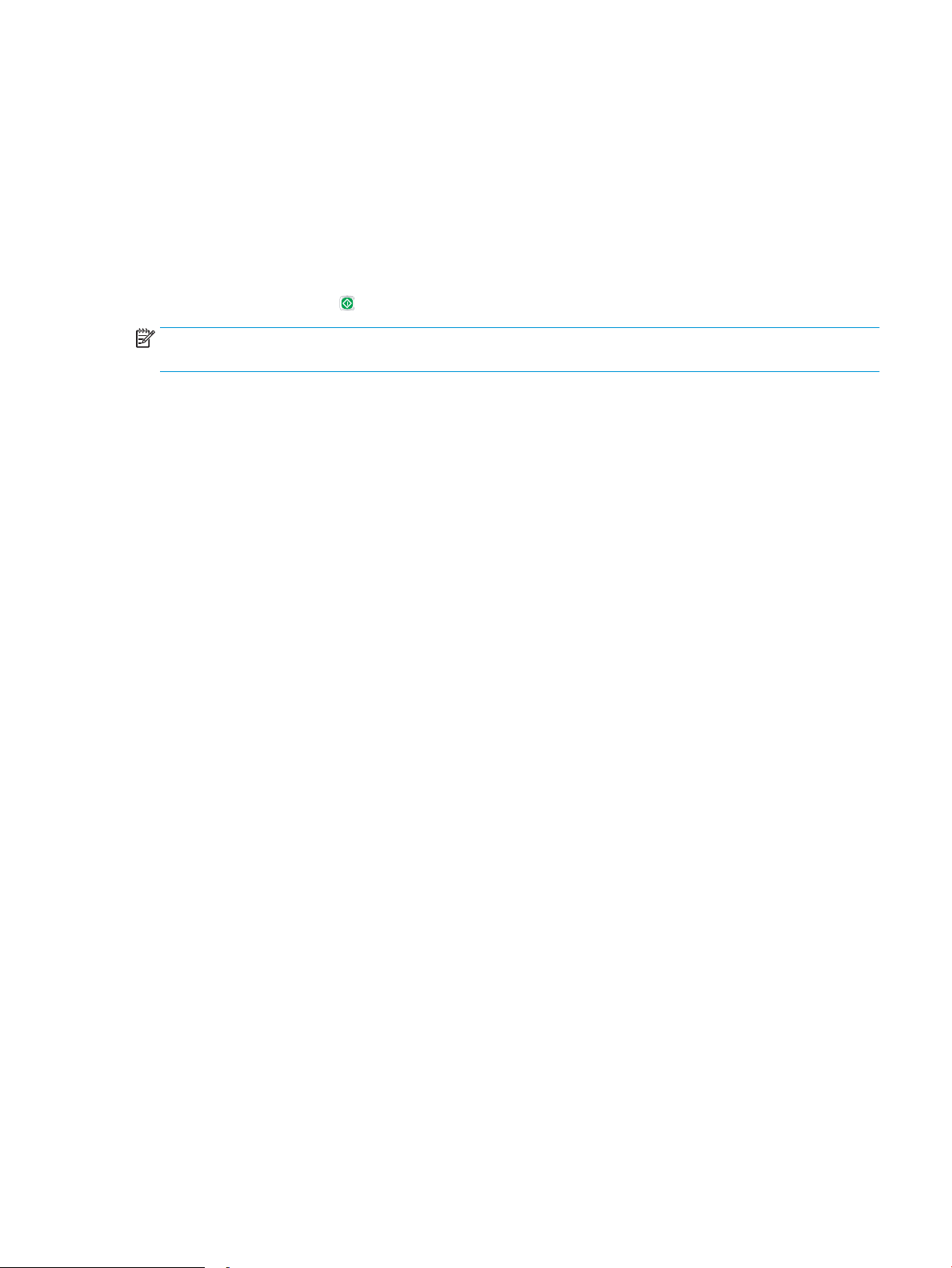
Kopieerkwaliteit optimaliseren voor tekst of afbeeldingen
Optimaliseer de kopieertaak voor het type afbeelding dat u wilt scannen: tekst, afbeeldingen of foto's.
1. Raak in het beginscherm van het bedieningspaneel de knop Kopiëren aan.
2. Raak de knop Meer opties aan en raak vervolgens de knop Tekst/afb optimaliseren aan.
3. Selecteer een van de vooraf gedefinieerde opties of raak de knop Handmatig aanpassen aan en beweeg
de schuifregelaar in het gedeelte Optimaliseren voor. Raak de knop OK aan.
4. Raak de knop Starten aan.
OPMERKING: Deze instellingen zijn tijdelijk. Nadat u de opdracht hebt voltooid, keert het apparaat terug
naar de standaardinstellingen.
NLWW Kopieerkwaliteit optimaliseren voor tekst of afbeeldingen 69
Page 80

70 Hoofdstuk 5 Kopiëren NLWW
Page 81

6 Scannen/verzenden
●
Instellen functies voor scannen/verzenden
●
Een Quick Set maken
●
Een gescand document verzenden naar een netwerkmap
●
Een gescand document naar een of meer e-mailadressen verzenden
●
Het adresboek gebruiken voor het verzenden van e-mail
Voor meer informatie:
In de VS gaat u naar www.hp.com/support/colorljflowMFPM880.
Buiten de VS gaat u naar www.hp.com/support. Selecteer uw land/regio. Klik op Productondersteuning &
probleemoplossing. Voer de productnaam in en selecteer Zoeken.
De uitgebreide Help van HP voor uw apparaat omvat de volgende informatie:
●
Installeren en configureren
●
Leren en gebruiken
●
Problemen oplossen
●
Software-updates downloaden
●
Meepraten op ondersteuningsforums
●
Informatie over garantie en wettelijke voorschriften zoeken
NLWW 71
Page 82

Instellen functies voor scannen/verzenden
Het apparaat is voorzien van de volgende scan- en verzendfuncties:
●
Documenten scannen en als bestand opslaan naar een map op uw netwerk.
●
Documenten scannen en als bestand opslaan in het apparaatgeheugen.
●
Documenten scannen en opslaan op een USB-flash-schijf.
●
Documenten scannen en naar een of meer e-mailadressen verzenden.
●
Documenten scannen en opslaan op een of meerdere Microsoft® SharePoint®-sites. Deze functie is
alleen beschikbaar op HP Futuresmart-scanners en HP Flow-MFP's.
Sommige functies voor scannen en verzenden zijn niet zichtbaar op het bedieningspaneel tot u ze met de
geïntegreerde webserver van HP inschakelt.
OPMERKING: Klik voor meer informatie over het gebruik van de geïntegreerde webserver van HP op de
Help-link in de rechterbovenhoek van elke geïntegreerde webserverpagina.
1. Open de HP Embedded Web Server (EWS, geïntegreerde webserver):
a. Raak de knop Network (Netwerk) aan vanaf het beginscherm op het bedieningspaneel van het
product om het IP-adres of de hostnaam weer te geven.
b. Open een internetbrowser en voer in de adresregel het IP-adres of de hostnaam in zoals die wordt
weergegeven op het bedieningspaneel van het product. Druk op de toets Enter op het toetsenbord
van de pc. De geïntegreerde webserver wordt geopend.
2. Klik op het tabblad Scannen/digitaal verzenden.
3. Als u tijdens het installeren van de software de functie E-mail niet hebt ingesteld, kunt u dit alsnog doen
via de geïntegreerde webserver van HP.
a. Klik op de koppeling E-mail instellen.
b. Schakel het selectievakje Verzenden naar e-mail inschakelen in om de functie in te schakelen.
c. Selecteer de server voor uitgaande e-mail die u wilt gebruiken of klik op de knop Toevoegen als u
een andere server aan de lijst wilt toevoegen. Volg de instructies op het scherm op.
OPMERKING: Als u de naam van de e-mailserver niet weet, kunt u deze doorgaans vinden door
uw e-mailprogramma te openen en de configuratie-instellingen voor uitgaande e-mail te bekijken.
d. Configureer in het gedeelte Adresbericht de standaardinstellingen voor het verzendadres. De
configuratie van de andere instellingen is optioneel.
e. Klik onder aan de pagina op de knop Toepassen.
4. Schakel de functie Opslaan in netwerkmap instellen in.
TIP: Maak de netwerkmap voordat u deze functie inschakelt, zodat het bestemmingspad beschikbaar
is tijdens het instellen.
72 Hoofdstuk 6 Scannen/verzenden NLWW
Page 83

a. Klik op de koppeling Opslaan in netwerkmap instellen.
b. Schakel het selectievakje Opslaan in netwerkmap instellen in.
c. Configureer de opties die u wilt aanpassen.
d. Klik onder aan de pagina op de knop Toepassen.
5. Schakel de functie Opslaan op USB in.
a. Klik op de koppeling Opslaan naar USB instellen.
b. Schakel het selectievakje Opslaan naar USB inschakelen in.
c. Klik onder aan de pagina op de knop Toepassen.
6. Schakel de functie Opslaan in SharePoint® in.
a. Klik op de koppeling Opslaan in SharePoint®.
b. Schakel het selectievakje Opslaan in SharePoint® in om deze functie in te schakelen.
c. Klik in het gedeelte Quick Sets op Toevoegen.
d. Volg de dialoogvensters van de Quick Set-wizard om een Quick Set te maken. Klik op Voltooien.
e. Klik in het dialoogvenster Opslaan in SharePoint® op Toepassen.
Ga naar www.hp.com/support voor meer gedetailleerde informatie over de configuratie voor scannen en
verzenden. Selecteer uw land/regio. Klik op Productondersteuning & probleemoplossing. Voer de
productnaam in en selecteer Zoeken.
NLWW Instellen functies voor scannen/verzenden 73
Page 84

Een Quick Set maken
Gebruik de functie Quick Sets om snel toegang te krijgen tot vooringestelde taakopties. De beheerder van het
apparaat kan gebruikmaken van de geïntegreerde webserver van HP om Quick Sets te maken. Deze zijn
vervolgens beschikbaar in het menu Quick Sets in het beginscherm van het bedieningspaneel.
Snelinstellingen zijn beschikbaar voor de volgende scan-/verzendfuncties:
●
e-mail
●
opslaan in netwerkmap
●
Opslaan op USB
●
Opslaan op SharePoint®
Vraag de systeembeheerder om hulp bij de volgende stappen:
1. Open de HP Embedded Web Server (EWS, geïntegreerde webserver):
a. Raak de knop Network (Netwerk) aan vanaf het beginscherm op het bedieningspaneel van het
product om het IP-adres of de hostnaam weer te geven.
b. Open een internetbrowser en voer in de adresregel het IP-adres of de hostnaam in zoals die wordt
weergegeven op het bedieningspaneel van het product. Druk op de toets Enter op het toetsenbord
van de pc. De geïntegreerde webserver wordt geopend.
2. Klik op het tabblad Algemeen.
3. Klik in het linkerdeelvenster op de koppeling Instellingen voor Quick Sets.
4. Klik in het dialoogvenster Quick Sets op Toevoegen.
5. Selecteer in het dialoogvenster Selecteer een toepassing de toepassing waarvoor u een Quick Set wilt
maken. Klik op Volgende.
6. Geef in het dialoogvenster Stel de knoplocatie voor de Quick Set en de opties voor
gebruikersinteractie op het bedieningspaneel in de volgende informatie op:
●
Titel van Quick Set: Deze titel wordt weergegeven op de nieuwe Quick Set-knop op het
bedieningspaneel van het apparaat.
●
Omschrijving Quick Set: Deze korte beschrijving wordt weergegeven naast de titel op de nieuwe
Quick Set-knop op het bedieningspaneel.
●
Locatie knop: Selecteer of de nieuwe Quick Set-knop rechtstreeks in het beginscherm of in de
toepassing Quick Sets op het bedieningspaneel moet worden weergegeven.
●
Startoptie voor Quick Sets: Selecteer een van de volgende opties:
◦
Toepassing invoeren, daarna drukt gebruiker op Start: Het apparaat opent de
scantoepassing voor de Quick Set, zodat u de instellingen kunt controleren en wijzigen
voordat u op de knop Starten drukt om te beginnen met de taak.
◦
Direct beginnen na selectie: De taak start onmiddellijk als u de Quick Set-knop aanraakt.
Klik op Volgende.
74 Hoofdstuk 6 Scannen/verzenden NLWW
Page 85

7. Welke dialoogvensters nu worden weergegeven, is afhankelijk van de toepassing die u hebt
geselecteerd in Stap 5:
●
Als u E-mail hebt geselecteerd, worden de volgende dialoogvensters weergegeven: Beheer van
adres- en berichtveld, Ondertekenen en coderen
●
Als u Fax hebt geselecteerd, wordt het volgende dialoogvenster weergegeven: Faxontvangers
selecteren
●
Als u Opslaan in netwerkmap hebt geselecteerd, wordt het volgende dialoogvenster
weergegeven: Mapinstellingen
●
Als u Opslaan op USB hebt geselecteerd, wordt het volgende dialoogvenster weergegeven: Stel in
waar de bestanden op het USB-opslagapparaat moeten worden opgeslagen
●
Als u Opslaan in SharePoint® hebt geselecteerd, worden de volgende dialoogvensters
weergegeven: SharePoint®-bestemmingsinstellingen, SharePoint®-pad toevoegen,
SharePoint®-bestemmingsinstellingen
OPMERKING: De functie Opslaan in SharePoint® is beschikbaar voor alle HP LaserJet Flow-MFP's
en de Scanjet 8500 fn1, en de Scanjet 7000nx met datumcode van de firmware 20120119 of later.
Doorloop de voor de bestemming specifieke dialoogvensters. Klik op Volgende om naar het volgende
dialoogvenster te gaan.
8. Selecteer in het dialoogvenster Meldingsinstellingen uw voorkeur voor het scanstatusbericht en klik
op Volgende.
9. Selecteer in het dialoogvenster Scaninstellingen de scaninstellingen die u wilt gebruiken. Klik op
Volgende.
10. Selecteer in het dialoogvenster Bestandsinstellingen de bestandsinstellingen die u wilt gebruiken. Klik
op Volgende.
11. Bekijk het dialoogvenster Samenvatting en klik vervolgens op Voltooien.
12. Klik in het voor de Quick Set specifieke dialoogvenster op Toepassen onder aan het venster om de Quick
Set op te slaan.
NLWW Een Quick Set maken 75
Page 86

Een gescand document verzenden naar een netwerkmap
Het apparaat kan een bestand scannen en dit in een map op het netwerk opslaan. Deze functie wordt door de
volgende besturingssystemen ondersteund:
●
Windows Server 2003, 64-bits
●
Windows Server 2008, 64-bits
●
Windows XP, 64-bits
●
Windows Vista, 64-bits
●
Windows 7, 64-bits
●
Novell v5.1 en hoger (biedt alleen toegang tot de Quick Sets-mappen)
OPMERKING: U kunt deze functie gebruiken voor Mac OS X versie 10.6 en lager als u Windows File Sharing
hebt geconfigureerd.
OPMERKING: U moet wellicht aangemeld zijn op het apparaat om deze functie te kunnen gebruiken.
De systeembeheerder kan met behulp van de geïntegreerde webserver van HP de vooraf gedefinieerde Quick
Sets-mappen configureren. U kunt ook het pad opgeven naar een andere netwerkmap.
1. Plaats het document met de afdrukzijde naar
beneden op de glasplaat van de scanner of plaats
het met de afdrukzijde naar boven in de
documentinvoer en stel de papiergeleiders in op
het documentformaat.
2. Raak de knop Opslaan in netwerkmap in het
beginscherm van het bedieningspaneel aan om
het IP-adres te zoeken.
OPMERKING: Voer uw gebruikersnaam en
wachtwoord in wanneer u hierom wordt
gevraagd.
76 Hoofdstuk 6 Scannen/verzenden NLWW
Page 87

3. Om een van de vooraf ingestelde
opdrachtinstellingen te gebruiken, selecteert u
een van deze items uit de lijst Quick Sets.
4. Raak voor het instellen van een nieuwe taak het
tekstveld Bestandsnaam aan om een
toetsenbord te openen en typ een naam voor het
bestand. Raak de knop OK aan.
5. Raak indien nodig het vervolgkeuzemenu
Bestandsnaam aan om een ander uitvoerformaat
voor het bestand te selecteren.
NLWW Een gescand document verzenden naar een netwerkmap 77
Page 88

6. Raak de knop Toevoegen onder het veld Pad
naar map aan om een toetsenbord te openen, en
voer vervolgens het pad naar de netwerkmap in.
Gebruik deze structuur voor het pad:
\\pad\pad
Raak de knop OK aan.
7. Raak de knop Meer opties aan om instellingen
voor het document te configureren.
8. Raak de knop Starten aan om het bestand op
te slaan.
OPMERKING: U kunt altijd een voorbeeld van de
afbeelding bekijken door in de rechterbovenhoek
van het scherm de knop Voorbeeld aan te raken.
Voor meer informatie over deze functie raakt u in
het voorbeeldscherm de knop Help aan.
78 Hoofdstuk 6 Scannen/verzenden NLWW
Page 89

Een gescand document naar een of meer e-mailadressen verzenden
1. Leg het document met de bedrukte zijde omlaag
op het scannerglas, of leg het met de bedrukte
zijde omhoog in de documenttoevoer en pas de
papiergeleiders aan voor het formaat van het
document.
2. Raak in het beginscherm van het
bedieningspaneel de knop E-mail aan.
OPMERKING: Voer uw gebruikersnaam en
wachtwoord in wanneer u hierom wordt
gevraagd.
3. Raak de knop Aan: aan om een toetsenbord te
openen.
OPMERKING: Indien u zich hebt aangemeld op
het apparaat is het mogelijk dat uw
gebruikersnaam of andere standaardinformatie
wordt weergegeven in het veld Van:. invullen. Als
dit zo is, kunt u die informatie mogelijk niet
wijzigen.
NLWW Een gescand document naar een of meer e-mailadressen verzenden 79
Page 90

4. Voer het e-mailadres in. Om naar meerdere
adressen te verzenden, scheidt u de adressen
met een puntkomma of raakt u de toets Enter
aan op het bedieningspaneel na elk adres dat u
hebt ingevoerd.
5. Vul de velden CC:, Onderwerp:, en Bestandsnaam:
in door het veld aan te raken en gegevens in te
voeren met het toetsenbord op het
aanraakscherm. Raak de knop OK aan zodra u de
velden hebt ingevuld.
6. Raak de knop Meer opties aan als u de
instellingen voor het document wilt wijzigen.
7. Indien u een dubbelzijdig document verstuurt,
selecteert u het menu Zijden origineel en
selecteert u de optie Dubbelzijdig. Raak de knop
OK aan.
80 Hoofdstuk 6 Scannen/verzenden NLWW
Page 91

8. Raak de knop Starten aan om het document te
verzenden.
OPMERKING: Het apparaat kan u vragen om uw
e-mailadres aan het adresboek toe te voegen.
OPMERKING: U kunt altijd een voorbeeld van de
afbeelding bekijken door in de rechterbovenhoek
van het scherm de knop Voorbeeld aan te raken.
Voor meer informatie over deze functie raakt u in
het voorbeeldscherm de knop Help aan.
9. Als u nog een e-mailtaak wilt instellen, raakt u de
knop OK aan in het statusscherm.
OPMERKING: U heeft de optie om de
instellingen van deze taak te behouden om bij
een volgende taak te gebruiken.
NLWW Een gescand document naar een of meer e-mailadressen verzenden 81
Page 92

Het adresboek gebruiken voor het verzenden van e-mail
●
Contactpersonen toevoegen aan het adresboek vanaf het bedieningspaneel
●
Een document naar e-mail verzenden met het adresboek
U kunt een email verzenden aan een lijst van ontvangers door het adresboek te gebruiken. Afhankelijk van
hoe het apparaat is geconfigureerd, kunt u op een of meer van de volgende wijzen adresboeken bekijken.
●
Alle contacten: Toont alle contactpersonen die voor u beschikbaar zijn.
●
Persoonlijke contacten: Toont alle contactpersonen die met uw gebruikersnaam worden geassocieerd.
Deze contactpersonen zijn niet zichtbaar voor andere personen die het apparaat gebruiken.
OPMERKING: U moet zijn aangemeld op het apparaat om de lijst Persoonlijke contacten te kunnen
zien.
●
Lokale contacten: Toont alle contactpersonen die zijn opgeslagen in het apparaatgeheugen. Deze
contactpersonen zijn zichtbaar voor alle mensen die het apparaat gebruiken.
Om deze functie te kunnen gebruiken, moet u eerst de geïntegreerde webserver van HP gebruiken om de
adresboeken met persoonlijke contacten en netwerkcontacten in te schakelen. Vraag de systeembeheerder
om hulp bij de volgende stappen:
1. Open de HP Embedded Web Server (EWS, geïntegreerde webserver):
a. Raak de knop Network (Netwerk) aan vanaf het beginscherm op het bedieningspaneel van het
product om het IP-adres of de hostnaam weer te geven.
b. Open een internetbrowser en voer in de adresregel het IP-adres of de hostnaam in zoals die wordt
weergegeven op het bedieningspaneel van het product. Druk op de toets Enter op het toetsenbord
van de pc. De geïntegreerde webserver wordt geopend.
2. Klik op het tabblad Scannen/digitaal verzenden.
3. Klik in het linkerdeelvenster op de koppeling Adresboek.
4. Klik in het gedeelte Instellingen voor netwerkcontacten op de selectievakjes Persoonlijke contacten
inschakelen en Netwerkcontacten inschakelen. Voor netwerkcontacten klikt u, als er geen LDAP-
servers worden vermeld, op Toevoegen, en volgt u de instructies om een LDAP-server toe te voegen.
5. Klik onder aan het scherm op de knop Toepassen.
Contactpersonen toevoegen aan het adresboek vanaf het bedieningspaneel
Wanneer u bent aangemeld op het apparaat, zullen contactpersonen die u toevoegt aan het adresboek niet
zichtbaar zijn voor andere mensen die het apparaat gebruiken.
Wanneer u niet bent aangemeld op het apparaat, zullen contactpersonen die u toevoegt aan het adresboek
zichtbaar zijn voor alle mensen die het apparaat gebruiken.
OPMERKING: U kunt ook de geïntegreerde webserver van HP (EWS) gebruiken om het adresboek te creëren
en te beheren.
82 Hoofdstuk 6 Scannen/verzenden NLWW
Page 93

1. Raak in het beginscherm van het
bedieningspaneel de knop E-mail aan.
OPMERKING: Voer uw gebruikersnaam en
wachtwoord in wanneer u hierom wordt
gevraagd.
2. Raak de knop Adresboek aan naast het veld
Aan: om het scherm Adresboek te openen.
3. Raak linksonder in het scherm de knop
Toevoegen aan.
NLWW Het adresboek gebruiken voor het verzenden van e-mail 83
Page 94

4. Geef in het veld Naam de naam van de
contactpersoon op.
5. Selecteer in de menulijst de optie E-mailadres en
geef vervolgens het e-mailadres van de
contactpersoon op.
Raak de knop OK aan om de contactpersoon toe
te voegen aan de lijst.
Een document naar e-mail verzenden met het adresboek
1. Plaats het document met de afdrukzijde naar
beneden op de glasplaat van de scanner of plaats
het met de afdrukzijde naar boven in de
documentinvoer en stel de papiergeleiders in op
het documentformaat.
84 Hoofdstuk 6 Scannen/verzenden NLWW
Page 95

2. Raak in het beginscherm van het
bedieningspaneel de knop E-mail aan.
OPMERKING: Voer uw gebruikersnaam en
wachtwoord in wanneer u hierom wordt
gevraagd.
3. Raak de knop Adresboek aan naast het veld
Aan: om het scherm Adresboek te openen.
4. Selecteer uit de vervolgkeuzelijst het
adresboekoverzicht dat u wilt gebruiken.
NLWW Het adresboek gebruiken voor het verzenden van e-mail 85
Page 96

5. Selecteer een naam uit de lijst met
contactpersonen en raak vervolgens de knop
pijltje naar rechts aan om de naam toe te
voegen aan de ontvangerslijst.
Herhaal deze stap voor elke ontvanger en raak
vervolgens de knop OK aan.
6. Raak de knop Starten aan om het document te
verzenden.
OPMERKING: U kunt altijd een voorbeeld van de
afbeelding bekijken door in de rechterbovenhoek
van het scherm de knop Voorbeeld aan te raken.
Voor meer informatie over deze functie raakt u in
het voorbeeldscherm de knop Help aan.
86 Hoofdstuk 6 Scannen/verzenden NLWW
Page 97

7 Fax
●
Fax instellen
●
Faxconfiguratie wijzigen
●
Een fax versturen
Voor meer informatie:
In de VS gaat u naar www.hp.com/support/colorljflowMFPM880.
Buiten de VS gaat u naar www.hp.com/support. Selecteer uw land/regio. Klik op Productondersteuning &
probleemoplossing. Voer de productnaam in en selecteer Zoeken.
De uitgebreide Help van HP voor uw apparaat omvat de volgende informatie:
●
Installeren en configureren
●
Leren en gebruiken
●
Problemen oplossen
●
Software-updates downloaden
●
Meepraten op ondersteuningsforums
●
Informatie over garantie en wettelijke voorschriften zoeken
NLWW 87
Page 98

Fax instellen
De stappen voor het instellen van de faxfunctie op het apparaat zijn afhankelijk van of u de producthardware
nog moet installeren of al hebt geïnstalleerd.
OPMERKING: De instellingen die met de wizard Fax instellen zijn geconfigureerd via het bedieningspaneel,
hebben voorrang op de instellingen die zijn opgegeven in de geïntegreerde webserver van HP.
●
Wanneer het apparaat voor het eerst wordt ingeschakeld nadat de faxmodule is geïnstalleerd
●
Na de eerste installatie van de producthardware
Wanneer het apparaat voor het eerst wordt ingeschakeld nadat de faxmodule is
geïnstalleerd
Wanneer het product voor het eerst wordt ingeschakeld nadat de faxmodule is geïnstalleerd, kunt u de
wizard Fax instellen als volgt openen:
1. Raak in het beginscherm van het bedieningspaneel de knop Begininstellingen aan.
2. Raak het menu Wizard Fax instellen aan.
3. Volg de procedure in de wizard Fax instellen om de vereiste faxinstellingen te configureren.
4. Wanneer de wizard Fax instellen is voltooid, wordt in het beginscherm de optie weergegeven om de
knop Begininstellingen te verbergen. Het instellen van de fax is voltooid.
OPMERKING: Wanneer de faxmodule voor het eerst wordt geïnstalleerd, kan deze enkele waarden
van het apparaat overnemen. Het kan dus zijn dat enkele waarden al zijn ingesteld. Controleer of deze
waarden correct zijn.
Na de eerste installatie van de producthardware
Nadat de instelprocedure is voltooid, kunt u de wizard Fax instellen als volgt openen via het
bedieningspaneel:
1. Blader in het beginscherm van het product naar Beheer en raak dit aan
2. Open de volgende menu's:
●
Faxinstellingen
●
Instellingen faxverzending
●
Faxverzending instellen
●
Wizard Fax instellen
3. Volg de procedure in de wizard Fax instellen om de vereiste faxinstellingen te configureren. Het
instellen van de fax is voltooid.
OPMERKING: Als het menu Faxinstellingen niet voorkomt in de lijst, is de LAN- of internetfax mogelijk
ingeschakeld. Wanneer de LAN- of internetfax is ingeschakeld, is de analoge faxmodule uitgeschakeld en
wordt het menu Faxinstellingen niet weergegeven. Er kan slechts één faxfunctie tegelijk zijn ingeschakeld: de
LAN-fax, de internetfax of de analoge fax. Als u de analoge fax wilt gebruiken terwijl de LAN-fax is
ingeschakeld, schakelt u de LAN-fax uit in het configuratieprogramma HP MFP Digital Sending Software of in
de geïntegreerde webserver van HP.
88 Hoofdstuk 7 Fax NLWW
Page 99

Faxconfiguratie wijzigen
OPMERKING: De instellingen die met de wizard Fax instellen zijn geconfigureerd via het bedieningspaneel,
hebben voorrang op de instellingen die zijn opgegeven in de geïntegreerde webserver van HP.
●
Kiesinstellingen voor fax
●
Algemene instellingen faxverzending
●
Instellingen faxontvangst
Kiesinstellingen voor fax
1. Blader in het beginscherm van het product naar Beheer en raak dit aan
2. Open de volgende menu's:
●
Faxinstellingen
●
Instellingen faxverzending
●
Faxverzending instellen
●
Kiesinstellingen voor fax
U kunt de volgende instellingen configureren:
Menuoptie Omschrijving
fax, kiestoonvolume Met de instelling Kiestoonvolume fax kunt u het kiesvolume van het apparaat tijdens het
verzenden van faxen instellen.
kiesmodus Met de instelling Kiesmodus bepaalt u het type kiestoon dat wordt gebruikt: toonkiezen
(telefoons met druktoetsen) of pulskiezen (telefoons met draaischijf).
Fax Send Speed (Verzendsnelheid fax) Met de instelling Snelheid faxverzending kunt u de bitsnelheid (gemeten in bit per
seconde) van het analoge faxmodem voor het verzenden van faxen instellen.
●
Snel (standaard) — v.34/max. 33.600 bps
●
Gemiddeld — v.17/max. 14.400 bps
●
Langzaam — v.29/max. 9.600 bps
interval opnieuw kiezen Bij de instelling Interval voor opnieuw kiezen geeft u op hoeveel minuten er tussen de
nieuwe kiespogingen moet zitten als het gekozen nummer bezet is, als er niet wordt
opgenomen of als er een fout optreedt.
OPMERKING: Mogelijk verschijnt er een bericht op het bedieningspaneel dat het
nummer opnieuw wordt gekozen wanneer zowel de instelling Opnieuw kiezen bij bezet
als de instelling Opnieuw kiezen bij geen antwoord is uitgeschakeld. Dit gebeurt als de
faxmodule een nummer kiest, verbinding maakt en de verbinding vervolgens
onverwachts wordt afgebroken. Als gevolg van deze fout voert de faxmodule
automatisch drie nieuwe kiespogingen uit, ongeacht de instellingen voor opnieuw
kiezen. Tijdens het opnieuw kiezen wordt een bericht op het bedieningspaneel
weergegeven met de melding dat er opnieuw wordt gekozen.
Opnieuw kiezen bij fout Met de functie Opnieuw kiezen bij fout stelt u in hoe vaak een faxnummer opnieuw moet
worden gekozen wanneer er een fout optreedt tijdens het verzenden van een fax.
NLWW Faxconfiguratie wijzigen 89
Page 100

Menuoptie Omschrijving
Opnieuw kiezen bij bezet Met de instelling Opnieuw kiezen bij bezet geeft u op hoe vaak (0 - 9 keer) de faxmodule
een nummer opnieuw moet kiezen wanneer het nummer bezet is. Het interval tussen de
herkiespogingen wordt bepaald met de instelling Interval opnieuw kiezen.
Opnieuw kiezen bij geen antwoord Met de instelling Opnieuw kiezen bij geen antwoord geeft u op hoe vaak de faxmodule
een nummer opnieuw moet kiezen als er niet wordt opgenomen. Afhankelijk van de
land/regio-instelling is het aantal herkiespogingen 0 tot 1 of 0 tot 2. Het interval tussen
de herkiespogingen wordt bepaald door de instelling Interval opnieuw kiezen.
kiestoon detecteren Met de instelling Kiestoon detecteren bepaalt u of vóór het verzenden van een fax wordt
gecontroleerd of er een kiestoon hoorbaar is.
Voorkiesnummer Met de instelling Voorkiesnummer kunt u opgeven dat er een voorkiesnummer
(bijvoorbeeld 9 voor een buitenlijn) wordt ingevoerd tijdens het kiezen. Dit
voorkiesnummer wordt automatisch toegevoegd aan alle gekozen telefoonnummers.
Algemene instellingen faxverzending
1. Blader in het beginscherm van het product naar Beheer en raak dit aan
2. Open de volgende menu's:
●
Faxinstellingen
●
Instellingen faxverzending
●
Faxverzending instellen
●
Algemene instellingen faxverzending
U kunt de volgende instellingen configureren:
Menuoptie Omschrijving
Bevestiging faxnummer Als de functie Bevestiging faxnummer is ingeschakeld, moet het faxnummer tweemaal
worden ingevoerd ter controle. Deze functie is standaard uitgeschakeld.
Pc-faxverzending Met de functie Pc-faxverzending kunt u faxen verzenden vanaf een computer. Deze
functie is standaard ingeschakeld.
Faxkopregel Gebruik de functie Faxkopregel om aan te geven of de kopregel moet worden
toegevoegd aan het begin van de pagina en de faxinhoud omlaag moeten worden
geschoven, of dat de kopregel over de vorige kopregel heen moet worden afgedrukt.
JBIG-compressie Als u de functie JBIG-compressie inschakelt, worden faxen sneller verzonden waardoor u
kunt besparen op telefoonkosten. Het wordt derhalve aanbevolen deze functie in te
schakelen. Het gebruik van de functie JBIG-compressie kan echter leiden tot
compatibiliteitsproblemen als er wordt gecommuniceerd met bepaalde oudere typen
faxapparaten. In dat geval kunt u deze functie beter uitschakelen.
OPMERKING: De functie JBIG-compressie werkt alleen als deze zowel op het
verzendende als het ontvangende apparaat aanwezig is.
90 Hoofdstuk 7 Fax NLWW
